
USER'S MANUAL
Colour LCD Television
Model Name
L37X01U
L37X01E
USER'S MANUAL
MANUEL UTILISATEUR
BEDIENUNGSANLEITUNG
MANUAL DEL USUARIO
MANUALE D'USO
BRUKSANVISNING
BRUKERHÅNDBOK
BRUGERVEJLEDNING
KÄYTTÖOPAS
ǼīȋǼǿȇǿǻǿȅ ȋȇǾȈȉǾ
GEBRUIKSAANWIJZING
This is the image of the model L37X01U.
READ THE INSTRUCTIONS INSIDE CAREFULLY.
KEEP THIS USER'S MANUAL FOR FUTURE REFERENCE
For future reference, record the serial number of your television.
SERIAL NO.
This serial number is located on the rear of the television.
Ver. 1
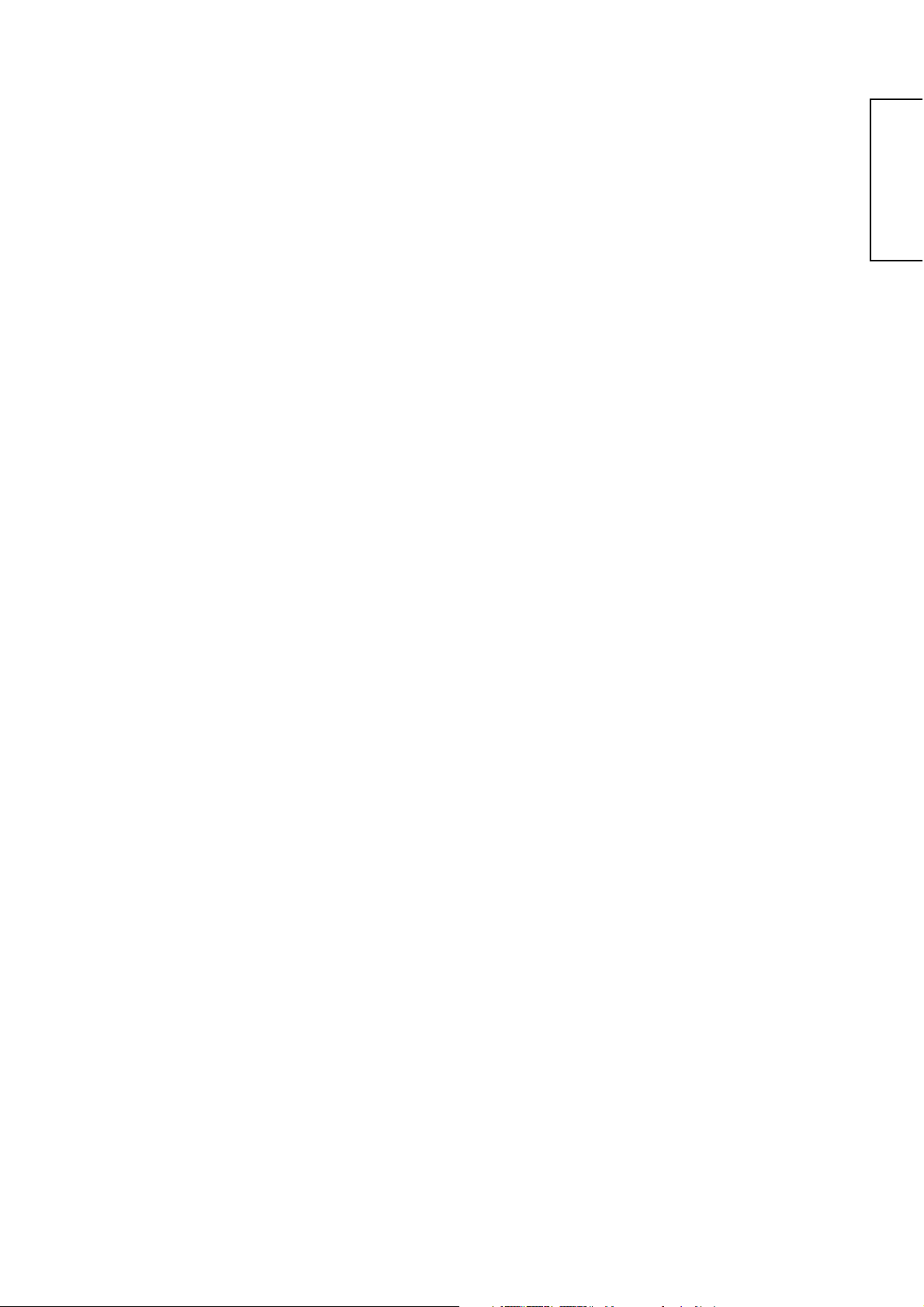
BRUKSANVISNING
SVENSKA
Tack för att du har köpt en Hitachi LCD-TV.
Läs igenom denna användarmanual noggrant innan du
hanterar denna produkt.
För att försäkra korrekt drift skall ALLA
instruktioner läsas och följas, speciellt
“VIKTIGA SÄKERHETSINSTRUKTIONER” och
“SÄKERHETSÅTGÄRDER”.
Behåll denna användarmanual för framtida referens.
Ver. 1
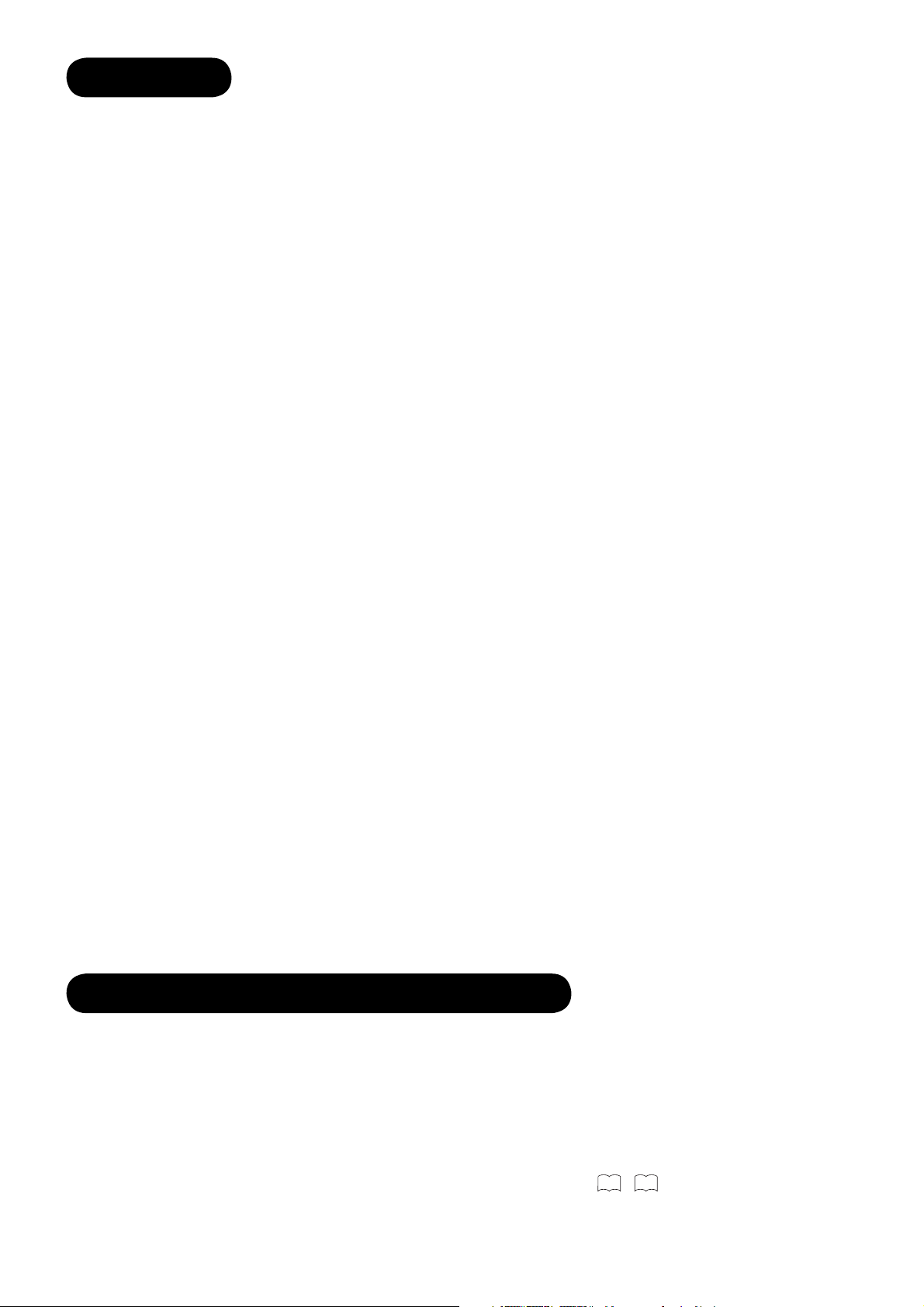
INNEHÅLL
VIKTIGA SÄKERHETSINSTRUKTIONER ......2
INTRODUKTION ...........................................3
Om denna manual ................................................. 3
Varumärkesrenommé ............................................ 3
Om programvara ................................................... 3
Information till användare inom Europeiska
unionen ............................................................ 3
SÄKERHETSÅTGÄRDER ............................... 4
Om symbolerna ..................................................... 4
Rengöring och underhåll ....................................... 7
OM LCD-SKÄRMEN .......................................8
Vanliga fenomen med LCD-skärm ........................ 8
ÖVERSIKT ....................................................9
MEDFÖLJANDE TILLBEHÖR ........................9
KOMPONENTNAMN ....................................10
Huvudenhet ......................................................... 10
Fjärrkontroll ......................................................... 11
FÖRBEREDELSE ......................................... 12
Batteriinstallation för fjärrkontroll ......................... 12
Att hantera fjärrkontrollen .................................... 12
Försiktighetsåtgärder när huvudenheten fl yttas .. 12
Säkerhetsåtgärder vid installation av
huvudenheten ................................................ 13
Åtgärder som motverkar vältning ........................ 13
ANSLUTNING .............................................14
Kabelfästen ......................................................... 14
Anslutningsprocedur............................................ 15
GRUNDLÄGGANDE HANTERING ................23
Ström på/av ......................................................... 23
Enkel inställning .................................................. 24
Kanalval............................................................... 25
Volym Upp/Ner .................................................... 26
Dämpa ................................................................. 26
Ingångsbyte till DTT/TV/AV1~5/HDMI1~3/RGB .. 27
Ingångssignal skärmvisning ................................ 28
MENYHANTERING .....................................29
Hur OSD-systemet (On Screen Display)
används .......................................................... 29
HANTERING AV HUVUDMENYN ................30
Menyn Startinställning ......................................... 30
Menyn Kanalhanteraren (TV-läge) ...................... 32
Menyn Kanalhanteraren (DTT-läge) .................... 33
Konfi gurationsmenyn ........................................... 34
Bildmeny (TV/AV-läge) ........................................ 36
Bildmeny (RGB-läge) .......................................... 39
Bildmeny (foto-läge) ............................................ 40
Ljudmeny ............................................................. 42
HANTERING AV FUNKTIONSMENYN ........44
Grundläge............................................................ 44
Guide-läge* ......................................................... 46
Sök program-läge* .............................................. 47
Läget fotoingång .................................................. 48
FUNKTIONER .............................................49
Kanallista (TV-läge) ............................................. 49
Kanallista (DTT-läge) ........................................... 50
Elektronisk programguide (EPG)* ....................... 52
Programtimer....................................................... 53
Ställa in Favorit-läget ........................................... 55
Informationsfältet* ............................................... 55
Ljudspråk* ........................................................... 56
DVB-undertexter och DVB-textningsspråk* ......... 56
Analog/Digital text-TV .......................................... 57
MHEG digital text-TV* ......................................... 58
Storleksväxling .................................................... 59
Flerbildsläge ........................................................ 62
Bildfrysning .......................................................... 64
Fotoingångsfunktion ............................................ 65
Vridbart bordstativ ............................................... 70
Ljudväxling .......................................................... 71
Energisparläge .................................................... 72
DVD-spelare/STB-val .......................................... 73
FELSÖKNING .............................................74
När följande meddelande visas på skärmen ....... 74
Symtom och checklista ........................................ 74
PRODUKTSPECIFIKATIONER ....................77
Signalingång........................................................ 78
Rekommenderad signallista ................................ 79
LICENSAVTAL ............................................80
Licensavtal till slutanvändare för
operativsystemets programvara ..................... 80
* Punkterna som markerats med * gäller endast för DTT-läget.
VIKTIGA SÄKERHETSINSTRUKTIONER
• Läs dessa instruktioner noggrant.
• Behåll instruktionerna som framtida referens.
• Beakta alla varningar och försiktighetsåtgärder för att förebygga olyckor.
• Följ alla instruktioner. Felaktig hantering kan leda till personskada och/eller allvarlig skada på enheten vilket kan
förkorta dess användartid.
• Blockera inga ventilationsöppningar.
• Installera produkten i enlighet med tillverkarens instruktioner.
74
• Innan teknisk support eller servicetekniker kontaktas skall “FELSÖKNING” (
symtomen när problem uppstår under installation eller drift av produkten.
• Om allvarliga problem uppstår (såsom rök eller onormal lukt från enheten) skall huvudströmmen stängas av,
nätkabeln dras ut och sedan skall din lokala försäljare omedelbart kontaktas.
2
- 76 ) läsas för att fastställa
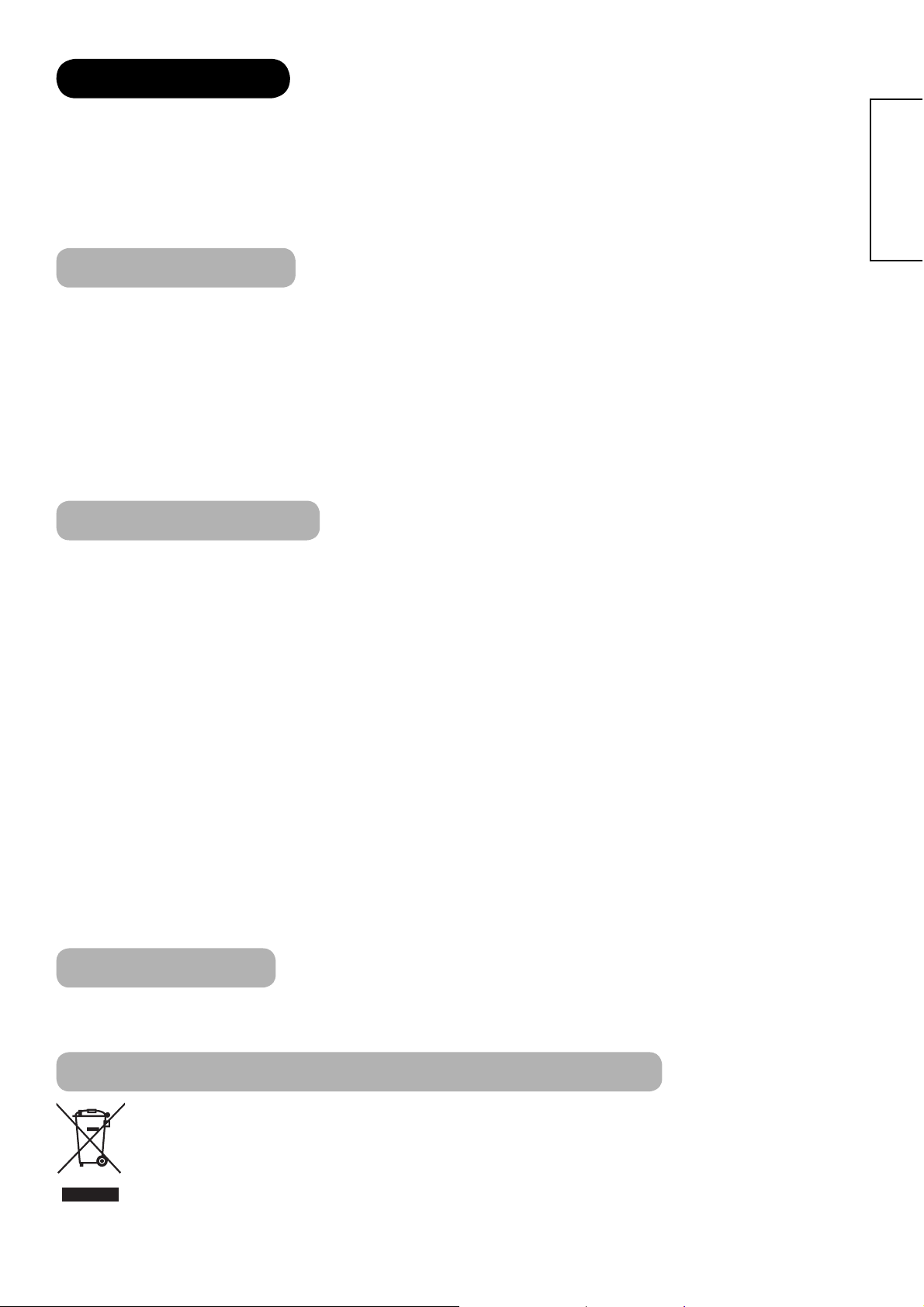
INTRODUKTION
Tack för att du har köpt en Hitachi LCD-TV. Vi hoppas att du kommer att njuta av denna produkts fantastiska
prestanda.
Denna LCD-TV har utformats för att uppfylla internationella standarder. Den kan dock orsaka personskada och
egendomsskada om den hanteras felaktigt. För att förebygga eventuella skador och få ut så mycket som möjligt av
din utrustning, skall följande instruktioner observeras vid installation, drift och rengöring av produkten.
Behåll manualen för framtida referens och skriv ner serienumret på din TV i utrymmet på manualens framsida.
Om denna manual
• Informationen i denna manual kan ändras utan föregående förvarning.
• Manualen har utformats med yttersta noggrannhet. Om du har några kommentarer eller frågor angående denna
manual, kontakta din lokala återförsäljare eller vår kundservice.
• Innan utrustningen tas i drift skall du helt förstå förutsättningar såsom specifi kationer, hårdvaruinnehåll eller
programvara. Vi är inte ansvariga och har ingen ansvarsskyldighet för eventuell förlust, skada, eller oförrätt på
grund av felaktig användning.
• Reproduktion, kopiering, användning, modifi ering och/eller spridning av hela eller delar av denna manual är
förbjudet utan föregående skriftligt godkännande.
• Alla andra produkter och företagsnamn som används i denna manual är varumärken eller varumärken registrerade
av deras respektive ägare.
Varumärkesrenommé
SVENSKA
• VGA och XGA är varumärken tillhörande International Business Machines Corporation.
• APPLE och Macintosh är registrerade varumärken tillhörande Apple Computer Inc.
• VESA är ett registrerat varumärke tillhörande Video Electronics Standard Association.
• Licensierat av BBE Sound, Inc. under USP5510752 och 5736897.
BBE och BBE symbol är registrerade varumärken tillhörande BBE Sound, Inc. tillverkad under licens från BBE
Sound, Inc.
• WOW, SRS och (z) symbol är varumärken tillhörande SRS Labs, Inc.
WOW technology inkorporeras under licens från SRS Labs, Inc.
• SD Logo är ett varumärke.
• HDMI, HDMI-logotypen och High-Defi nition Multimedia Interface är varumärken eller registrerade varumärken
tillhörande HDMI Licensing LLC.
• DVB är ett registrerat varumärke tillhörande DVB Project. Denna logotype visar att produkten är anpassad till
europeisk digital sändning.
• FREEVIEW och FREEVIEW-logotypen är varumärken tillhörande DTV Services Ltd. och används under licens.
FREEVIEW Logo © DTV Services Ltd., 2002. Denna logotyp visar att produkten är monterad för att titta på digital
marksänd TV.
• “HD ready”-logotypen är ett varumärke tillhörande EICTA.
• Tillverkad med licens från Dolby Laboratories. “Dolby” och den dubbla D-symbolen är varumärken som tillhör Dolby
Laboratories.
Även om inga specialmeddelande har gjorts för företag eller varumärken har dessa varumärken respekterats till fullo.
Om programvara
Du får inte ändra, avkompilera, demontera, avkoda eller på annat sätt ändra programvaran installerad i denna
produkt. Detta är förbjudet enligt lag.
Information till användare inom Europeiska unionen
Märkningen av produkter och förpackningar med denna symbol betyder att elektrisk och elektronisk
utrustning måste tas om hand separat från hushållssopor när utrustningen har förbrukats. EU har
särskilda återvinningsanläggningar för denna typ av utrustning.
Kontakta de lokala myndigheterna eller återförsäljaren där produkten har köpts för mer information.
3
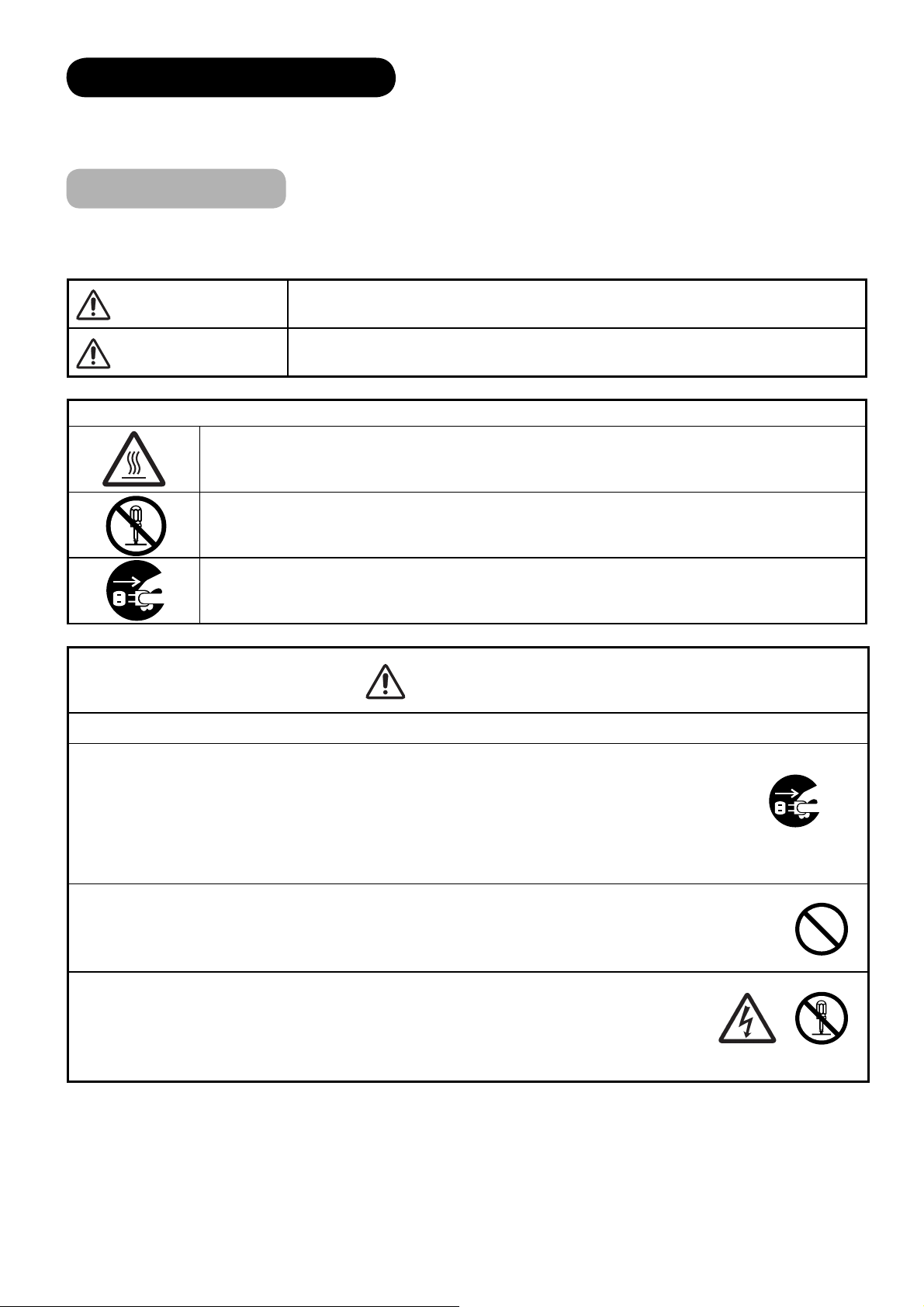
SÄKERHETSÅTGÄRDER
För din säkerhet skall följande åtgärder läsas noggrant innan bruk av denna produkt. Felaktig användning kan leda
till allvarliga personskador och/eller skada på din egendom eller denna produkt.
Om symbolerna
Följande är de symboler som används i denna manual och är fästa på enheten. Se till att du helt förstår symbolernas
betydelse innan du laser instruktionerna i detta avsnitt.
VARNING
FÖRSIKTIG
Triangeln med instruktioner är avsedd för att varna användare om att det fi nns risk för brand, explosion eller höga
temperaturer om produkten hanteras olämpligt.
Varje illustration inom triangeln anger innehållet i detalj. (Figuren till vänster är ett exempel.)
Cirkeln med en diagonal linje och illustration är avsedd att förbjuda användarna från att utföra illustrerad handling när
produkten hanteras.
Varje illustration inom denna symbol anger innehållet i detalj. (Symbolen till vänster är ett exempel).
Den mörka cirkeln med illustration är avsedd för att hindra användarna från att följa angivna handlingar när produkten
hanteras. Varje illustration inom denna symbol anger innehållet i detalj. (Symbolen till vänster är ett exempel).
Ignorera aldrig denna instruktion. Det fi nns risk för allvarliga skador eller dödsfall.
Ignorera inte denna instruktion. Det förekommer risker för personskada och/eller egendomsskada.
Andra symboler
VARNING
Det fi nns risk för brand, elektrisk stöt eller allvarlig skada.
ʄ
Dra omedelbart ur nätkabeln om allvarliga problem uppstår.
Allvarliga problem såsom
• Rök, onormal lukt eller ljud avges från produkten.
• Ingen bild, inget ljud eller förvrängd bild på skärmen.
• Främmande objekt (såsom vatten, metaller, etc.) kommer in i enheten.
Fortsätt inte att använda produkten under avvikande tillstånd.
Stäng av huvudströmmen, dra ur nätkabeln och kontakta omedelbart din återförsäljare.
På grund av säkerhetsorsaker skall du aldrig försöka reparera produkten själv.
ʄ
Inför inte vätskor eller främmande objekt (såsom metaller eller lättantändliga föremål) inuti
enheten.
• Om detta skulle ske skall huvudströmmen slås av, nätkabeln dras ur och din återförsäljare omedelbart kontaktas.
• Var extra försiktig när mindre barn är i närheten av produkten.
ʄ
Avlägsna inte höljet eller förändra inte produkten.
• Komponenter med hög spänning är installerade inuti enheten. Genom att ta bort höljen kan du utsättas
för hög spänning, elektrisk stöt och andra farliga villkor.
• Kontakta din lokala återförsäljare för att utföra service såsom inspektion, justering eller reparationsarbete.
Dra ut kontakten
från eluttaget
Demontera
inte
4
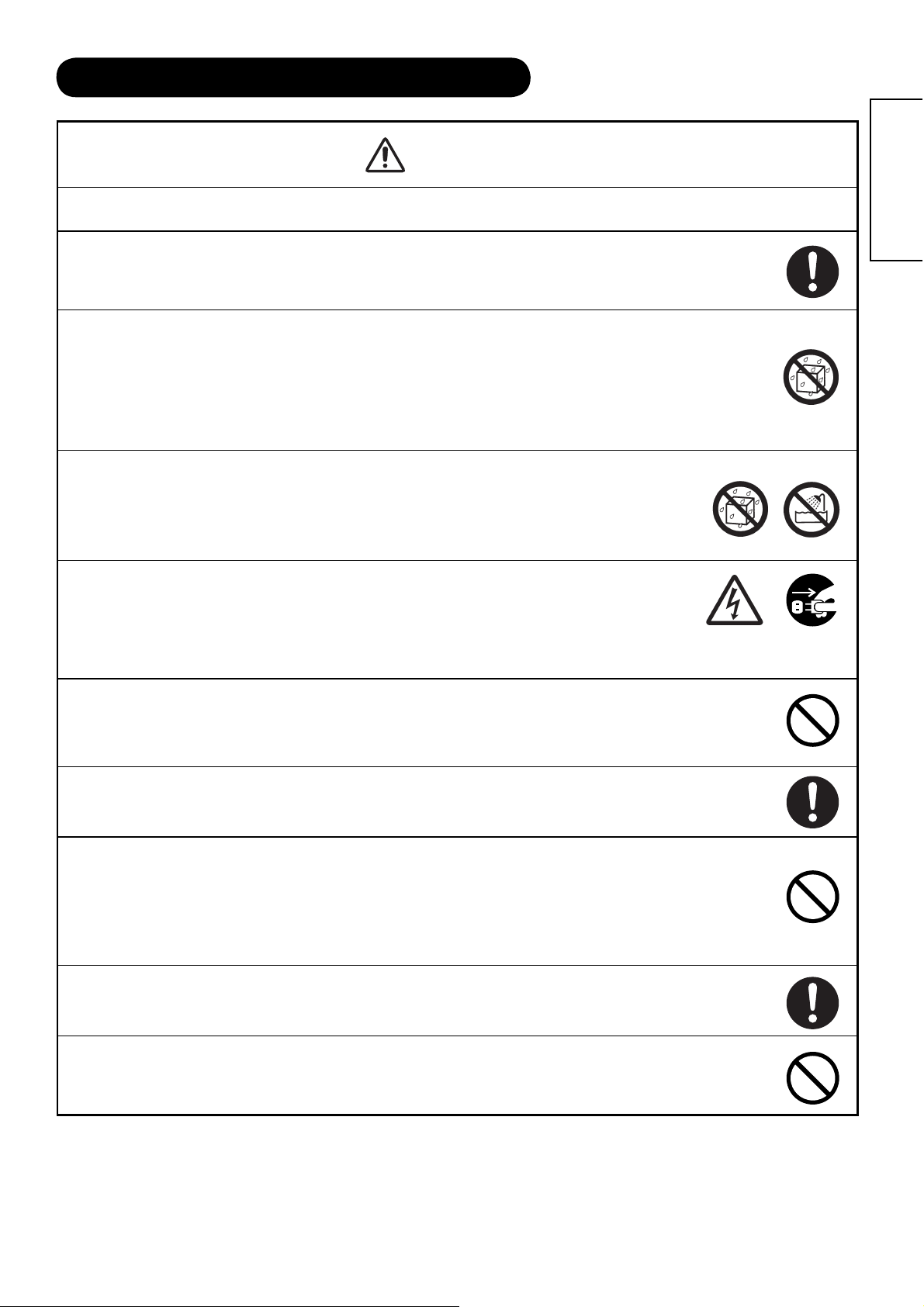
SÄKERHETSÅTGÄRDER (fortsättning)
VARNING
Det fi nns risk för brand, elektrisk stöt eller allvarlig skada.
ʄ Installera enheten på en lämplig plats där den inte utsätter någon för fara eller skada.
• Att stöta emot enhetens kanter kan orsaka skada.
ʄ Placera inte några föremål ovanpå enheten.
Föremål såsom
• Vätskebehållare (vas, akvarium, blomkruka, smink eller fl ytande medicin).
• Om vatten eller vätska spills på enheten kan detta orsaka kortslutning och leda till brand eller elektrisk stöt.
• Om detta skulle ske skall huvudströmmen slås av, nätkabeln dras ur och din återförsäljare omedelbart kontaktas.
• Placera inget tungt ovanpå enheten.
• Klättra inte eller häng på enheten.
• Låt inte dina husdjur sitta på enheten.
ʄ Installera inte enheten på en olämplig plats.
• Det kan orsaka felfunktion eller i extrema fall risk för elektrisk stöt. Platser med hög fuktighet som badeller duschrum, nära fönster eller utomhus där regn, snö eller andra dåliga förhållanden kan förekomma
skall undvikas. Undvik också att installera enheten i ett sådant läge att ångor från varma källor kan
komma i kontakt med den.
ʄ Dra ut sladden på enheten vid åska.
• För att minska risken för elektrisk stöt skall produkten inte röras vid blixtar.
SVENSKA
Dra ut
kontakten från
eluttaget.
ʄ Gör inget som kan skada nätkabeln.
• Du skall inte skada, modifi era, snurra, böja med tvång, värma eller dra för hårt i nätkabeln.
• Placera inte tunga föremål (inklusive själva enheten) ovanpå nätkabeln.
• Om nätkabeln är skadad, kontakta din återförsäljare för reparationer eller utbyte.
ʄ Använd endast med avsedd elektrisk spänning.
• För att förebygga risk för brand eller elektrisk stöt skall denna produkt endast drivas med den spänning som anges på
enheten.
ʄ Se upp för att tappa enheten eller utsätta den för kraftiga stötar.
• Var extra försiktig då du fl yttar enheten.
• Det fi nns inget skyddande glas på LCD-skärmens yta. Tryck därför inte på ytan med fi ngrarna eller handen. Slå inte
med föremål på enheten. Detta kan skada LCD-cellerna eller skärmens yta och kan orsaka felfunktion eller personlig
skada.
• Om du skulle tappa enheten eller om höljet är skadat skall huvudströmmen stängas av, nätkabeln dras ur och din lokala
återförsäljare omedelbart kontaktas.
• Fortsatt bruk av produkten med ovanstående tillstånd kan orsaka brand eller elektrisk stöt.
ʄ Avlägsna regelbundet damm eller metaller på eller runt stiften på stickkontakten.
• Fortsatt bruk av produkten med ovanstående tillstånd kan orsaka brand eller elektrisk stöt.
• Dra alltid ur nätkabeln först och rengör sedan bladen med ett torrt tyg.
ʄ Placera inte enheten på en ostadig yta.
Ostadiga platser såsom
• Placera inte enheten på ostadiga platser såsom en lutande yta eller ostadig hylla, bord, stativ eller vagn.
• Om enheten ramlar ner kan den orsaka personskada.
5
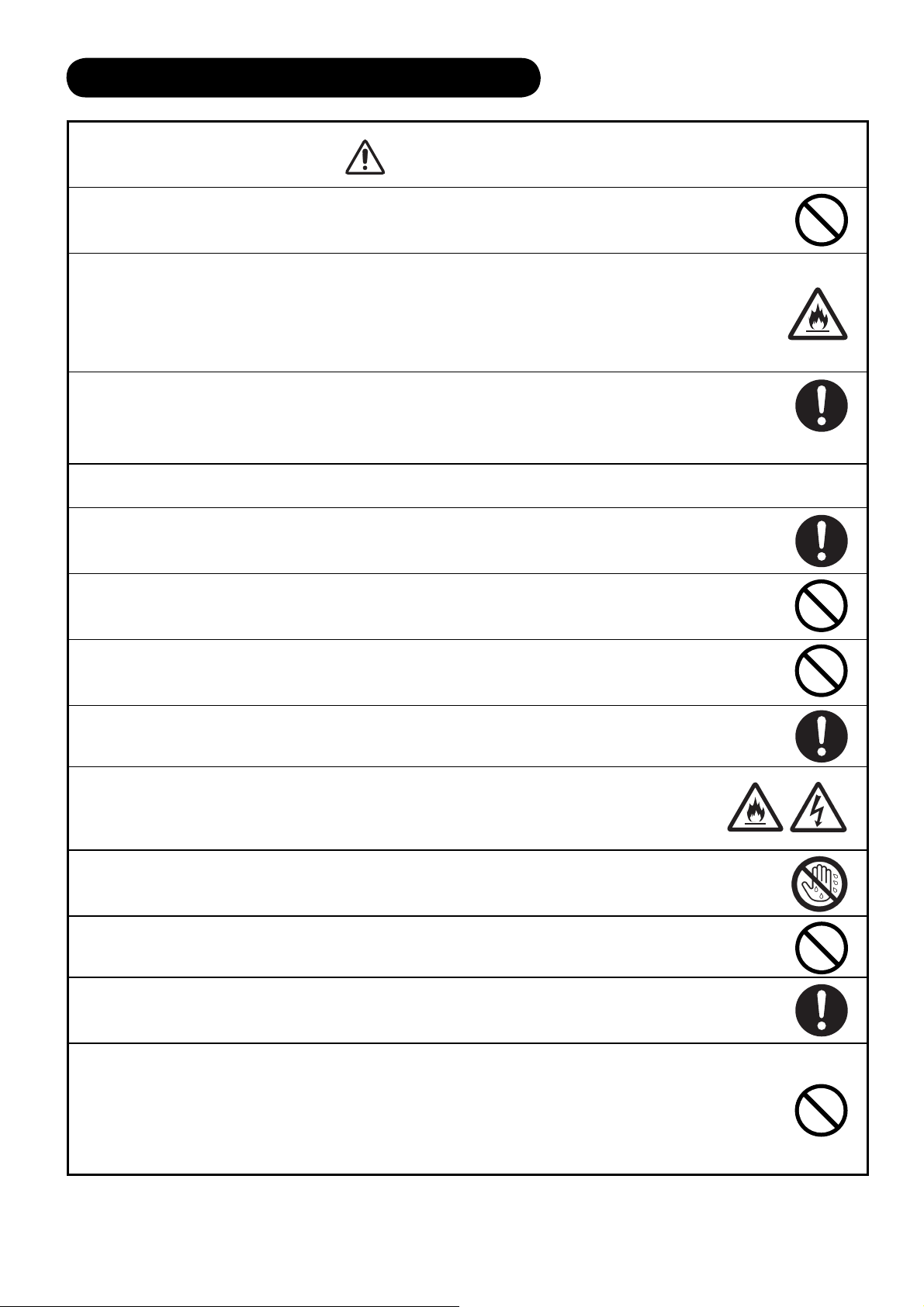
SÄKERHETSÅTGÄRDER (fortsättning)
FÖRSIKTIG
ʄ Placera inte enheten på en dammig plats.
Detta kan leda till dålig funktion.
ʄ Täck inte för eller blockera produktens ventilationshål.
Skärmen kan överhettas och kan orsaka brand eller skada på produkten som kan förkorta dess livslängd.
• Installera produkten i enlighet med instruktioner i denna manual.
• Placera inte enheten med ventilationssidan ner.
• Installera inte enheten på matta eller sängkläder.
• Täck inte enheten med dukar eller dylikt.
ʄ Se till att nätkabeln är korrekt jordad.
• Speciellt när du använder en adapter för nätkabel skall jordkontakten anslutas till jordanslutningen. Felaktig anslutning
kan orsaka brand eller elektrisk stöt.
• För din egen säkerhet skall du alltid se till att dra ur nätkabeln innan du ansluter eller tar ur jordkontakten.
ʄ Anslutning till ett kabel-TV-nätverk skall ske genom en galvanisk isolator.
• Underlåtenhet att göra så kan leda till eldsvåda.
Anslut jordkabeln
säkert.
ʄ Följ åtgärder som motverkar vältning i denna manual.
• Om enheten välter fi nns risk för personskada och dödsfall. Det skulle även skada produkten allvarligt.
ʄ Installera inte produkten nära medicinska enheter.
• För att förebygga felaktig funktion av de medicinska enheterna skall denna produkt och medicinska enheter inte
användas i samma rum.
ʄ Placera inte en CRT-baserad TV nära LCD-TV:ns högtalare.
• Det kan orsaka delvis missfärgning eller suddig bild på den CRT-baserade televisionen.
Installera den avskilt från högtalare för enheten.
ʄ Koppla från alla externa anslutningskablar och ta loss stöden för motverkan av vältning innan
enheten fl yttas.
• Det kan orsaka brand, elektrisk stöt eller personskador.
ʄ Anslut stickkontakten säkert.
• Olämplig anslutning kan orsaka överhettning och kan leda till brand.
• Rör inte bladen på kontakten medan du ansluter den till vägguttaget. Detta kan leda till elektrisk stöt.
• Om kontakten inte passar i vägguttaget, kontakta din återförsäljare för utbyte.
ʄ Hantera inte nätkabeln med våta händer.
• Detta kan leda till elektrisk stöt.
ʄ Dra inte i kabeln när du kopplar från stickkontakten.
• Detta kan skada kabeln och kan leda till brand eller elektrisk stöt.
• Håll i kontakten när du drar ut den.
ʄ Dra ur nätkabeln när du inte skall använda produkten under en längre tidsperiod.
ʄ Hantera batterierna korrekt.
• Olämpligt eller felaktigt bruk av batterierna kan orsaka korrosion eller batteriläckage, vilket kan orsaka brand,
personskada eller skada på egendom.
• Använd endast den typ av batterier som anges i denna manual.
• Installera inte nya batterier med använda.
• Installera batterierna korrekt genom att följa polariteten (+ och -) i batterifacket.
• Släng inte använda batterier som hushållsavfall. Släng dem i enlighet med lokala föreskrifter.
6

SÄKERHETSÅTGÄRDER (fortsättning)
FÖRSIKTIG
ʄ Justera hörlursvolymen försiktigt.
• Högt ljudtryck från hörlurarna kan orsaka hörselskador.
ʄ Torka av frontpanelen med en mjuk trasa.
• Använd alltid en mjuk trasa, eftersom den blanka delen av frontpanelen lätt kan skadas.
ÅTGÄRDER
ʄ Installera inte enheten i områden där den kan utsättas för höga temperaturer.
Det kan skada skåpet eller delar av produkten.
• Installera inte nära värmekällor såsom element, värmeregulatorer, spisar eller andra apparater som producerar värme.
• Håll enheten avskild från direkt solljus. Det kan öka enhetens temperatur och leda till felaktig funktion.
ʄ Tittarråd
• Ljuset i det område i vilket produkten används skall vara lämpligt. För ljusa eller mörka omgivningar är inte bra för
ögonen.
• Låt ögonen vila emellanåt.
• När du använder denna produkt skall du titta på ett avstånd på tre till sju gånger höjden av skärmen. Detta är det bästa
tittaravaståndet för att skydda dina ögon mot överansträngning.
• Justera volymen till en lämplig nivå, speciellt under natten.
ʄ Då du transporterar denna produkt:
• Använd produktens kartong och förpackningsmaterialn när den behöver transporteras vid fl yttning eller reparation.
• Transportera alltid produkten upprätt, annars kan panelglaset skadas eller panelens fosfor kan försämras.
SVENSKA
ʄ Håll radioapparater avskilda från enheten då den är i bruk.
Denna produkt är utformad att uppfylla internationella EMI-normer för att förebygga radiostörningar.
• Om brus hörs i radion, försök med följande åtgärder.
• Justera radioantennens riktning för att inte motta störningarna från enheten.
• Håll radion avskild från enheten.
• Använd koaxialkabel till antennen.
ʄ Om infraröda kommunikationsenheter:
• Infraröda kommunikationsenheter såsom sladdlösa mikrofoner eller sladdlösa hörlurar kanske inte fungerar korrekt i
närheten av enheten. Det är på grund av kommunikationsfel. Observera att de inte har felaktig funktion.
ʄ När du kastar denna produkt vid slutet av dess livslängd skall föreskrifter i ditt bostadsområde
följas.
• För vidare information kan du kontakta dina lokala myndigheter eller återförsäljaren där du köpt produkten.
Rengöring och underhåll
Se till att dra ur nätkabeln innan du rengör enheten.
ʄ Hur LCD-skärmen skall rengöras.
• Torka av skärmen med en mjuk trasa för att förhindra skador på skärmens yta.
• Använd inte kemiska trasor eller rengörningsmedel. Beroende på innehållet kan dessa orsaka missfärgning och skada på
skärmytan.
• Torka inte med ett hårt tyg eller gnid hårt. Detta kan skada bestrykningen.
• I fall av fet smuts såsom fi ngeravtryck skall skärmen rengöras med en trasa som inte fäller, fuktad med ett milt neutralt tvättmedel
och sedan torkas med en mjuk trasa.
• Använd inte sprayrengöring. Den kan orsaka felfunktion.
7
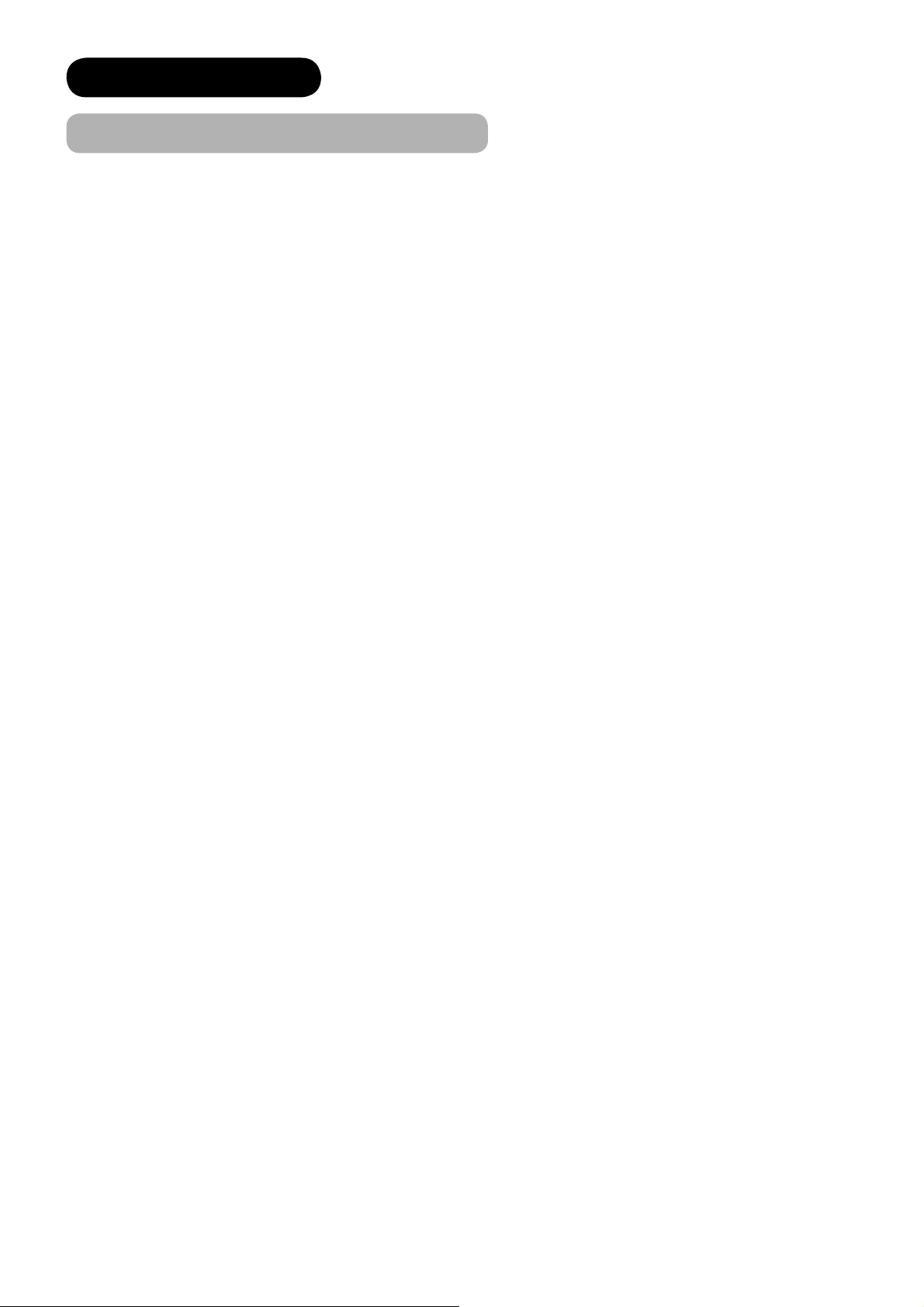
OM LCD-SKÄRMEN
Vanliga fenomen med LCD-skärm
Följande är vanliga fenomen som uppträder på LCD-paneler på grund av konstruktionen.
Notera att detta inte är felaktigheter.
•Defekta punkter på skärmen
LCD-skärmen är tillverkad med högprecisionsteknik. Det kan dock hända att en del punkter är släckta, lyser starkare
än andra eller har annan färg etc.
•Skärmytan
LCD-skärmen visar bilder genom att blinka de interna fl uorescerande lamporna. Detta kan höja temperaturen på
skärmens yta.
Utsätt inte skärmens yta för kraftiga stötar, eftersom LCD-skärmen är tillverkad av fi nt glas.
•Användning i omgivningar med lägre temperatur
På grund av LCD-skärmens konstruktion, kan skärmen bli långsammare när temperaturen omkring skärmen blir för
låg. I en del fall kan spökbilder uppstå.
Spökbilden försvinner av sig själv när temperaturen åter stiger till den normala.
8
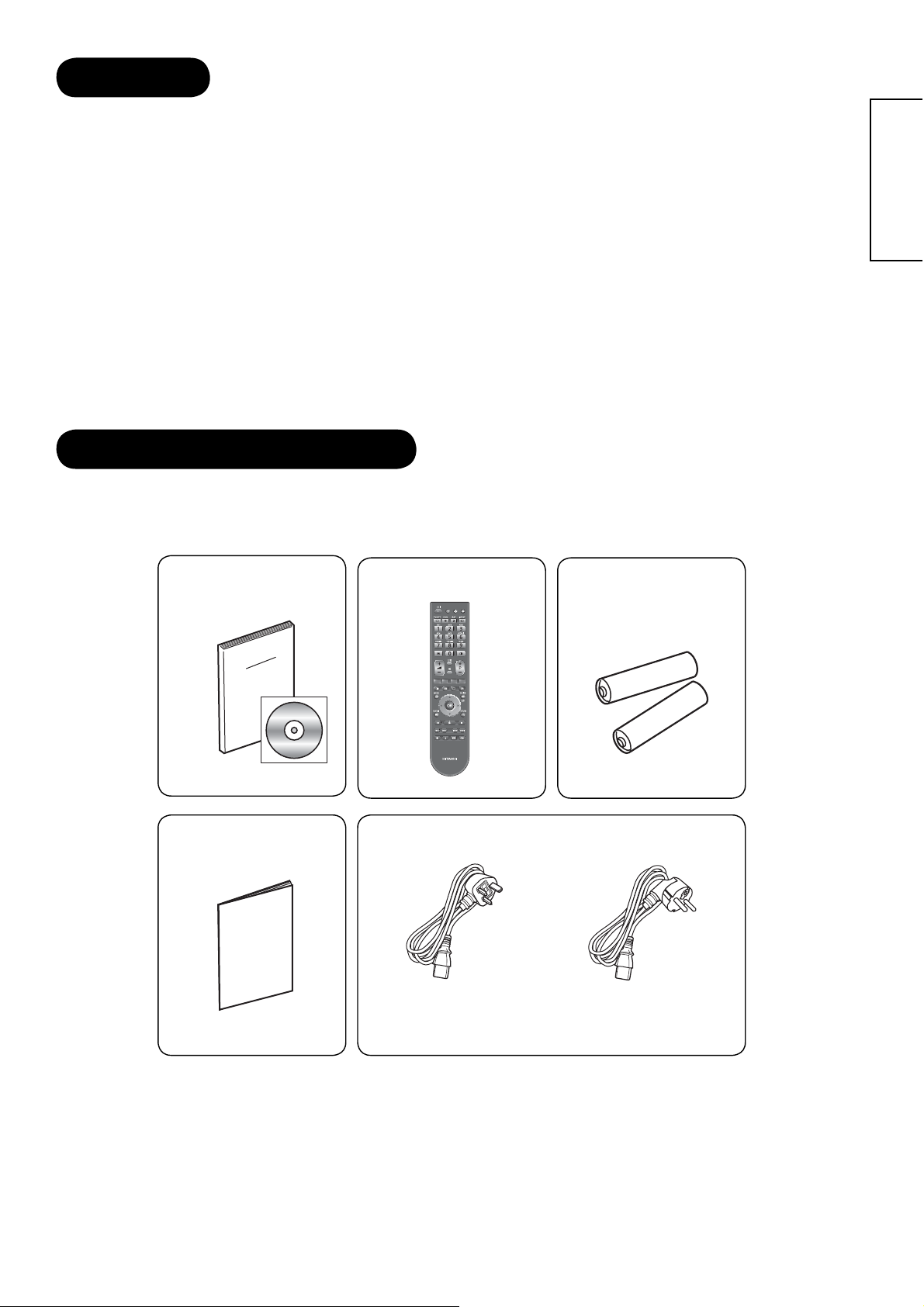
ÖVERSIKT
• LCD-skärm med storbild och Full HD (1920 x 1080).
• Förbättrad digital signalprocessor.
• Högkvalitativt ljud med djupare, rikare och mer dynamiska bastoner.
• Olika funktioner som digital TV-mottagare för marknätet (fl er TV-kanaler, EPG, etc.).
• 3 SCART-anslutningar installerade.
• Tar emot fl er digitala ingångsenheter med tre HDMI-terminaler på sidan och baksidan.
• Fantastisk variation av anslutningsterminaler för att täcka ett brett utbud av ljud-/visuella enheter.
• Njut av bilden från PC med en stor LCD-skärm med hög upplösning.
• Fotoingång med bildspel.
• SD-kortöppning installerad.
• Optisk utgång installerad.
• Lättanvänt displaysystem på skärmen som styrs med fjärrkontroll.
• Låg strömförbrukning med strömsparande funktion.
• Motordrivet vridbart bordsstativ.
• 2000 sidor minne till text-TV.
MEDFÖLJANDE TILLBEHÖR
Se över de medföljande tillbehören innan installation.
Om något fattas eller är skadat, kontakta omedelbart försäljaren.
SVENSKA
Bruksanvisning
Snabbguide
Fjärrkontroll AA-batterier
X2
Nätkabel
Endast Storbritannien
* Typ av stickkontakt som levereras beror på
modell.
Utom Storbritannien
9
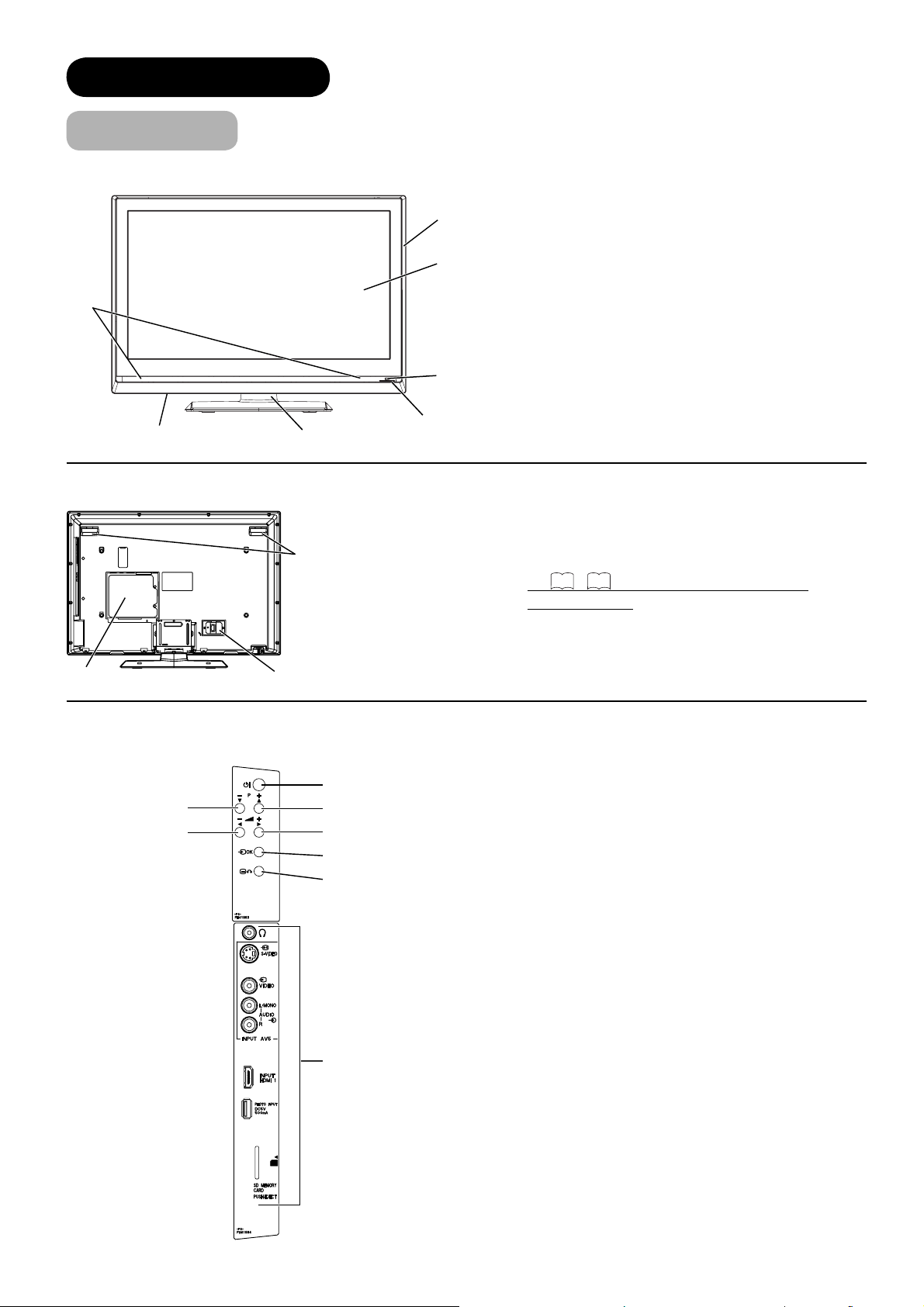
KOMPONENTNAMN
Huvudenhet
Panelens framsida
7
1
2
3
1 Hölje
2 Panel
3 Mottagare för fjärrkontroll
4 Indikatorlampa
5 Bordsställ
6 Huvudströmbrytare (på undersidan)
7 Högtalare
6
5
Panelens baksida
3
1
Kontrollpanel (med sidoingångar)
2
1
2
4
3
5
6
7
4
1 Terminalbord (anslutningar externa enheter)
2 Uttag för nätkabel
3 Handtag
14
- 22 för detaljerad information för
Se
anslutningarna.
1 Standby
2 Kanal ned/ź
3 Kanal upp/Ÿ
4 Volym ned/Ż
5 Volym upp/Ź
6 Ingångsval/OK
7 Meny/Tillbaka
8 Sidoingång
10
8
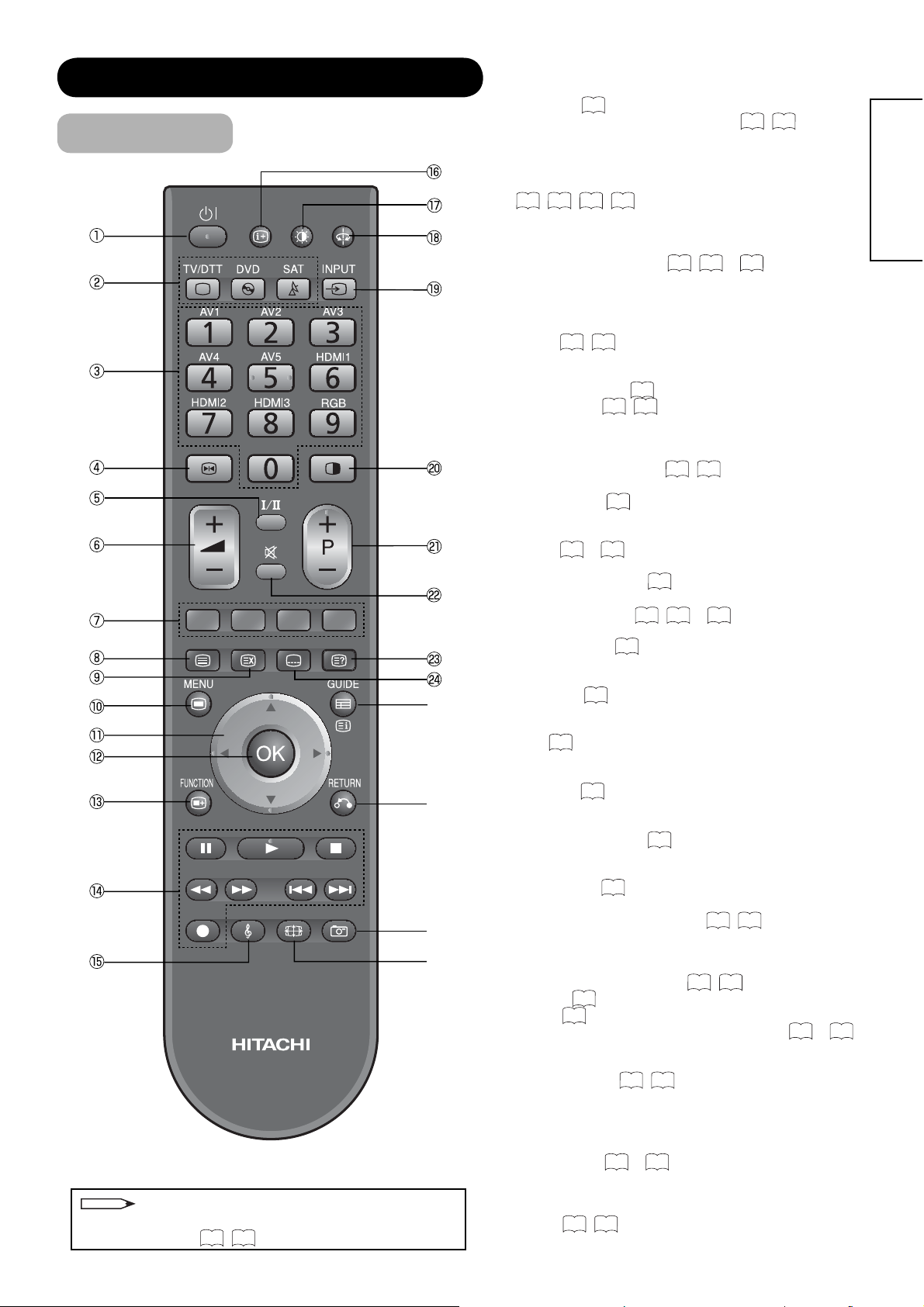
KOMPONENTNAMN (fortsättning)
Fjärrkontroll
t
y
u
i
OBS
Funktionen som markerats med [] gäller endast för
text-TV-läget. Se
57,58
.
1 Standby
2 Välj enhet (TV/DTT, DVD, SAT)27,
23
73
Tryck på de här knapparna för att välja enhetens
läge. Den valda knappen blinkar en gång.
Normalt väljs ”TV/DTT”.
3 Programval/Ingångsläge [Sidval]
25,27,57,58
Tryck på de här knapparna för att välja TVprogram direkt. Du kan även använda de här
knapparna för att ändra ingångsläget.
4 Frys/Multiläge [Håll]
57,62 ~64
Tryck på den här knappen för att frysa bilden.
Tryck en gång till för att återgå till normal bild.
Ifl erbildsläget ändrar den också typen av
2-bildsläge. (Den håller även sidan i text-TV-läge.)
5 CHI/II
56,71
Enbart för TV-ljud A2/NICAM-läge. Tryck på den
här knappen i DTT-läget för att välja ljudspråk.
6 Volym upp/ned
7 Färg [Färg] 57,
26
58
De här färgade knapparna är för text-TV och
andra funktioner som beskrivs senare i den här
bruksanvisningen.
8 TV/Text [TV Ù Text]
57,58
Växlar mellan TV och text-TV.
9 Tid [Avbryt]
57
Under mottagning av ett analogt TV-program kan
man med den här knappen visa tiden på bildskärmen.
0 Meny29 ~
43
Tryck på den här knappen för att välja huvudmenyn.
! Markör [Menyval]
58
@ OK
# Funktionsmeny
29,44 ~48
Tryck på den här knappen för att välja funktionsmenyn.
$ DVD-kontroll
73
Du kan använda de här knapparna för att styra
en vald DVD-spelare.
% Ljudläge
42
Ljudläget kan ändras varje gång man trycker ned
knappen i den här följden. Film ĺ Musik ĺ Tal ĺ Favorit
^ Info
28
Tryck på den här knappen för att visa
ingångssignalens status.
& Bildläge
36
Bildläget kan ändras varje gång man trycker ned
knappen i den här följden. DynamiskĺNaturligĺBio
* Vrid (bordsstativ)
70
Den här funktionen roterar TV:n. Välj
rotationsvinkel med markörtangenten.
( Ingångsval
27
Du kan använda den här för att ändra ingångsläget.
) Flerbild [Text Ù TV+Text]
57,62
Tryck på den här knappen för att ändra bilden till
fl erbildsläge. Tryck en gång till för att återgå till
normal bild.
q Kanal upp/ned [Sidval]
w Dämpa
e [Visa]
26
57
25,57
r DVB Undertexter (Språk) [Undertext]56 ~
Tryck på den här knappen för att aktivera DVBundertexter och välj språket i DTT-läget.
t Guide [Index]52,
57
Visar EPG-skärmen i DTT-läge.
y Åter
Du kan använda den här knappen för att gå
tillbaka till föregående meny.
u Fotoingång
65 ~69
Den här knappen visar och kontrollerar bilderna
från en digital stillbildskamera, USB-kortläsare
eller SD-kort (MMC).
i Zoom
59,60
Tryck på den här knappen för att ändra bildstorleken.
SVENSKA
58
11
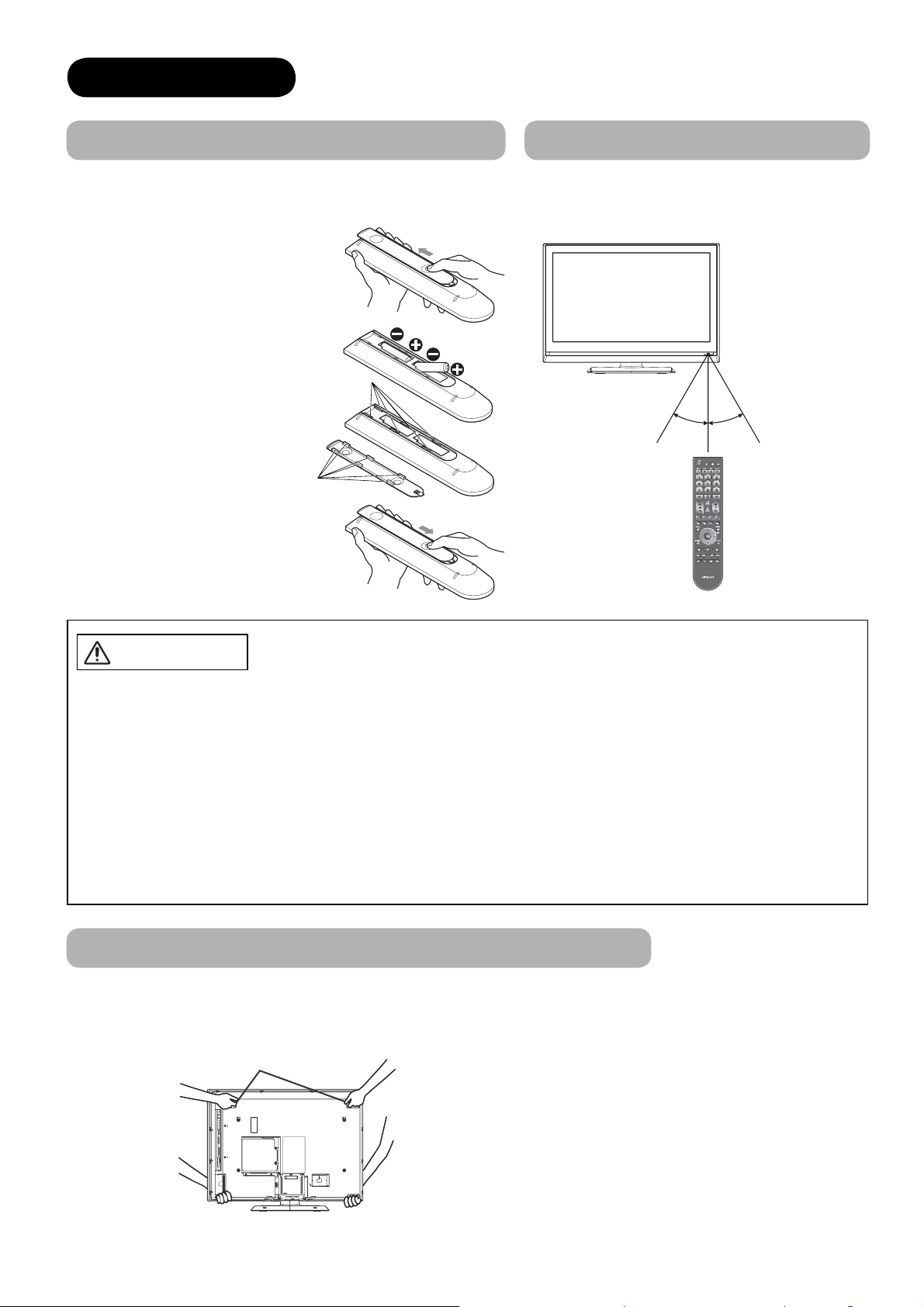
FÖRBEREDELSE
Batteriinstallation för fjärrkontroll Att hantera fjärrkontrollen
Denna fjärrkontroll drivs av 2 “AA”-batterier.
1. Öppna batteriluckan
• Skjut batteriluckan på baksidan i
pilens riktning och ta bort luckan.
2. Installera batterierna
• Installera 2 “AA”-batterier
(medföljer) och se till att
polariteten stämmer överens
med merkeringen på insidan av
batterifacket.
3. Stäng batteriluckan
• Se till att de utskjutande
delarna passar in i hålen, och
skjut sedan luckan i pilens
riktning till det klickar och den
stängs.
Hål
Utskjutande
delar
Använd fjärrkontrollen framifrån, inom ungefär
5 m från enhetens fjärrkontrollssensor och
inom 30 grader åt vardera sidan.
Inom 30
grader
Ungefär 3m Ungefär 3m
Inom 30
grader
Inom ca 5 m
FÖRSIKTIG
Korrosion eller batteriläckage kan inträffa, vilket kan leda till fysisk skada
och/eller egendomsskada, inklusive brand.
• Blanda aldrig använda och nya batterier i enheten.
• Byt ut alla batterier i enheten på samma gång.
• Ta ut batterierna ur fjärrkontrollen om den inte ska användas under en längre tidsperiod.
För att undvika eventuell felaktig funktion skall följande instruktioner läsas
och fjärrkontrollen hanteras på lämpligt sätt.
• Tappa inte fjärrkontrollen och utsätt den inte för stötar.
• Spill inte vatten eller annan vätska på fjärrkontrollen.
• Placera inte fjärrkontrollen på våta ytor.
• Placera inte fjärrkontrollen under direkt solljus eller nära extrema värmekällor.
Försiktighetsåtgärder när huvudenheten fl yttas
Eftersom denna produkt är tung, krävs det två personer för att fl ytta eller transportera den säkert.
Håll enheten med handtagen på panelens baksida när enheten fl yttas. (Se detaljer på bilden nedan.)
Handtag
12
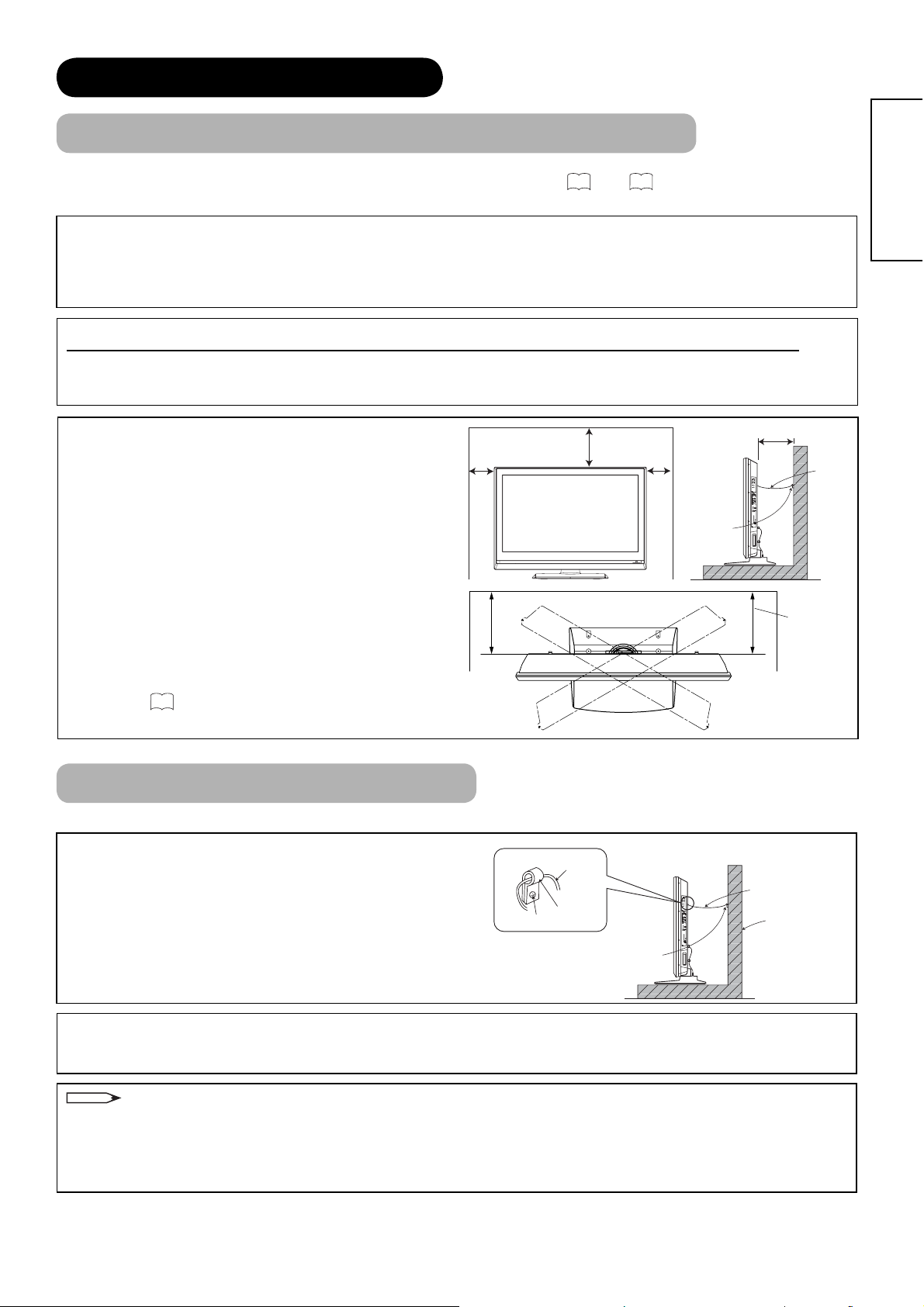
FÖRBEREDELSE (fortsättning)
Säkerhetsåtgärder vid installation av huvudenheten
Läs förutom denna sida, SÄKERHETSÅTGÄRDER ( 4 till 7 ) noggrant.
* Bordstativet har använts för illustrationen i denna manual.
När huvudenheten installeras skall specifi cerade fästen användas för att erhålla maximal prestanda och
upprätthålla säkerheten.
Vi åtar oss inget ansvar eller ekonomisk förpliktelse för personskador eller egendomsskador orsakade av andra
fästen eller felaktig installation.
För installationsinstruktioner, läs bruksanvisningarna för de olika fästena: väggmontering och takmontering.
Vid tak- eller väggmontering skall du be din lokala återförsäljare att ordna en professionell installation. Försök
aldrig att själv installera den. Detta kan orsaka skador eller men.
SVENSKA
Lämna lämpligt utrymme runt enheten för att undvika
att den inre temperaturen höjs samt för att behålla
10 cm
eller mer
30 cm or
eller mer
säkerheten då vridfunktionen används (om din TV har
en vridfunktion).
Se till att ventilationshålen inte blockeras.
Installera inte enheten i ett trångt utrymme som inuti ett
skåp eller en låda.
Lämna mer än 10 cm fritt utrymme från varje sida av
skärmen och 30 cm från enhetens övre del till väggen.
*1 Utan vridfunktion: Lämna minst 10 cm fritt utrymme
bakom enhetens baksida.
*2 Med vridfunktion: Lämna åtminstone 25 cm fritt
utrymme för att utnyttja vridfunktionen maximalt.
Se sidan
70
för vridfunktion.
Åtgärder som motverkar vältning
Installera på en stabil plats och vidta säkerhetsåtgärder som motverkar vältning.
Säkra till vägg eller pelare
Säkra uppsättningen mot väggen eller pelaren genom
att använda ett rep eller en kedja.
Rep eller kedja
Krok
Skruv
10 cm
eller mer
Klämma
Klämma
10 cm eller mer*
25 cm
eller mer*
Rep eller kedja
Vägg eller
pelare
1
Rep
eller
kedja
2
Säkra till tak
Säkra uppsättningen mot taket genom att använda ett rep eller en kedja.
OBS
• Kontakta din återförsäljare för mer information angående montering av enheten.
• För att undvika personskada, lossa repet eller kedjan tillräckligt när du hanterar det motordrivna vridbara
bordsstativet.
• Installera enheten på en lämplig plats där den inte utsätter någon för fara att stöta emot enheten, vilket kan
orsaka personskada eller skada på LCD-TV:n.
13
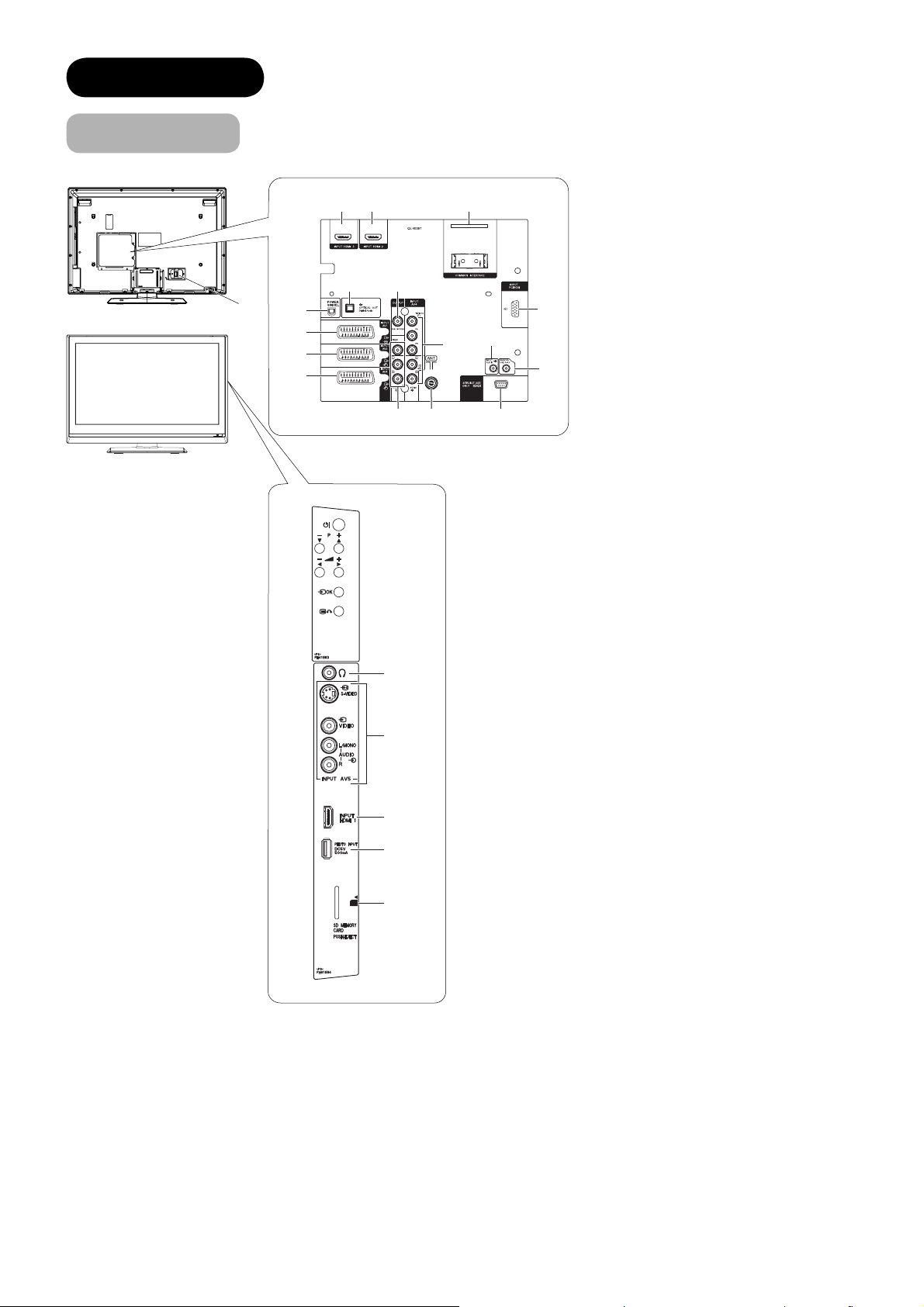
ANSLUTNING
Kabelfästen
1
0
3
4
5
#
@ $
! &
6
^
1 Nätkabeluttag
2 Antennuttag
3 AV1
4 AV2
5 AV3
6 AV4
%
9
827
7 TV ut
8 Endast serviceanvänding
9 Endast serviceanvänding
0 Motordrivet vridbart bordsstativ
! Optisk utgång (digitalt ljud)
@ HDMI 2
# HDMI 3
$ Uttag Common Interface
% PC-anslutningar
^ Ministereouttag för ljud
& Sub woofer ut
* Hörlursingång
( AV5
) HDMI 1
q Fotoingång
w Kortlucka för SD-minne
*
(
)
q
w
14
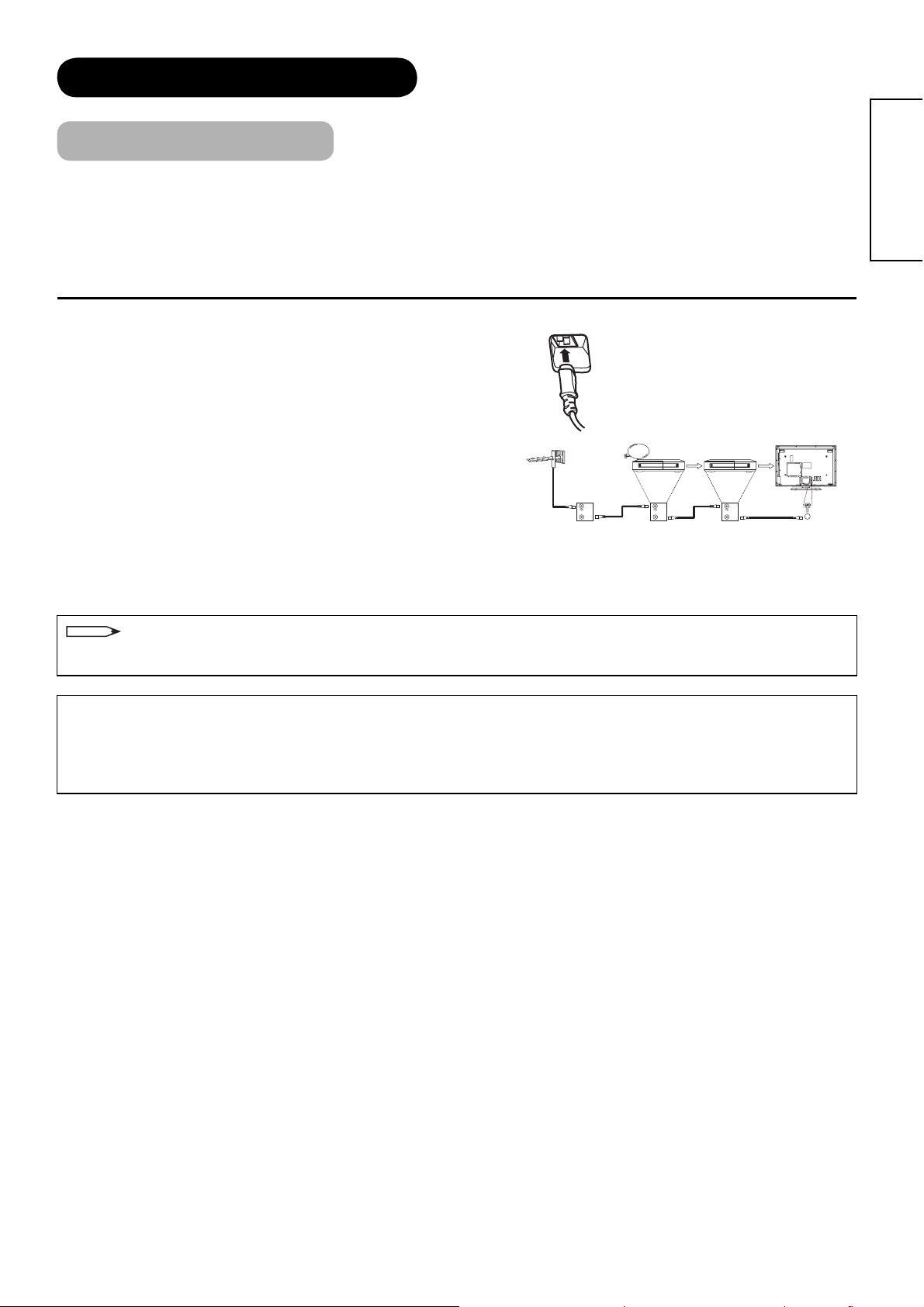
ANSLUTNING (fortsättning)
Anslutningsprocedur
Denna enhet kan användas med fl era typer av anslutningar. Gör en anslutning enligt följande steg. Se till att stänga
av huvudströmmen innan externa enheter kopplas till utrustningen.
1. Anslut nätkabeln till panelens baksida.
2. Anslut antennen.
3. Anslut eventuella externa enheter till enheten.
4. Anslut stickkontakten till vägguttaget.
1. Anslut nätlkabeln till panelens baksida
Anslut nätkabeln till enheten.
* Se till att inte ansluta stickkontakten till vägguttaget förrän alla
kopplingar är slutförda.
2. Anslut antennen.
Det fi nns två sätt att ansluta antennen.
• När du inte har externa enheter:
Anslut antennen direkt i uttaget på panelens baksida.
• När du har en eller fl era externa enheter att ansluta:
1. Använd en RF-kabel för att koppla mellan varje enhet och
antennen.
2. Anslut antennen till antennens kontakt på en extern enhet
IN
OUT
[Exempel: Anslut antenn via STB och VCR]
såsom en VCR.
3. Anslut RF-kabeln från utrustningen vid ‘Out’ till den andra enheten ‘In’.
4. Anslut sedan från enhetens “Out” till uttaget märket “Ant” på LCD-skärmen.
STB VCR
IN
OUT
OUT
IN
SVENSKA
OBS
• Om analoga och digitala TV-signaler kommer från separata antenner, använd en mixer och anslut en RF-kabel i
antennuttaget för att ta emot båda signalerna. Den digitala tunern hanterar endast DVB-T MPEG-2 signaler.
Försiktighetsåtgärder vid anslutning av antennen
• Använd en koaxialkabel som är fri från störningar för att ansluta antennen.
• Tänk på att en inomhusantenn är känsligare och lättare kan påverkas av störningar. Använd utomhusantenn.
• Om störningar visas på bilden, använd dubbelskärmad kabel (medföljer ej) till RF-KABLARNA för att reducera
störningarna.
15
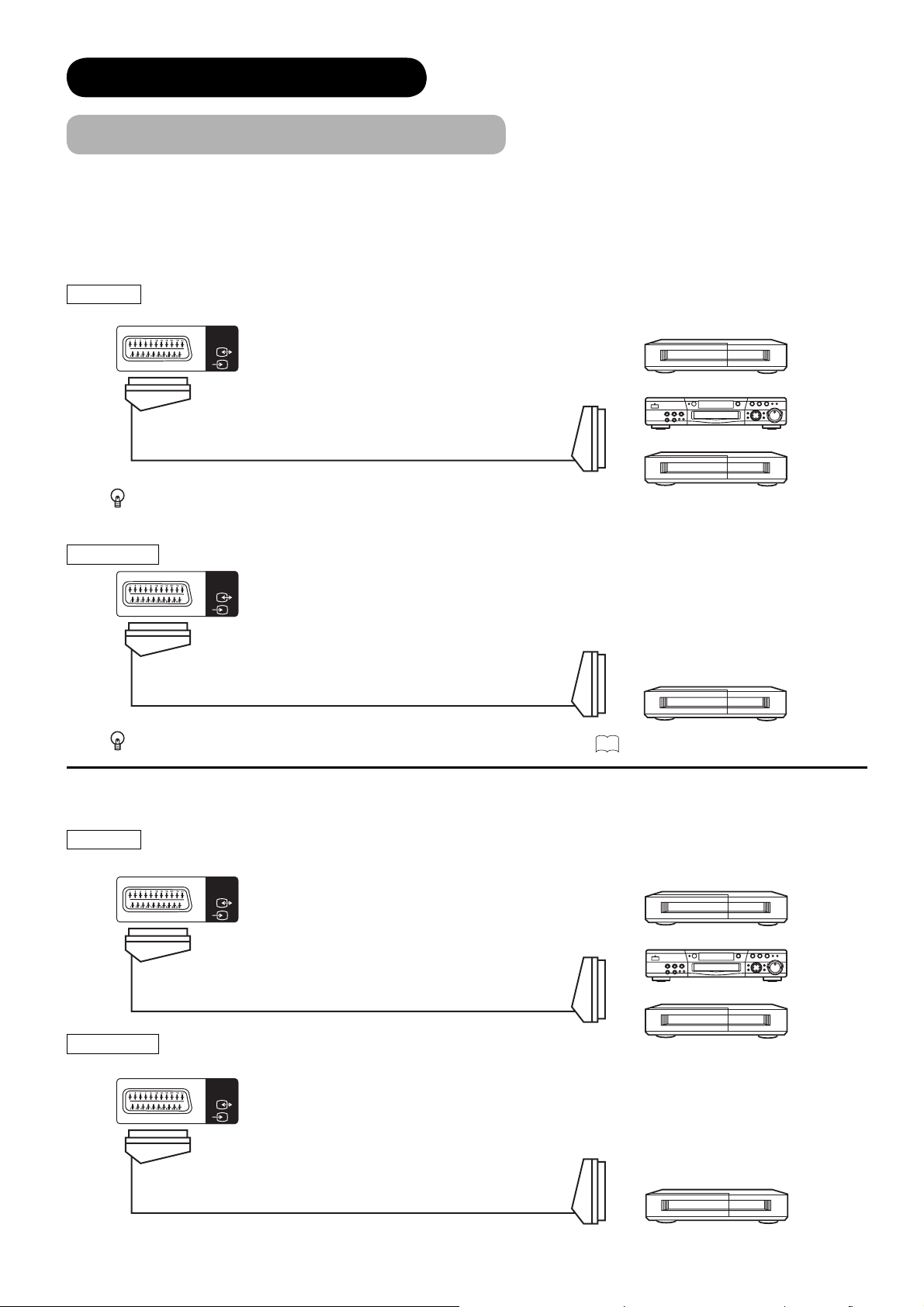
ANSLUTNING (fortsättning)
Anslutningsprocedur (fortsättning)
3. Ansluta till extern utrustning
• Anslutningar på baksidan
AV1 kan anslutas till utrustningen med Komposit/S-video/Ljudutgång och Komposit/Ljudingång.
Utgångssignalen stöder inte bara analog tv-signal utan även digital tv-signal.
INPUT
Om STB ansluts till AV1 i Frankrike, dekodas en del av betal-TV-bilderna genom att sända ut signalen igen
(In/Ut).
OUTPUT
När Visa Timer är på, kommer det aktiva programmet ut på AV1. Se53 för Visa Timer.
Komposit/S-video/Ljud
INPUT
AV1
IN
Komposit/Ljud
INPUT
AV1
UT
UT
IN
[Exempel]
VCR
DVD-spelare/inspelare
Set-Top Box
[Exempel]
VCR
(Inspelningsenhet)
AV2 och 3 kan anslutas till utrustningen med Komposit/RGB/Ljudutgång och Komposit/Ljudingång.
INPUT
Komposit/RGB/Ljud
[Exempel]
OUTPUT
INPUT
AV2
IN UT
Komposit/Ljud
INPUT
AV2
VCR
DVD-spelare/inspelare
Set-Top Box
[Exempel]
VCR
(Inspelningsenhet)
UT
IN
16
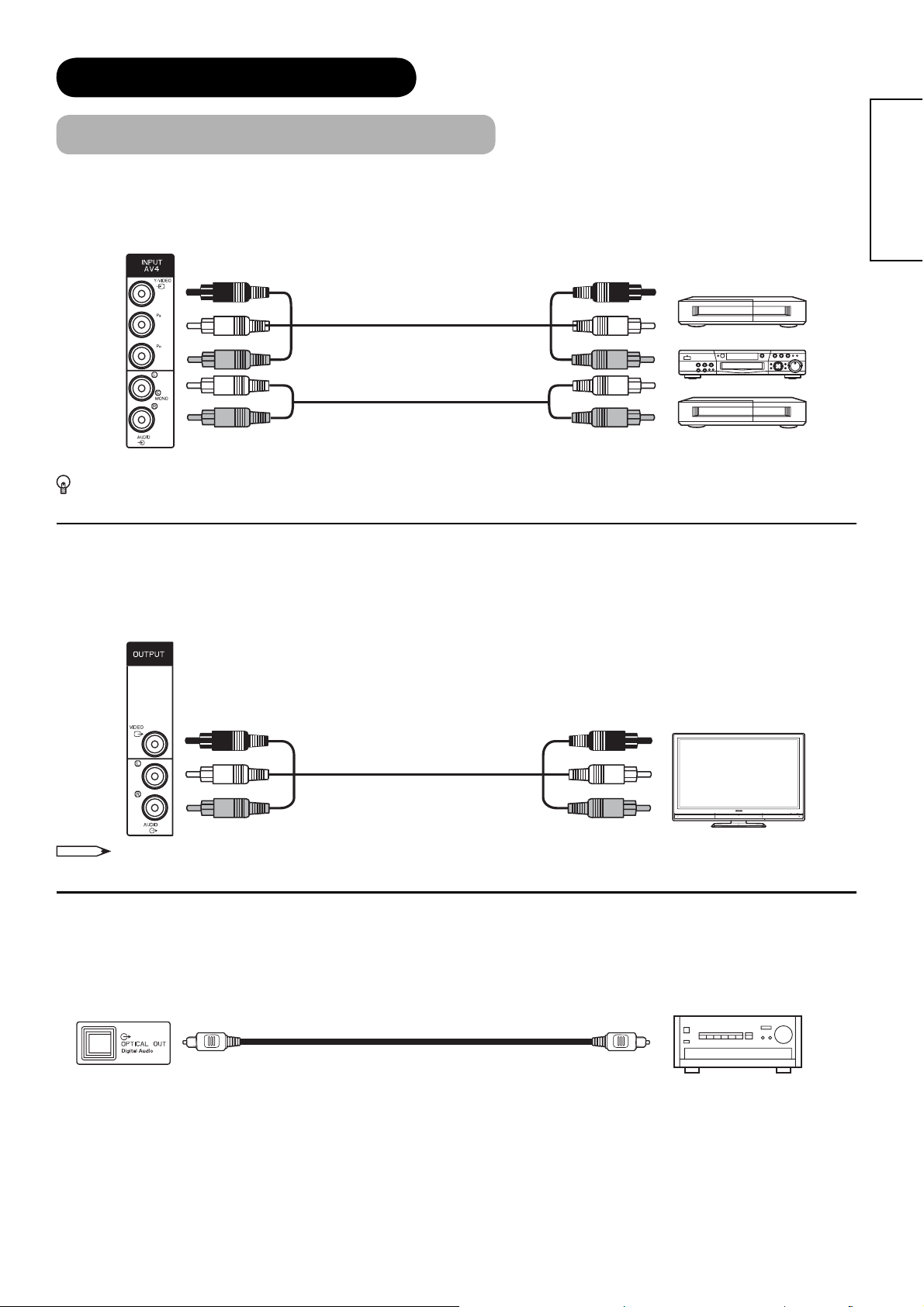
ANSLUTNING (fortsättning)
Anslutningsprocedur (fortsättning)
AV4 kan anslutas till enheten med antingen komponent- eller kompositutgång. Vid användning av kompositsignal
skall kontakterna inte sättas in i P
eller PR.
B
SVENSKA
IN
UT
[Exempel]
VCR
DVD-spelare/inspelare
Set-Top Box
Om din externa enhet har en komponentterminal, rekommenderas KOMPONENT-anslutning för bild med högre
kvalitet.
Skärm ut kan användas för att visa samma bild som huvudenheten på en annan skärm.
När denna utgångsterminal ansluts till en extern skärm med en 75 Ohm-anslutning, kan samma bild från komposit
(AV1-5) eller RF-signal visas på den externa skärmen.
UT
OBS
IN
Monitor
• Videosignal är inte tillgänglig från komponent- eller HDMI/RGB-ingången.
Optisk utgång (digitalt ljud) En digital ljudutgång till din ljudanläggning som är kompatibel med Dolby
PCM, som t ex en förstärkare.
[Exempel]
Stereoförstärkare
UT IN
[Exempel]
®
Digital och
17
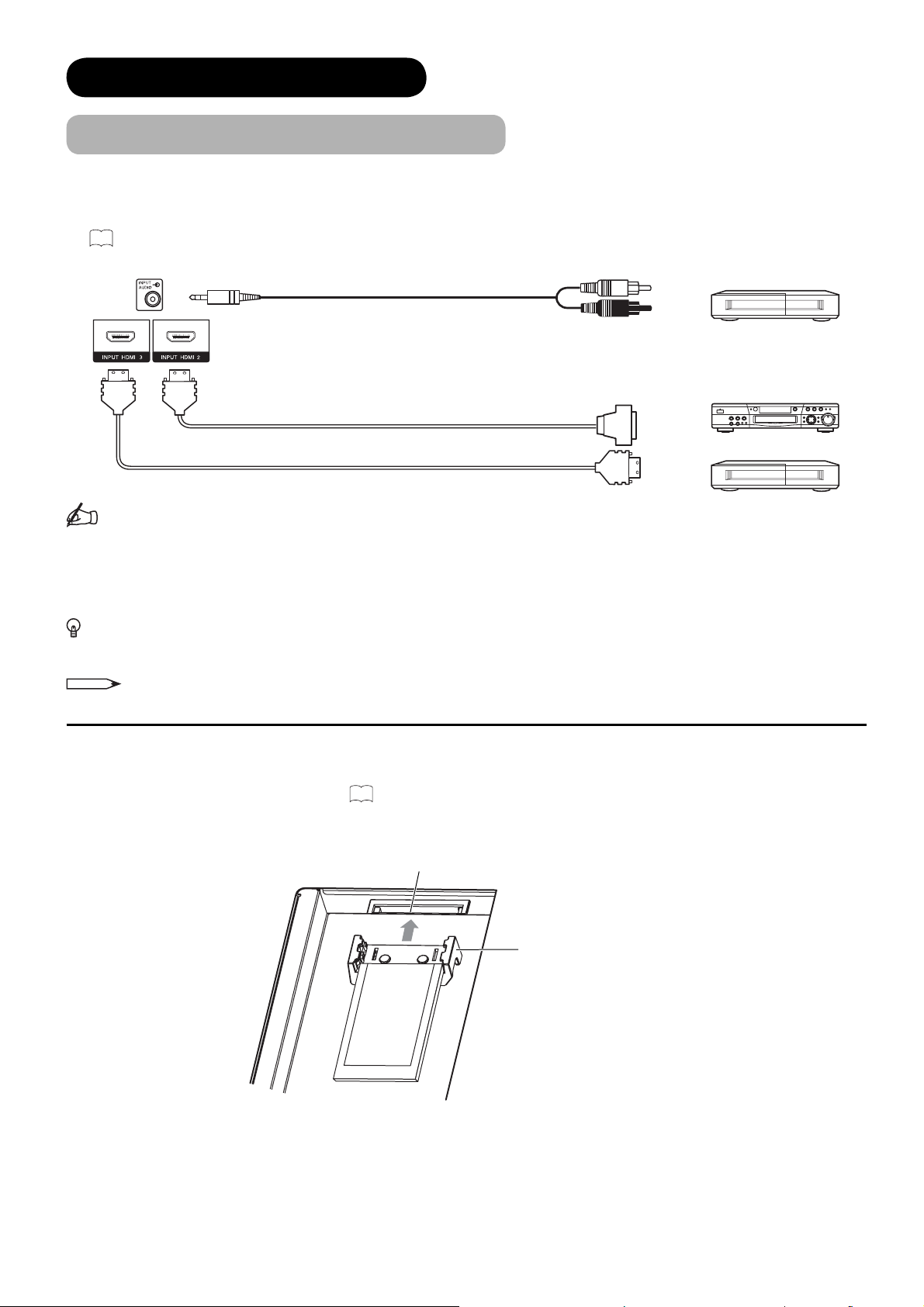
ANSLUTNING (fortsättning)
Anslutningsprocedur (fortsättning)
HDMI 2 och 3-terminalen kan anslutas till apparater med HDMI-ingång. Om den externa apparaten har en DVIutgång, är den tillgänglig med en HDMI-DVI-kabel. Om du använder HDMI-DVI-kabeln, anslut även till ljuduttaget
bredvid HDMI-ingången.
20
angående HDMI1-terminalen på sidan.
Se
IN
(Ministereokontakt)
UT
[Exempel]
VCR
(HDMI)
(DVI)
(HDMI)
eller
(HDMI)
DVD-spelare/inspelare
Set-Top Box
Information
HDMI (High Defi nition Multimedia Interface) är nya generationens I/O-gränssnitt för multimedia. Endast en kabel
används för att sända alla video/ljud/kontrollsignaler, vilket ger enkel anslutning.
Vidare kan dessa digitala signaler producera högkvalitativ data utan någon försämring.
Det fi nns totalt tre HDMI anslutningar, på sidan och baksidan.
Om din externa enhet har en HDMI-anslutning, rekommenderas HDMI-anslutning för bild och ljud med högre
kvalitet.
OBS
• Använd kablar kortare än 5 meter när signalformatet är 1080p.
Uttaget för Common Interface gör det möjligt för dig att ta emot betal-TV-tjänster med löstagbara moduler.
Stäng av huvudströmmen innan du sätter in modulen. Sätt sedan in modulen genom klämman hela vägen in i
öppningen. Se till att sätta in den rätt. Se 45 för detaljer.
18
Uttag för Common Interface
Klämma
Modul Common Interface
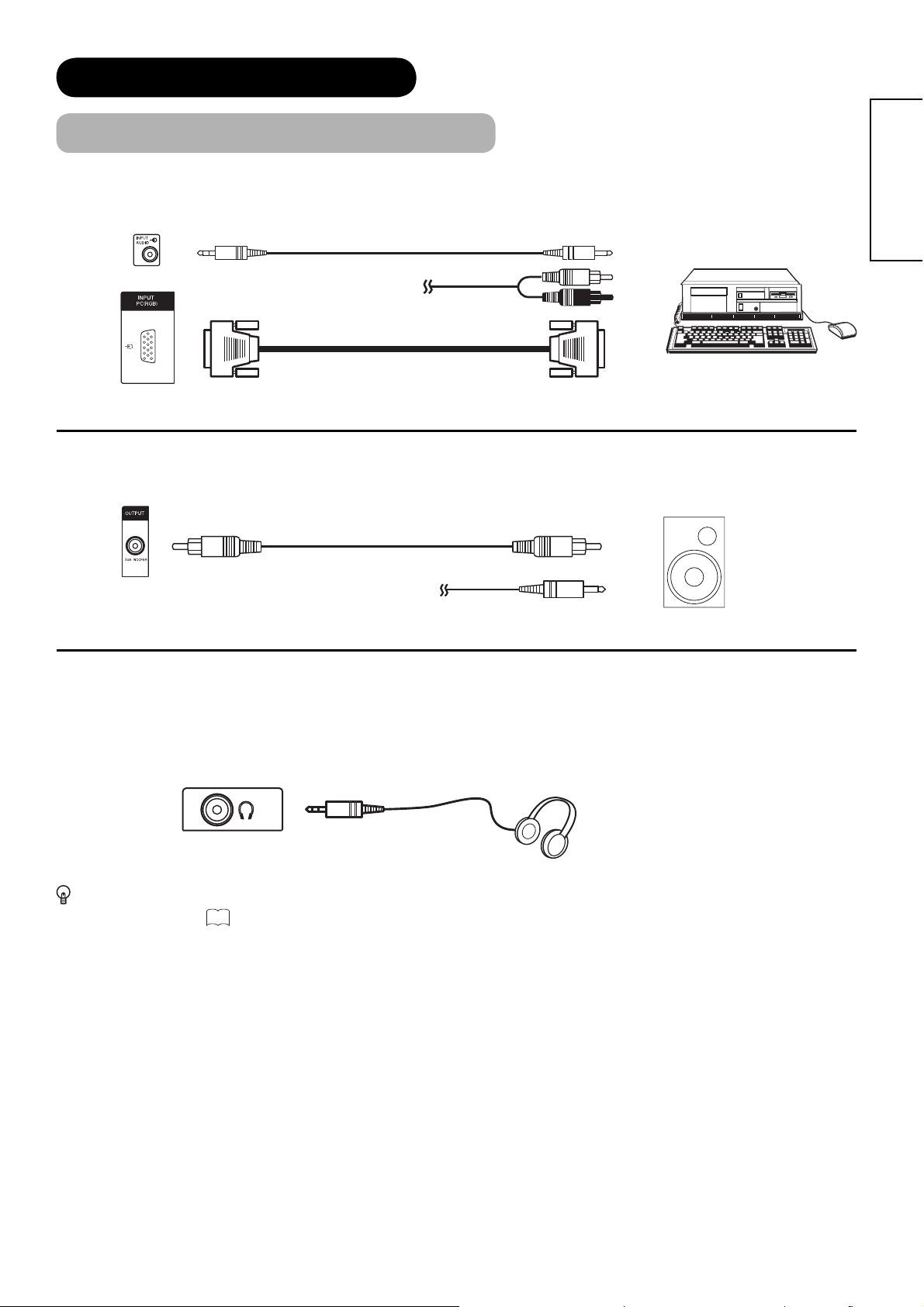
ANSLUTNING (fortsättning)
Anslutningsprocedur (fortsättning)
PC-anslutning (D-sub 15 pin) ansluts till PC, vilket möjliggör analog RGB-signal. Anslut också till ljuduttaget bredvid
PC-uttaget (RGB) på baksidan.
IN UT
[Exempel]
(Ministereokontakt)
Subwoofer-terminalen ger de djupa basljuden från den externa högtalaren med inbyggd förstärkare.
UT
eller
[Exempel]
IN
SVENSKA
eller
• Anslutningar på sidan
Eftersom följande anslutningar är placerade på sidan, är det väldigt enkelt att tillfälligt ansluta en extra enhet när
anslutningarna på baksidan är utförda.
Hörlurar
(Ministereokontakt)
Om “Hörlursval” i Ljudmeny ställts in på “Endast hörlur”, stängs ljudet i högtalaren av när hörlurarna ansluts till
42
det här uttaget. Se
.
19
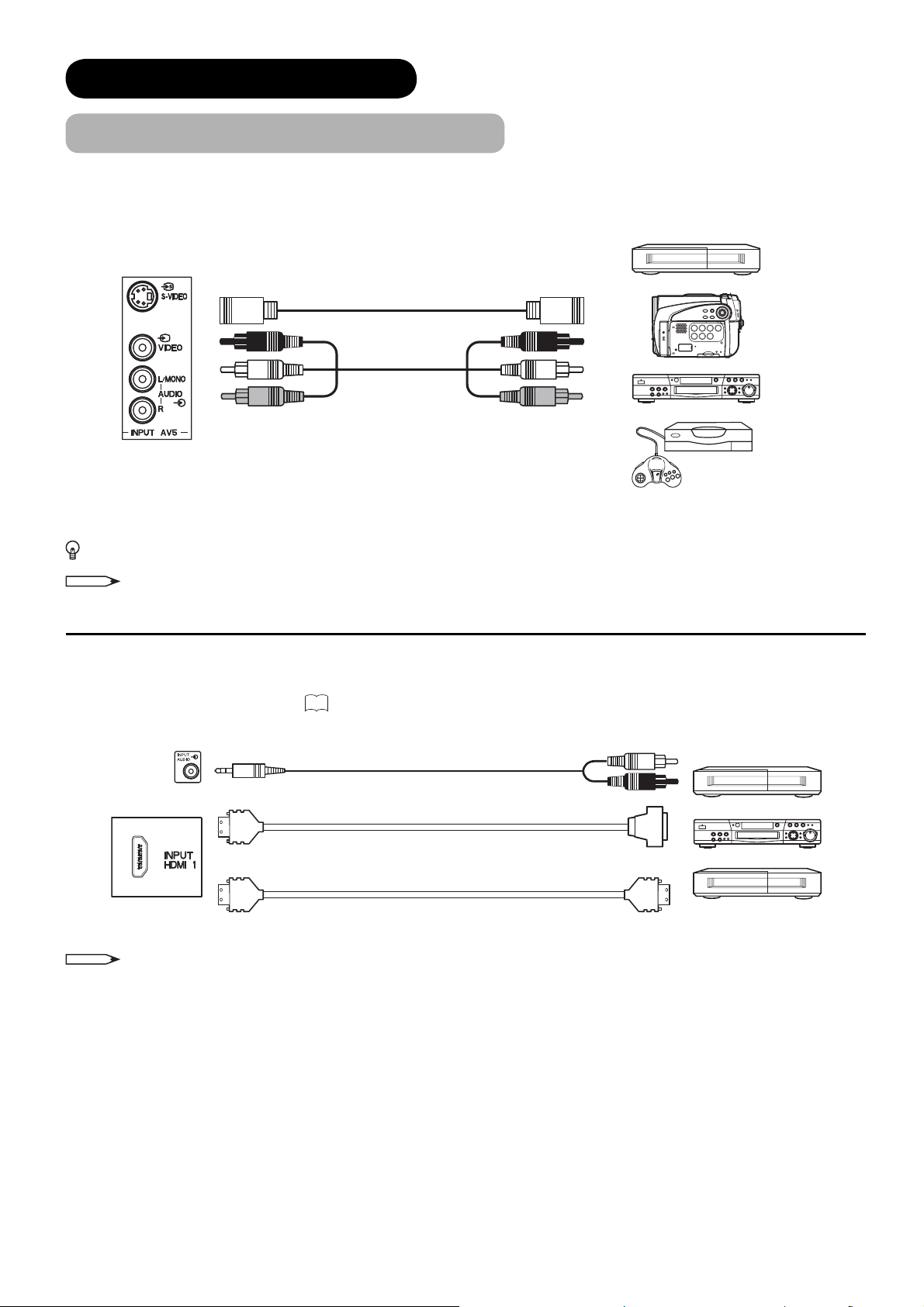
ANSLUTNING (fortsättning)
Anslutningsprocedur (fortsättning)
AV5 kan anslutas till utrustningen med s-video-utgång och komposit-utgång.
[Exempel]
VCR
IN
UT
UT
Videokamera
DVD-spelare/inspelare
Videospel
Om din externa enhet har en s-videoanslutning, rekommenderas S-VIDEO-anslutning för bild med högre kvalitet.
OBS
Om både S-video och videoingångarna på AV5 är anslutna samtidigt, har S-video prioritet.
HDMI 1
-terminalen kan anslutas till apparater med HDMI-utgång. Om den externa apparaten har en DVI-utgång, är
den tillgänglig med en HDMI-DVI-kabel. Om du använder HDMI-DVI-kabeln, anslut även ljudkablarna till ljuduttaget
på baksidan bredvid HDMI-ingång. Se
18
för detaljer om HDMI 2 och HDMI 3-anslutningen på baksidan.
IN UT
(Ministereokontakt)
(HDMI)
(HDMI)
OBS
eller
Använd kablar kortare än 5 meter när signalformatet är 1080p.
(DVI)
(HDMI)
[Exempel]
VCR
DVD-spelare/inspelare
Set-Top Box
20
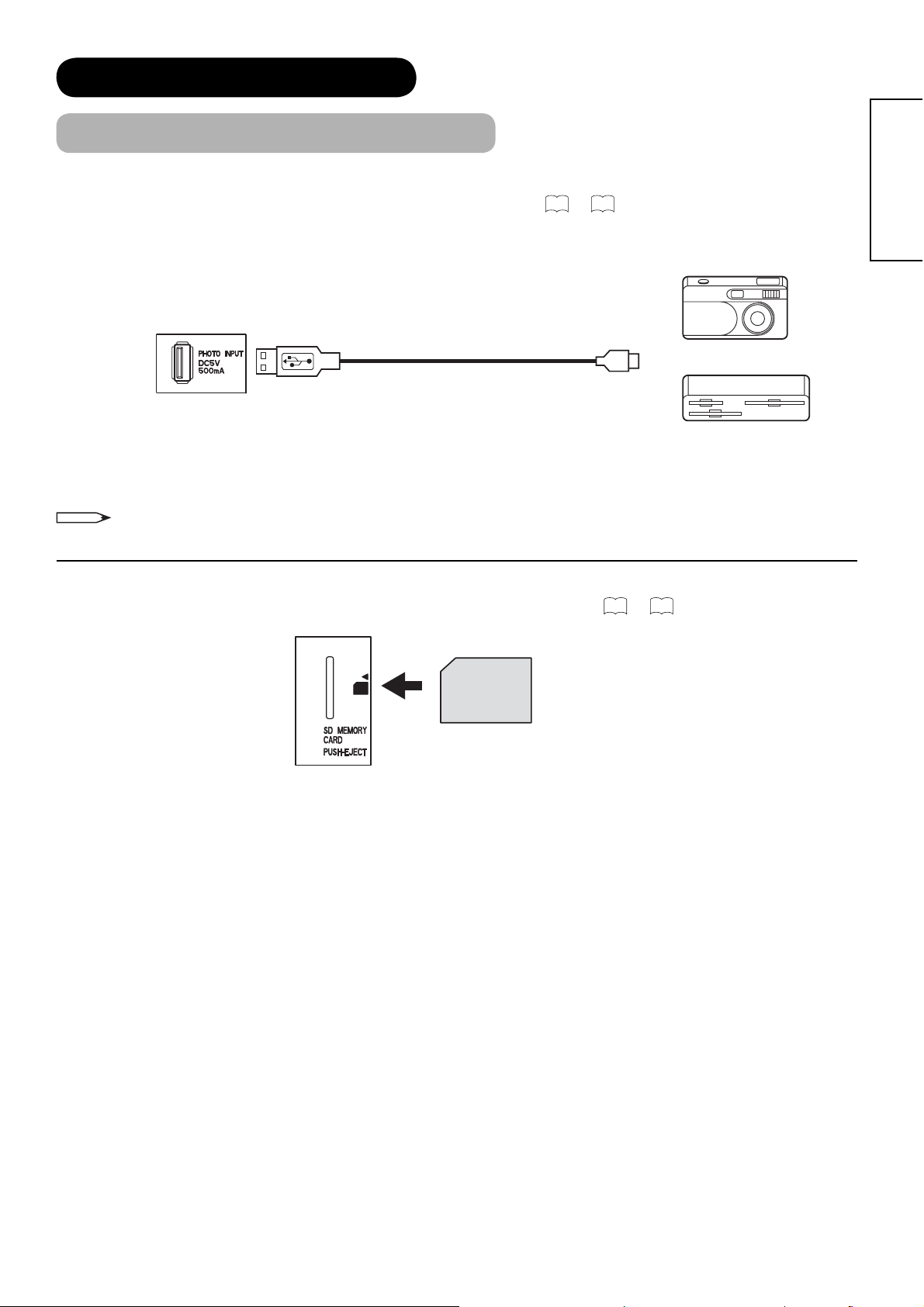
ANSLUTNING (fortsättning)
Anslutningsprocedur (fortsättning)
Terminalen för fotoingång kan anslutas till en digital fotokamera eller till en USB-kortläsare med USB-kabel. För mer
detaljerad information, se funktionen för fotoingång som visas på sidan
IN
OBS
Denna fotoingång stöder inte allmänna USB-enheter såsom USB-minne. Anslut inte dessa typer av enheter.
65
till 69.
[Exempel]
Digitalkamera
USB-kortläsare
UT
SVENSKA
SD-minneskortlucka kan användas för funktionen fotoingång med SD- kortminne (eller MMC) som innehåller bilder.
65
För mer detaljerad information, se funktionen för fotoingång som visas på sidan
SD-kort/MMC
till 69.
21
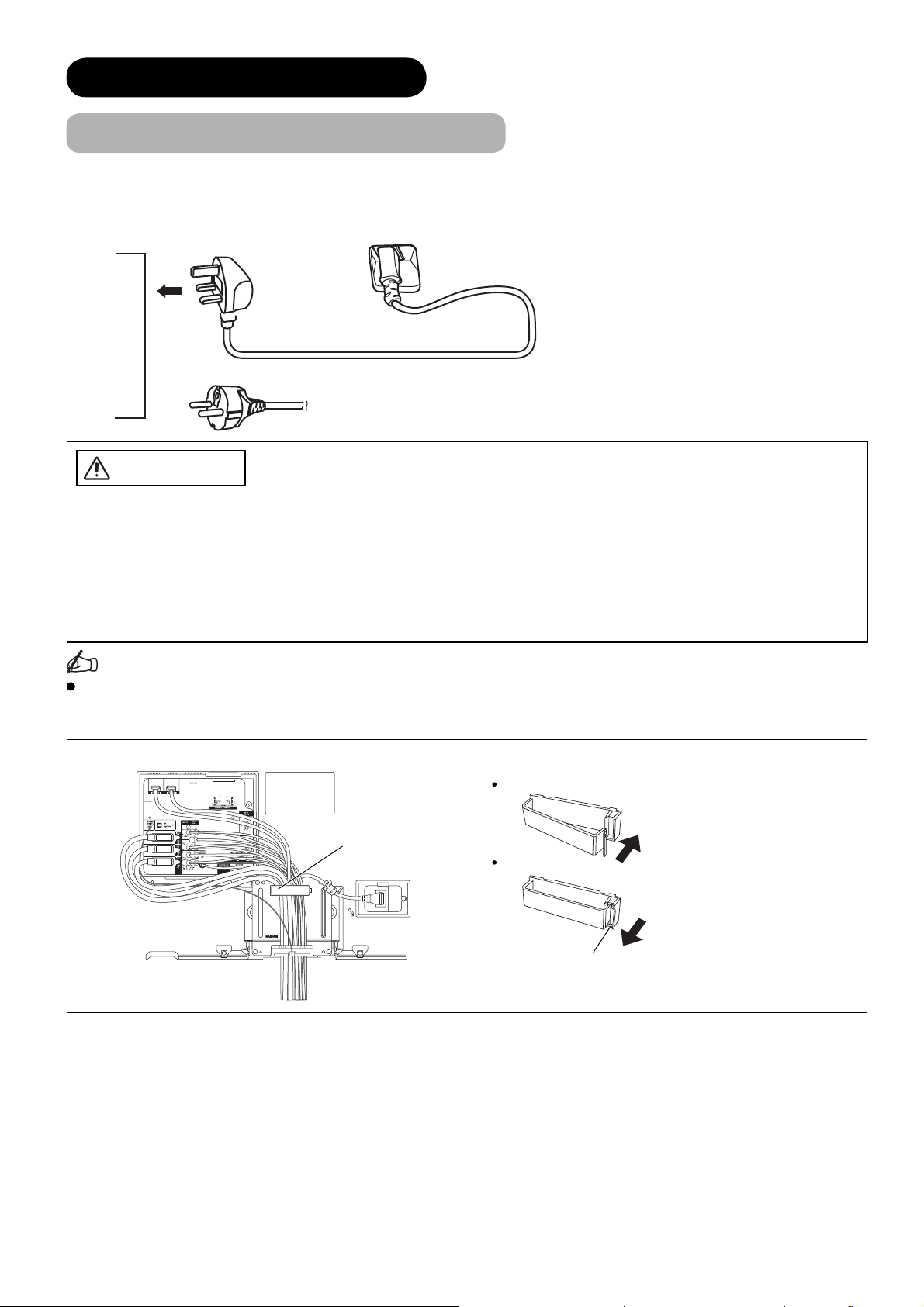
ANSLUTNING (fortsättning)
Anslutningsprocedur (fortsättning)
4. Anslut kontakten i vägguttaget
Anslut nätkabeln efter att alla andra anslutningar slutförts.
(Typen av kontakt skiljer sig i några länder från den som visas på teckningen.)
Endast Storbritannien
Storbritannien
Utom
FÖRSIKTIG
• Använd endast medföljande nätkabel.
• Använd inte annan nätspänning än den angivna (AC220-240V, 50Hz). Det kan orsaka brand eller elektrisk stöt.
• För LCD-televisionen används en treledarkabel med en jordad anslutning för effektivt skydd. Se alltid till att
koppla nätkabeln till ett jordat uttag och se till att kabeln är korrekt jordad. Om du använder en
frekvensomvandlande kontakt, använd ett uttag med jordad anslutning och skruva ner jordkabeln.
• Anslutning till ett kabel-TV-nätverk skall ske genom en galvanisk isolator.
• Se till att båda ändar av nätkabeln är lätt tillgängliga.
• Om du måste byta ut nätkabeln, använd en auktoriserad nätkabel som möter din regions säkerhetsnormer.
Information
Hur kablarna säkras
När alla kablar är anslutna till uttagen, skall de fästas med klämmorna.
Var försiktig så att du inte drar åt dem för hårt när du säkrar kablarna.
Hur man säkrar klämman:
Fästa
Klämma
Lossa:
Knopp
Skjut klämman i pilens
riktning tills den klickar.
Skjut knoppen och dra den
samtidigt i pilens riktning.
22
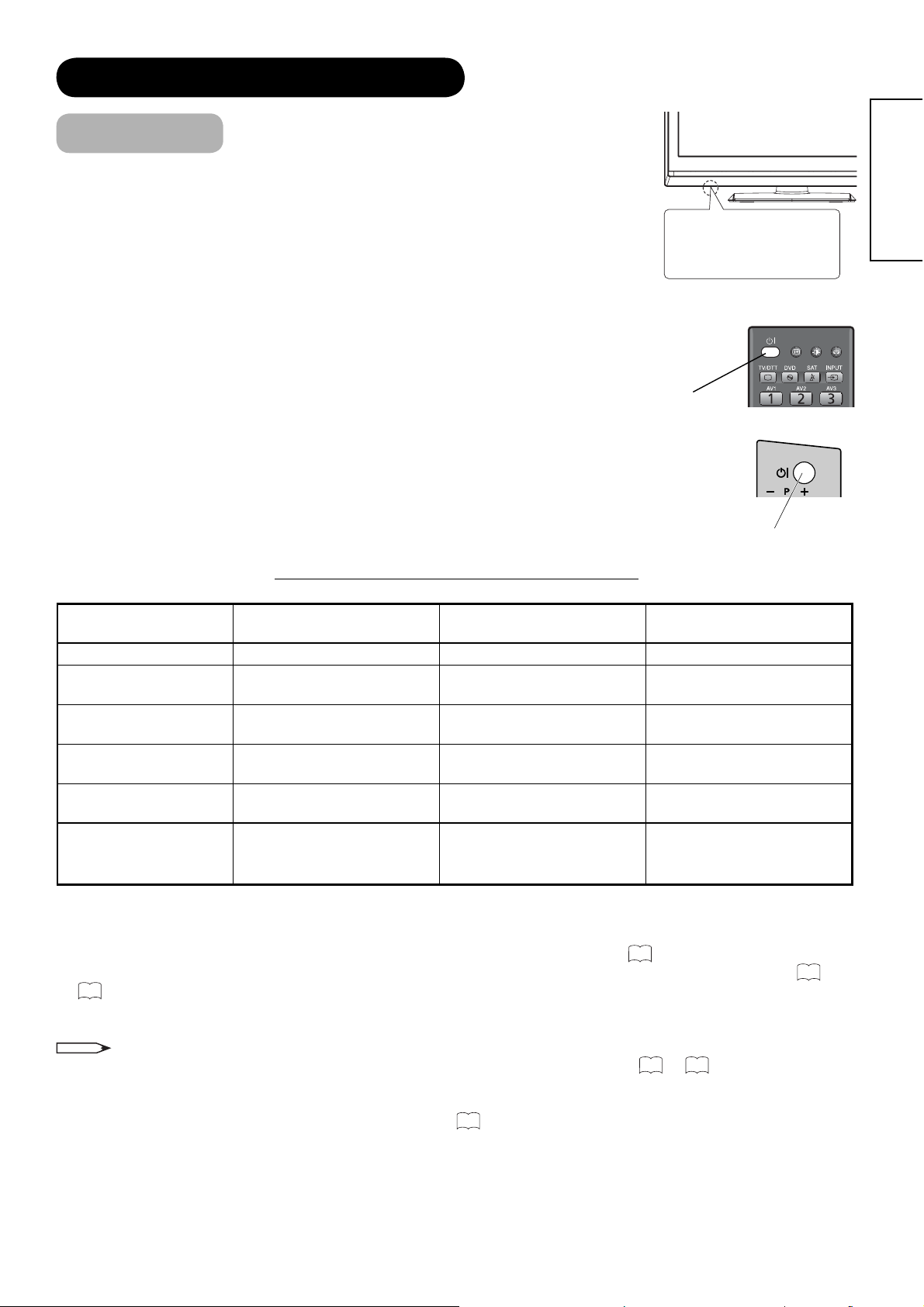
GRUNDLÄGGANDE HANTERING
Ström på/av
Tryck nu på enhetens huvudströmbrytare. Se till att nätkabeln är sitter i vägguttaget.
• För att sätta På enhetens huvudström:
1. Tryck på Huvudströmbrytaren på enheten.
• Indikatorlampen kommer att lysa Rött (standby-läge).
2. Tryck på knappen Standby antingen på kontrollpanelen eller på fjärrkontrollen.
• Färgen på indikatorlampan blir Blå och bilden kommer att visas på skärmen.
• För att stänga av strömmen till enheten:
Standby-knapp
1. Tryck på knappen Standby antingen på kontrollpanelen eller på fjärrkontrollen.
• Bilden kommer att försvinna från skärmen och indikatorlampan lyser Rött (standby-läge).
2. Tryck på Huvudströmbrytaren för att helt stänga av enhetens strömtillförsel.
Kontroll av indikatorlampans status
Indikatorlampans
status
Av Av Huvudström ĺ Av
Röd Standby-läge
*1
Blå
Blinkande blå Strömsparande läge
Orange
*3
Grön
Strömstatus Strömbrytarens status Visa timer status
Huvudström ĺ På
Standby ĺ Av
På
*2
Huvudström ĺ På
Standby ĺ På
Huvudström ĺ På
Standby ĺ På
——
——
Huvudströmbrytare
SVENSKA
(på den undre delen)
Standby-knapp
—
—
—
—
Under inställning av Visa
Timer på TV:n.
Under hantering av ett
program som har en
inställd Visa Timer.
*1 När strömmen slås på, blinkar indikatorlampan ett ögonblick innan den tänds. Indikatorlampan blinkar även när
fjärrkontrollen används.
34
Om du inte vill att den blinkar, välj “Av” i “LED-läge” i menyn Konfi guration. Se
*2 Om strömsparande läge, se “Energisparläge” och “När följande meddelande visas på skärmen” på sidan
74
för detaljer.
för detaljer.
72
och
*3 Indikatorlampan blinkar orange om inställningen för Visa Timer inte har någon tidsinformation.
OBS
• Om bilden inte visas på skärmen, eller problem uppstår, se FELSÖKNING på sidan 74 till 76. Detta kanske kan
hjälpa dig att lösa problemen.
• Det tar ett tiotal sekunder för TV:n att starta efter att den har satts på. Om du väljer “På” i “Val för snabbstart” från
34
Konfi gurationsmenyn, kan du förkorta processtiden. Se
för detaljer.
• Du kan sätta På strömmen endast genom att trycka på Standby-knappen under Standby-läget.
• Tryck inte på/av strömmen fl era gånger i snabb följd. Det kan orsaka felaktig funktion.
• Om strömavbrott äger rum när enheten används, slå Av huvudströmmen innan du går för att undvika plötsliga
strömspikar när strömmen kommer tillbaka.
23
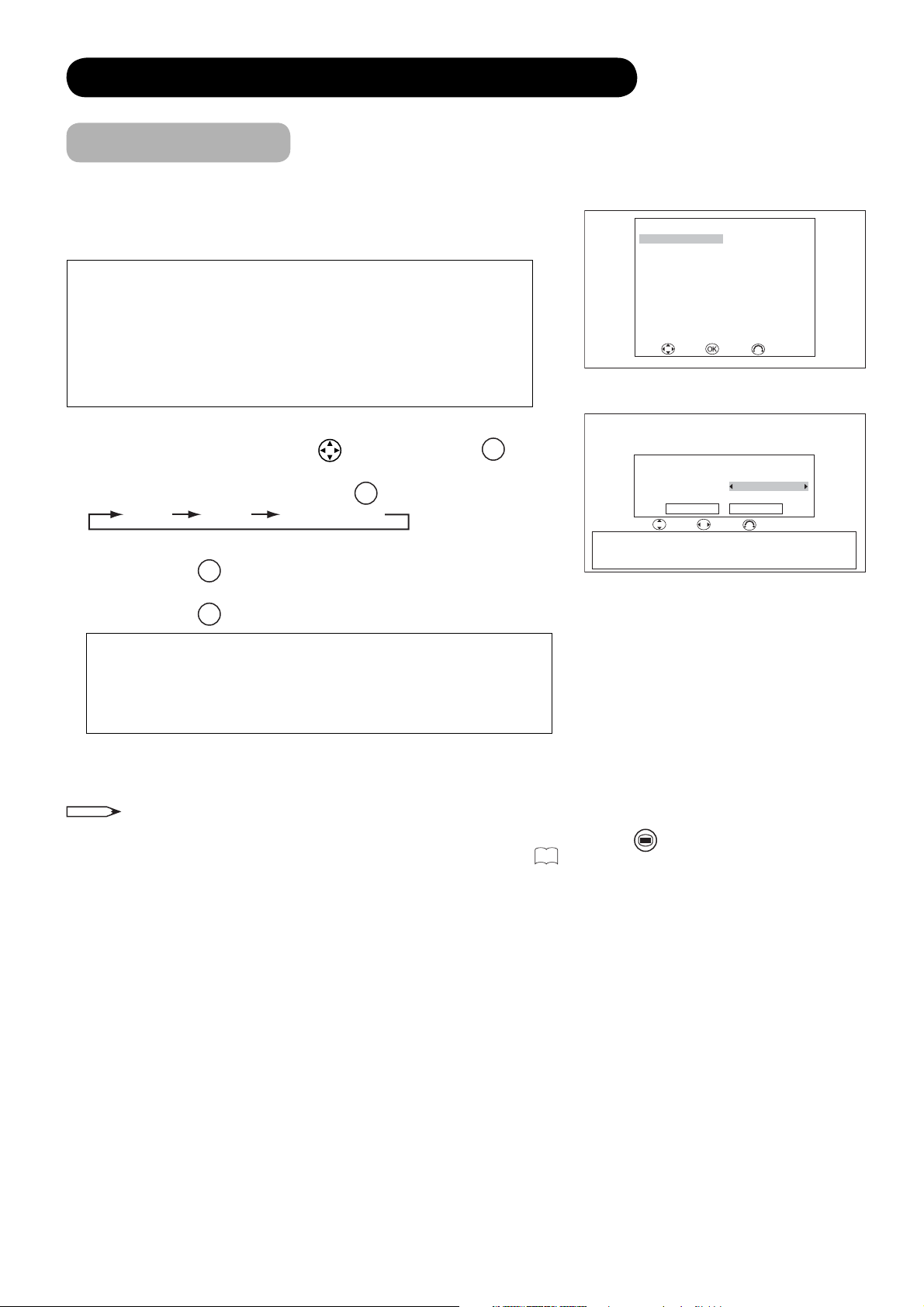
GRUNDLÄGGANDE HANTERING (fortsättning)
Enkel inställning
När du sätter på TV:n första gången, går den automatiskt till
inställningarna “Språk”, “Mål” och “Land” (TV och DTT).” (Se även den
medföljande snabbguiden.)
Den inbyggda DVB-T mottagaren hanterar endast MPEG2
komprimerade signaler. Den digitala mottagaren fungerar
således inte i de länder som använder sig av MPEG4
komprimering, exempelvis Norge och Estland.
Hitachi kan inte garantera funktionaliteten på den digitala
mottagaren vid en eventuell förändring av dagens DVB-T
standard.
1. Den första skärmen ber dig välja TV:ns språk.
2. Välj önskat språk från listan med
och tryck sedan på
-knappen.
3. Välj målet för automatisk sökning med
◄►
-knappen.
TV DTT TV&DTT
4. Om du väljer “TV” eller “TV&DTT” i “Mål”, välj land för den analoga
◄►
sökningen med
-knappen.
5. Om du väljer “DTT” eller “TV&DTT” i “Mål”, välj land för den digitala
◄►
sökningen med
-knappen.
OK
English Svenska
Français Norsk
Deutsch Suomi
Italiano Dansk
Español
Nederlands
Ελληνικά
Türkçe Slovensko
Português Hrvatski
Română
Mål TV&DTT
TV land
DTT land Storbritannien
Österrike / Belgien / Kroatien / Tjeckien / Danmark / Finland / Frankrike
Tyskland / Grekland / Ungern / Island / Irland / Italien / Luxemburg
Holland / Norge / Polen / Portugal / San Marino / Slovakien / Slovenien
Spanien / Sverige / Schweiz / Turkiet / Storbritannien / Ukraina
Easy Setup
Česky
Magyar
Select Enter Cancel
Fortsätt Avbryt
Välj Justera Avbryt
polski
Enkel inställning
Storbritannien
<Exempel: L37X01U>
För L37X01U-modellen:
Lägg märke till att landet för den digitala sökningen automatiskt
ställs på “Storbritannien,” (Inte tillgänglig för val av andra
länder).
6. Skärmen för autosökning visas, och din TV söker nu efter kanaler på
frekvensbanden och lagrar dem i ordning.
OBS
• Om du vill ändra inställningen när den här enkla inställningen är slutförd, tryck på
31
inställning” i menyn “Startinställning” och ställ in individuellt. (Se
.)
MENU
-knappen och välj “Enkel
24
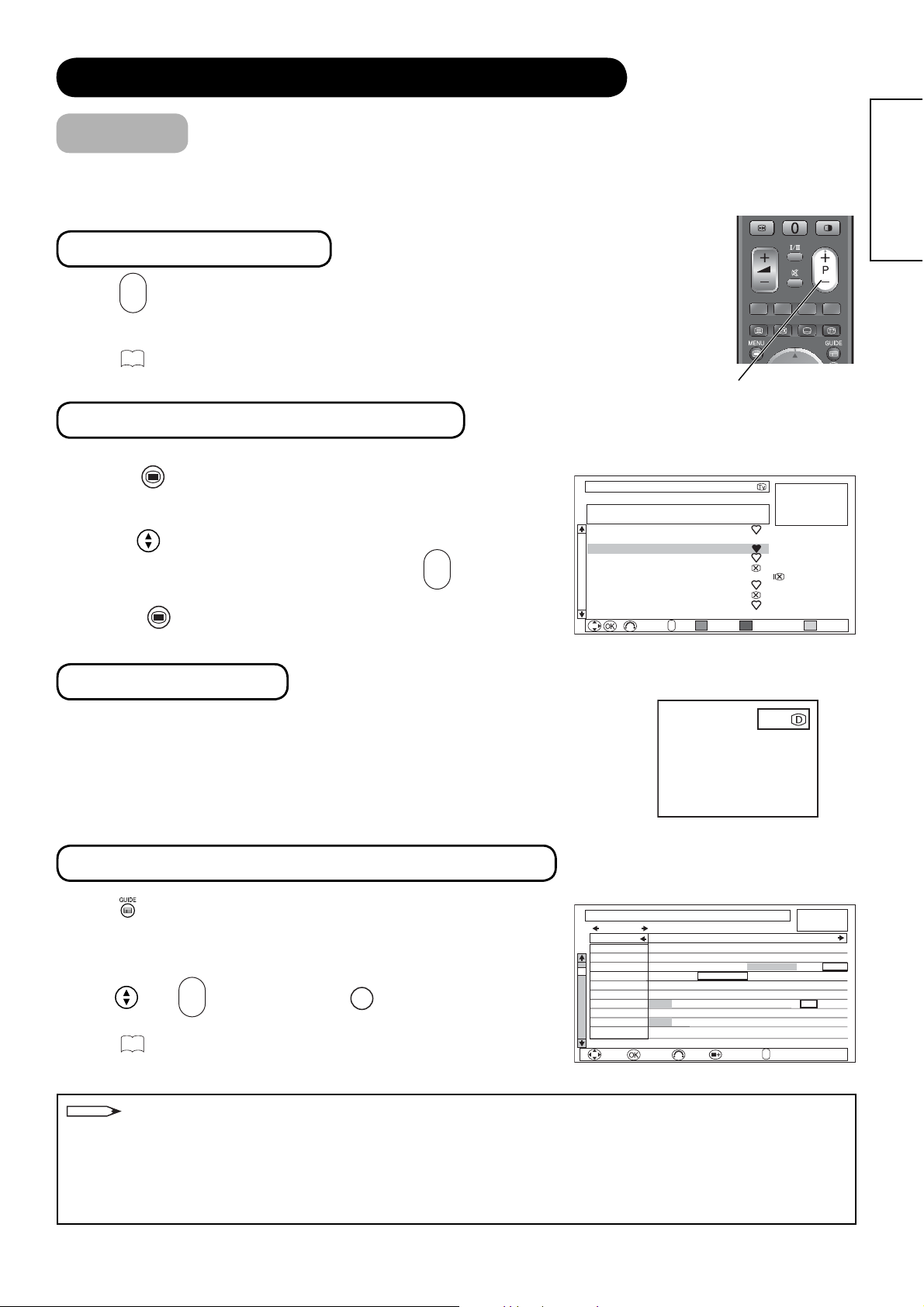
GRUNDLÄGGANDE HANTERING (fortsättning)
Kanalval
Det fi nns fyra sätt att välja kanal: Genom att gå igenom kanalerna och välja enligt nummer, genom att välja från
kanallistan på skärmen och genom att använda elektronisk programguide (EPG).
Gå igenom kanalerna
+
P
-
Tryck på
-knappen på fjärrkontrollen eller Kanal upp/ned-knappen på
kontrollpanelen för att gå till nästa eller föregående kanal på listan.
Informationsfl aggan visas varje gång vid kanalbyte.
55
Se sidan
för information om informationsfl aggan.
Kanal upp/ned-knapp
Välj från kanallistan på skärmen
MENU
1. Tryck på
2. Välj “Kanalhanteraren” i huvudmenyn för att visa kanallistan.
3. Använd
kanalen visas uppe till höger på skärmen. Använd
för att fl ytta till nästa eller föregående sida.
4. Tryck på
i steg 3.
-knappen på fjärrkontrollen.
-knappen för att fl ytta runt i listan. En bild på den valda
+
P
-knappen
-
MENU
-knappen för att titta på kanalen som valdes sist
Kanalhanteraren Ons 30 Jan 2008
TV
Frankrike
# Ch Namn Status
1 048MHz Music
2 055MHz BG010
3 175MHz ATVCh
4 211MHz GTTCh
5 C21 VVCh3
6 511MHz HitTV
7 543MHz uTV2
8 623MHz News2
9 C22 News3
10 C23 Sport
Åter
+
P
Ta bort Hoppa över Sortera
Sida
–
<Exempel: L37X01E i TV-läge>
Göm
Fininställning
Enkel sökning
Full sökning
Inst. Sökning
SVENSKA
Välj med nummer
Ange numret baserat på dess kanallista via sifferknapparna på fjärrkontrollen.
Man kan också välja kanaler som skall hoppas över. En liten ruta visas i det
övre högra hörnet på skärmen och visar det angivna numret. Kanalen byts
tillsammans med informationsfl aggan. Om angivet nummer inte är giltigt för en av
inställningskanalerna väljs automatiskt den närmaste kanalen.
<Exempel: DTT-läge>
Använd elektronisk programguide (EPG)
Tryck på
skärmen.
EPG-skärmen visar en lista av lagrade kanaler (10 kanaler per sida)
tillsammans med en beskrivning av det program som sänds.
Använd
kanaler.
Se sidan
-knappen eller välj “Guide” i funktionsmenyn för att visa EPG-
+
- och
52
P
-knappen och sedan OK-knappen för att byta
-
om elektronisk programguide för mer detaljer.
[Endast DTT-läge]
Guide Ons 30 Jan 2008 9:00
Lör 02 Feb Kategori: Alla kanaler
Kanaler 9:00 9:30 10:00 10:30
801 DTT-1 Natural Life Creative Live
802 DTT-ch10
3 DTT-ch03 Breakfast Time News+30 min news Cool 01 G12
116 DTT-ch06 Cool 00 Cool 01 One hour Morning Show
208 DTT-ch03 Sunrize Information A. B Smith Car Detector
10 Cinema Normal T Morning Movie Sea
20 Super20 Reset Morning Song Ball ABCDEF
30 Trains30 Trafic Information Headine News Shopping 00
40 News360 Headine News 15++ Big Game
50 Sports-5 15min Info. Yesterday Game Wide Electronics
Lör 02 Feb 8:00 - 8:30 1003 DTT-ch03 30min News
Välj Enter Funktion
Morning News
Morning News+ Small Town
Åter
<Exempel: Matrisvisning>
OBS
Lägg märke till att DTT-menyn och bilden från MHEG digital text-TV (utan bild) inte kan stödjas samtidigt. (Ljud
och bild är tillgängligt.)
Följande är exempel.
• Om kvartsbilden på EPG-skärmen eller skärmen för kanallistan är från
MHEG digital text-TV, kan dessa bilder
inte visas.
• Om du försöker visa menyn medan du visar
MHEG digital text-TV (utan bild), är text-TV-skärmen inte tillgänglig.
123
+
P
–
Sida
Morning News
+
25
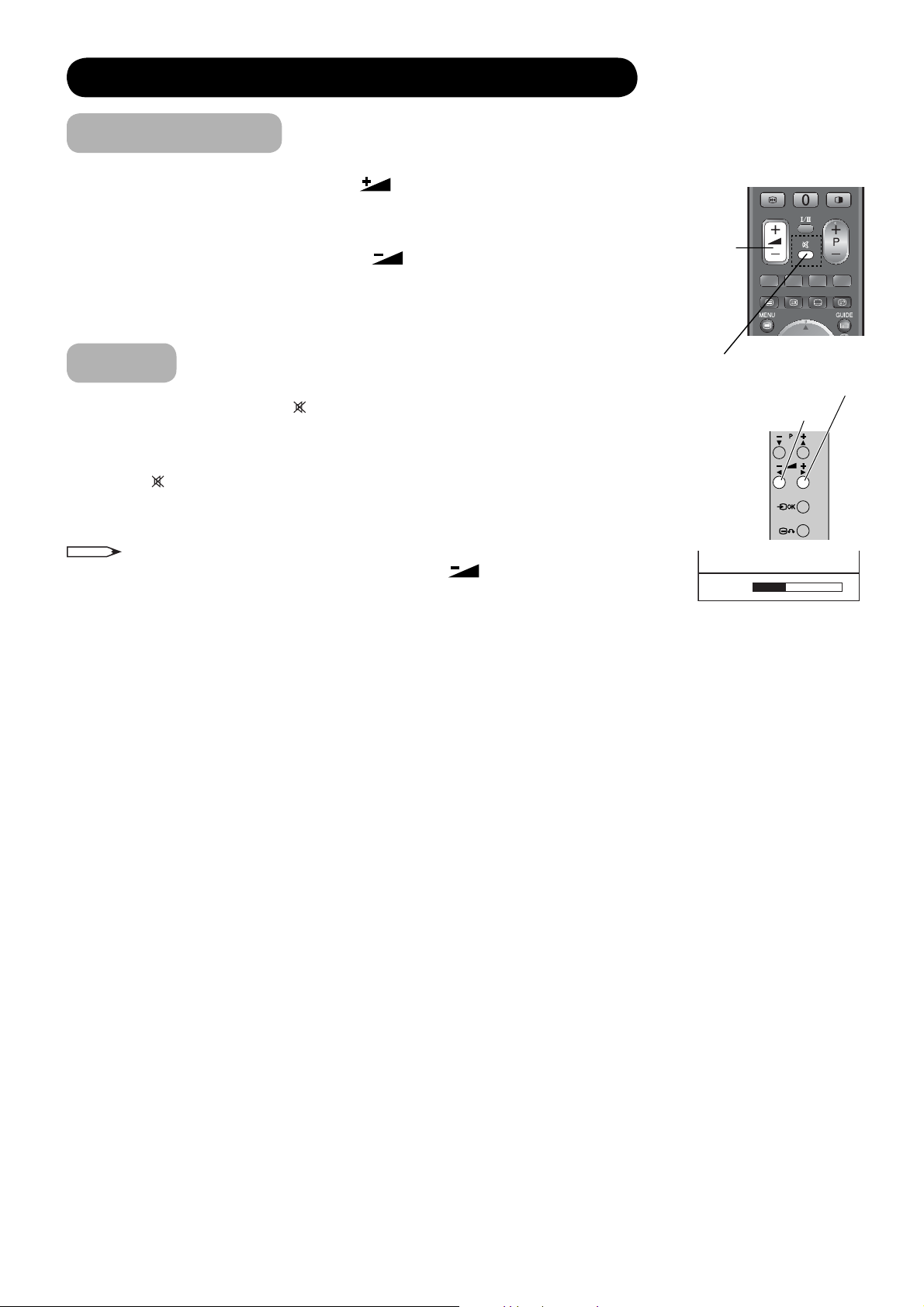
GRUNDLÄGGANDE HANTERING (fortsättning)
Volym Upp/Ner
1. För att höja volymen, tryck på knappen på fjärrkontrollen, eller
knappen Volym upp på kontrollpanelen.
• Volymindikatorn på skärmen kommer att fl yttas åt höger.
2. För att sänka volymen, tryck på knappen
knappen Volym ned på kontrollpanelen.
• Volymindikatorn på skärmen kommer att fl yttas åt vänster.
på fjärrkontrollen, eller
Dämpa
1. För att dämpa ljudet, tryck på -knappen på fjärrkontrollen.
• Ljudet på enheten stängs tillfälligt av.
• Volymindikatorns färg blir grå när volymen är dämpad.
2. Tryck på
upp på antingen fjärrkontrollen eller kontrollpanelen.
• Volymindikatorns färg återgår till vit.
OBS
• Du kan minska volymen genom att trycka på knappen då volymen är
dämpad.
-knappen igen för att återställa volymen, eller knappen volym-
Volym upp/ned-
knappen
Dämpa-knapp
Volym upp-knapp
Volym ned-knapp
Volym 13
Volymindikator
26
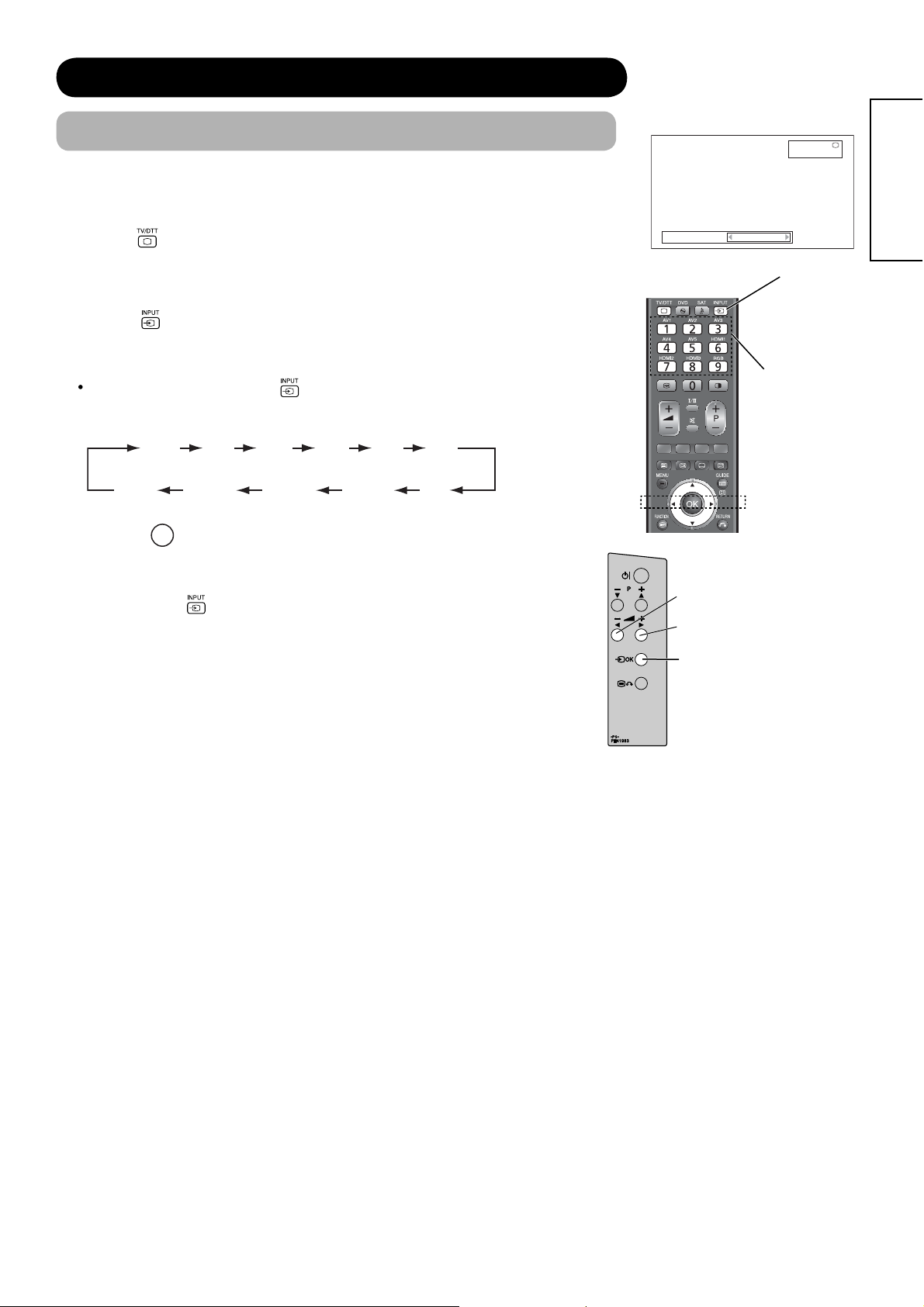
GRUNDLÄGGANDE HANTERING (fortsättning)
Ingångsbyte till DTT/TV/AV1~5/HDMI1~3/RGB
Nedan nämns fl era olika sätt att ändra ingångsläget. Välj det sätt du
föredrar.
z Du kan välja DTT- och TV-läge direkt.
Tryck på
ned, växlar läget mellan DTT- och TV-läget.
z Visa informationsfältet för ingångsbyte för att välja ingångsläge.
1. Tryck på
kontrollpanelen för att visa informationsfältet för ingångsbyte.
2. Välj ingångsläge.
Varje gång man trycker ned -knappen på fjärrkontrollen
eller knappen Ingångsval på kontrollpanelen, visar skärmen
motsvarande läge i följande ordning.
Du kan också ändra ingångsläge fram- och tillbaka genom att
använda
knappen på kontrollpanelen
-knappen på fjärrkontrollen. Varje gång knappen trycks
-knappen på fjärrkontrollen eller knappen Ingångsval på
RGB
DTT
◄►
-knappen på fjärrkontrollen eller Volym upp/ned-
AV1 AV2 AV3TV
HDMI 2HDMI 3
HDMI 1 AV5
AV4
Ingång
AV1
Knapp för ingångsval
Knapp för
ingångsläge
AV1
Komposit
AV
SVENSKA
z Knappar för ingångsläge (lägena AV1~AV5, HDMI 1~3 och RGB)
När du tryckt på
-knappen, tryck på önskad knapp för Ingångsläge
på fjärrkontrollen.
Volym ned-knapp
Volym upp-knapp
Knapp för ingångsval
27
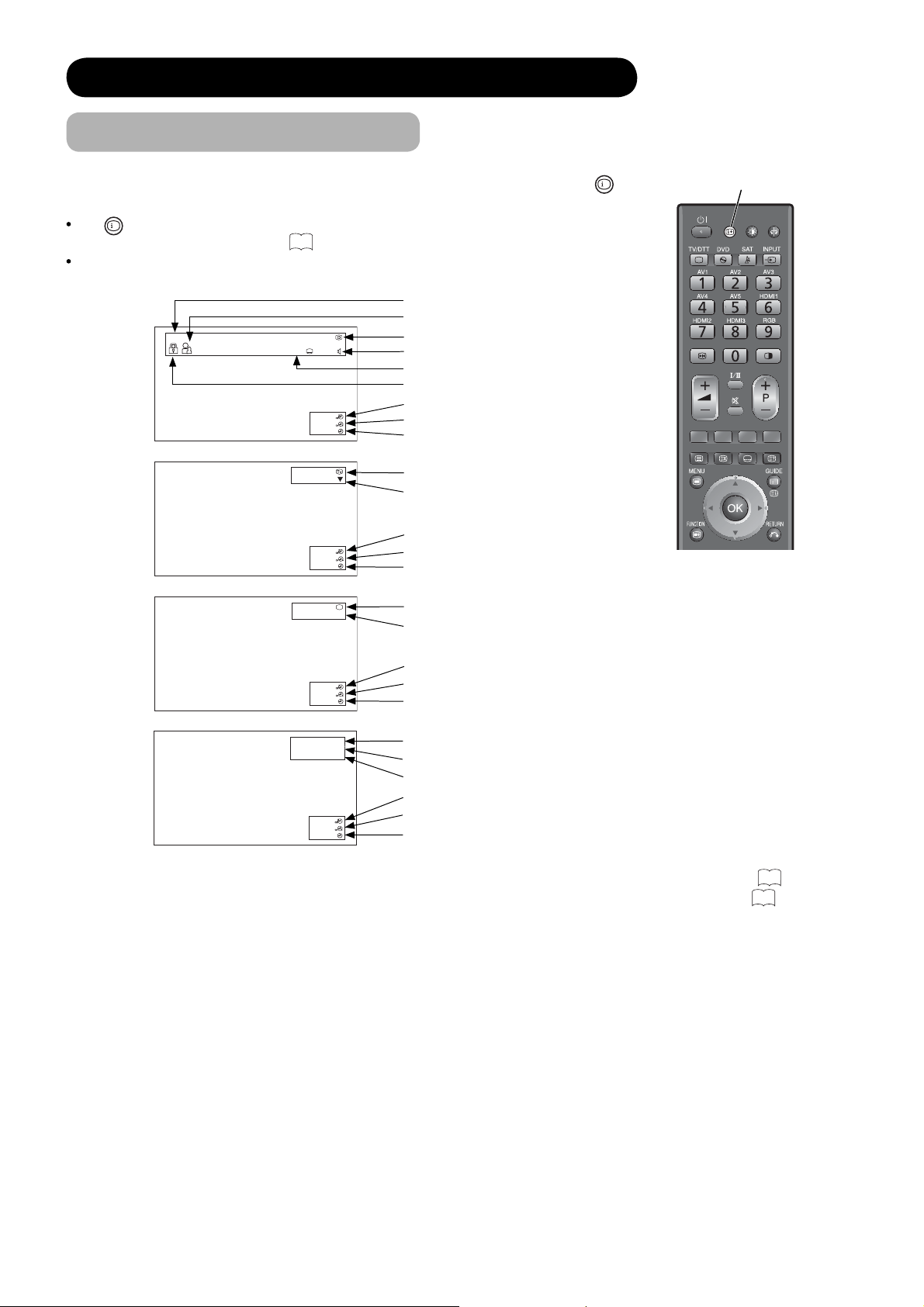
GRUNDLÄGGANDE HANTERING (fortsättning)
Ingångssignal skärmvisning
Ingångssignalens status kan visas på skärmen genom att trycka på knappen+ på
fjärrkontrollen.
Om+-knappen trycks ned en gång till i DTT-läget, kan den visa
55
informationsbannern. Se sidan
för information.
Skärmen släcks efter ungefär sex sekunder.
Kanalnamn
Åldersklassifi cering (om utsänd)
DTT
ABTV
12
10
Engelska Spanska
Kanalnummer
Ljudspråk
*1
Språk textning (DVB)
*1
Kanallås (om det valts)
Timer av
Timer till
Aktuell tid
*2
Kanalens namn och TV-läge
TV
30min.
01h 59m
17:45
ABTV 1
Ljud A2/NICAM-läge
Timer av
VIDEO
30min.
01h 59m
17:45
AV1
Komponent
AV
Timer till
Aktuell tid
*2
Ingångsläge
Signalläge
Info-knapp
Timer av
Timer till
Aktuell tid
*2
Ingångsläge
Ingående horisontell frekvens
RGB
30min.
01h 59m
17:45
RGB
H: 48.4kHz
V: 60.1 Hz
Ingående vertikal frekvens
Timer av
30min.
01h 59m
17:45
*1
Om programmet har speciellt ljud/textning (DVB) för syn- eller hörselskadade, kan ikoner visas. Se55 för detaljer.
*2 Om timersignalen tas emot från DTT-sändning eller tiden är inställd i ”Timer”, visas aktuell tid. Se
Timer till
Aktuell tid
*2
44
för detaljer.
28

MENYHANTERING
Hur OSD-systemet (On Screen Display) används
Med OSD-systemet får du åtkomst till fl era funktioner i denna produkt.
Det fi nns två inställningsmenyer, Huvudmeny och Funktionsmeny. Tryck på
FUNCTION
eller
-knappen för att visa funktionsmenyn.
Grundläggande hantering
MENU
FUNCTION
1. Tryck på
huvudmenyknappen på enhetens kontrollpanel.
Funktionsmenyn visas på skärmen enligt bilden till höger.
2. Tryck på knappen för att välja föremål.
Menyvalet markeras i orange.
3. Tryck på knappen
Den valda menysidan kommer att visas på skärmen.
4. Använd knappen
Tryck på knappen
5. Använd knappen
Tryck på knappen
6. Tryck på
nödvändigt) och
OBS
• Skärmen för OSD-menyn stängs automatiskt när inget har utförts under
ungefär en minut.
• Om föremålet i menyn visas i grått betyder detta att det inte kan väljas
eller justeras.
• Menyposterna som indikeras med * på
/
-knappen på fjärrkontrollen, eller på
Huvud- /
OK
för att ställa in ditt val.
för att välja föremål på MENY-sidan.
OK
för att ställa in ditt val.
◄►
för att justera värden eller välja alternativ.
OK
för att ställa in ditt val.
-knappen för att stänga menyn (fl era gånger om
MENU
-knappen.
30
~ 43 kan lagras automatiskt.
MENU
-knappen för att visa huvudmenyn
Meny
Bild
Ljud
Kanalhanteraren
Konfiguration
Startinställning
Välj Enter Åter
<Huvudmeny>
Funktionsmeny
Favorit
Sök program
Timer
Lås & klassificering
Common Interface
Zoom
Stoppa timer
<Funktionsmeny>
Huvudmenyknapp
Funktionsmenyknapp
SVENSKA
Huvudmenyknapp
29

HANTERING AV HUVUDMENYN
Menyn Startinställning
Den här menyn kan användas för att ställa in olika startinställningar.
Menyposterna som indikeras med * kan lagras automatiskt.
Valda föremål Inställningsråd
System1
Ändra inte originalinställningen.
(System1: Europa/Asien, Sysmtem2: Sydamerika)
System2
• Endast komposit och S-video-ingång.
Auto
PAL
Välj färgsystem beroende på insignal.
• Välj normalt [Auto] för att ta emot alla signaler för både
System1 och System2.
• Om insignalen har för mycket brus, signalnivån är för
låg, eller funktionen är ostadig i [Auto], välj system i
enlighet med färgsystem för insignalen.
• Endast komposit och S-video-ingång.
Färgsystem*
AV1~AV5
System1
System2
SECAM
NTSC4.43
NTSC3.58
Auto
NTSC-M
PAL-M
PAL-N
Välj beroende på AV1-ingångens typ.
Standardinställningen är [Komposit]. Välj [S-Video] när du
vill se på S-videobild.
AV ingång
AV1
ingång*
S-Video
Komposit
Startinställning
Färgsystem
AV ingång
RGB ingång
Mjukvaruunderhåll
Låskod
Meny språk
Enkel inställning
Återst. TV-inställn.
Välj Enter Åter
<Exempel: L37X01E>
RGB
ingång
Autojustering
Horisontell position* -63~+63
Vertikal position* -31~+31
Horisontal klockfrekv.*
-31~+31 Minskar de vertikala remsorna på skärmen.
Klocka fas* 0~63
Återställ
Justera horisontell position, vertikal position, horisontell
klockfrekv. och klocka fas automatiskt.
OK
• Tryck på knappen
för att starta autojustering.
Meddelandet “Autojustering” visas.
• Beroende på typ av signal, kan det hända att visningen
inte justeras till dess optimala tillstånd med denna
funktion. Justera i så fall varje föremål manuellt.
Justerar visningspositionen horisontellt.
• När positionen överstiger möjlig skala blir skärmfärgen
magenta.
Justerar visningspositionen vertikalt.
• När positionen överstiger möjlig skala blir skärmfärgen
magenta.
Minskar suddighet på tecken och remsor på horisontell
rad.
• Justera alltid Horisontal klockfrekv. först innan du justerar
Klocka fas.
Återställer alla inställda värden på denna menysida till de
ursprungliga fabriksinställda värdena.
30

Menyn Startinställning (fortsättning)
Valda föremål Inställningsråd
Insignalnivå*
0.7V
1.0V
Frekvensvisning*
RGB
ingång
WXGA läge*
1280 x 768
• Välj normalt [0.7V].
• Välj [1.0V] endast när hela skärmen blir för vit.
Av
Välj om frekvensinformation för PC-signal på skärmvisning
för insignal skall visas eller ej.
På
• Denna funktion är endast tillgänglig för WXGA-signal.
Av
• Välj “1280x768” när en WXGA-signal visas.
• Se “Rekommenderad signallista” på sidan
Av
Vertikalfi lter*
Reducerar fl immer på skärmen när ställd i läge [På].
På
Uppgradera(SD) Uppgraderar TV:n med data från SD-kort.
Uppgraderar TV:n genom att ladda ner data från sändning (OAD).
På
Om du väljer “På”, kontrollerar TV:n varje natt kl. 3:00 om
ny programvara fi nns tillgänglig.
Av
Av
På: Återställer alla bildinställningar till
standardinställningarna när man sätter på/av TV:n.
På
Mjukvaruunderhåll
Uppgradera(OAD)
Auto uppgradering*
Auto bildåterställn.*
Av
DEMO-läge
För demonstration i butiker.
1
Normalt ställd på Av.
2
Låskod
Nuvarande låskod
Ny låskod Standardlåskoden är “0000”.
Bekräfta
Ändra låskoden (fyrsiffrigt nummer).
Om du glömmer låskoden, skriv in “7777” i “Nuvarande
låskod” för att återställa.
Väljer önskat OSD-språk från följande 19 språk med
◄►
-knappen.
Meny språk
*
Engelska/Franska/Tyska/Italienska/Spanska/Holländska/
Grekiska/Turkiska/Portugisiska/Rumänska/Svenska/Norska/
Finska/Danska/Tjeckiska/Polska/Ungerska/Slovenska/
Kroatiska
Enkel inställning Se24 för detaljerade anvisningar.
79
SVENSKA
.
Alla alternativ kan återställas till de ursprungliga
Återst. TV-inställn.
fabriksinställningarna med
OK
-knappen. (Tillgänglig
endast för L37X01E-modellen.)
OBS
• När Enkel inställning är slutförd, återställs inställningarna för Kanallås, favoritkanal och Visa Timer till de
ursprungliga inställningarna. (Aktuella inställningar raderas.)
• Lägg märke till att du inte kan titta på TV-program under uppgradering. Beroende på programvaruinnehållet, kan
behandlingen av uppgraderingen ta tid.
31

HANTERING AV HUVUDMENYN (fortsättning)
Menyn Kanalhanteraren (TV-läge)
Med den här menyn kan du kontrollera
kanallistan och hitta olika funktioner för
inställning av TV-kanalerna.
Menyposterna som indikeras med * kan
lagras automatiskt.
Valda föremål Inställningsråd
Position Visa det förinställda positionsnumret (0~199).
Sök
Descr.
Kanalhanteraren Ons 30 Jan 2008
TV
Frankrike
# Ch Namn Status
2 048MHz Music
3 055MHz BG010
5 175MHz ATVCh
6 211MHz GTTCh
7 C21 WCh3
8 511MHz HitTV
9 543MHz uTV2
10 623MHz News2
11 C22 News3
12 C23 Sport
+
P
Sida
Åter
–
<Exempel:
Ta bort Hoppa över Sortera
L37X
Visar kanallistan i TV-läget tillsammans med
justeringsfunktioner, som t ex lägg till/ta bort kanaler. (Se
Tryck på
enligt nedan.
Välj ingångsmetod för kanalen genom att ange ett
C
tvåsiffrigt nummer för den marksända kanalen [C], ett
tvåsiffrigt nummer [S] för S-band (CATV), eller en tresiffrig
S
frekvens [MHz], genom att trycka på den gröna knappen.
MHz
MHz: använd
Ställs normalt på Av. Om du vill återställa bild och ljud för
Av
en kodad kanal, ställ den här på På. Anslut en avkodare
På
till AV1, och välj “TV” för “SCART ut”. Se30 för detaljer.
Redigera kanal Ons 30 Jan 2008
OK
Göm
Fininställning
Enkel sökning
Full sökning
Inst. Sökning
01E
>
OK
-knappen för att komma till sidan Redigera kanal
◄►
-knappen för sökning upp/ned.
Position 1
Sök 048MHz
Descr. På
Namn DTT-C
Ljudsystem BG
Färgsystem SECAM
Brusreducering Av
Hoppa över Av
OK Avbryt
0-9
JusteraVälj
Ingång
Läge
49
)
Redigera
kanal*
Fininställning*
1. Flytta markören till första siffran med Ź-knappen och
välj en bokstav med
2. Flytta till nästa siffra med Ź-knappen.
OK
-knappen när du har angett alla tecken.
Namn
3. Tryck på
• Begränsning: 5 tecken.
Välj bland följande tecken:
“a”~“z”‚ “0”~“9”‚ “&”‚ “.” (punkt)‚ “+”‚ “-”‚ “*”‚ “/”‚ “!”‚“A”~“Z”‚
och “ ” (mellanslag).
33
• Se
för de tecken du kan välja med sifferknapparna.
• Radera tecken med den röda knappen.
BG
I
Ljudsystem
Välj bland fem olika ljudsystem.
DK
L
L’
Auto
PAL
Färgsystem
SECAM
Välj bland fem olika färgsystem.
NTSC4.43
NTSC3.58
Av
Brusreducering
Brus eller störningar på skärmen kan minskas, särskilt i
svaga elektriska fält.
På
Detta tillåter dig att hoppa över oregistrerade kanaler
Av
automatiskt när du använder knappen kanal upp (+) ner (-)
Hoppa över
för att välja kanaler.
Denna funktion kommer automatiskt att hoppa över
På
otillgängliga kanaler när ställd i läge På.
OK Spara ändringarna.
Avbryt Avbryt ändringarna.
-56~+56
Ź : Öka frekvensen.
Ż : Minska frekvensen.
-knappen
eller en siffra.
32

HANTERING AV HUVUDMENYN (fortsättning)
Menyn Kanalhanteraren (DTT-läge)
Med den här menyn kan du kontrollera
kanallistan och hitta olika funktioner för
inställning av DTT-kanalerna.
Menyposterna som indikeras med * kan
lagras automatiskt.
Valda föremål Inställningsråd
Namn
Redigera
kanal*
Hoppa
över
Lås
OK
Avbryt
Kanalhanteraren Ons 30 Jan 2008
Alla tjänster
Storbritannien AAA Network
CN Namn Status
2 BG0100101
3 ATV-Ch03
10 Channel-1
20 Super20
40 News360
50 Sports-5
60 BTTT-Ch06
81 TVV-Ch03
300 Trains30
811 News25
+
P
Åter
–
OFF
ON
Ta bort
Sida
Hoppa över
<Exempel: L37X01E>
Visar kanallistan i DTT-läget tillsammans med
justeringsfunktioner, som t ex lägg till/ta bort kanaler.
50,51
(Se
Tryck på
kanal enligt nedan.
1. Flytta markören till första siffran med Ź-knappen
och välj en bokstav med
2. Flytta till nästa siffra med Ź-knappen.
3. Tryck på
• Begränsning: 32 tecken.
Välj bland följande tecken:
“a”~“z”‚ “0”~“9”‚ “&”‚ “.” (punkt)‚ “+”‚ “-”‚ “*”‚ “/”‚ “!”‚“A”~“Z”‚
och “ ” (mellanslag).
Se nedan för de tecken du kan välja med sifferknapparna.
•
• När du trycker den gröna knappen under inmatning,
infogas ett mellanslag, och siffrorna fl yttas åt höger.
• Radera tecken med den röda knappen.
Låter dig hoppa över oregistrerade kanaler automatiskt
när du använder knapparna kanal upp (+) eller ned (-) för
Av
att välja kanaler.
Den här funktionen hoppar automatiskt över otillgängliga
kanaler när den är på.
På
Om du väljer “På”, tas kanalen bort från favoriter om
kanalen tidigare var inställd som en favorit.
Ställ lås på/av med
Av
Aktivera den här funktionen genom att ställa “Kanallås”
På
På i “Lås & klassifi cering” i funktionsmenyn. Se sidan
Spara ändringarna för Namn, Hoppa över och Lås med
OK
-knappen.
Om du ändrar Lås, visas ett meddelande om att ange
låskoden.
Avbryt ändringarna för Namn, Hoppa över och Lås.
Redigera kanal Ons 30 Jan 2008
CN 8
Kanalnummer 21
Namn News25
Service Television
Hoppa över <Off >
Lås Off
OK Avbryt
ON
Avbryt
JusteraVälj
Signalkvalitet:60
0 100
Göm
Fininställning
Enkel sökning
Full sökning
Inst. Sökning
Sortera Service
OK
.)
OK
-knappen för att komma till sidan Redigera
-knappen
OK
-knappen när du har angett alla tecken.
◄►
-knappen på fjärrkontrollen.
eller en siffra.
Signalkvalitet:60
0 100
Signalstyrka:70
0 100
45
SVENSKA
.
OBS
Följande tecken för “Namn” kan väljas med sifferknapparna.
— 1 & . + – * / !
abc 2 ABC
def
ghi
jkl
mno
pqrs
tuv
wxyz
—
3
4
5
6
7
8
9
0
DEF
GHI
JKL
MNO
PQRS
TUV
WXYZ
<mellanslag>
33

HANTERING AV HUVUDMENYN (fortsättning)
Konfi gurationsmenyn
Den här menyn ger dig olika möjligheter att skydda panelen, minska effektförbrukningen och använda olika
funktioner som inställningar för DVB-textning.
Menyposterna som indikeras med * kan lagras automatiskt.
Konfiguration 1/2
Svarta sidofält
Energisparläge - video
Standardläge zoom
ECO läge
Val för snabbstart
Auto av
LED-läge
På
Av
Panoramic
Av
På
På
Blixt
Återställ
Konfiguration 2/2
Ljud default
Sekundärt ljud
Textning språk
Undertexter
Textning default
Sekundär textning
Typ av textning
Välj Justera ÅterVälj Enter Åter
Engelska
Engelska
Västra Europa
På
Engelska
Engelska
Nedsatt hörsel
Återställ
Valda föremål Inställningsråd
Svarta sidofält
Energisparläge video*
Standardläge zoom*
Val för snabbstart*
Auto av*
Av
På
Av
På
Panoramic
4:3
Full
14:9 zoom
Av
Av
På
Av
På
<Exempel:
L37X
Detta kan ändra färgen på sidoband som visas upp i normalt läge. (Av:
grå, På: svart)
Det rekommenderas att detta ställ in på Av för att minska
bildkvarhållning.
Kan inte sparas. (Standardinställningen är Av.)
Observera att detta inte kan göras medan funktionen fotoingång
hanteras.
Minskar effektförbrukningen när det inte fi nns någon signal under 10
sekunder på AV/RGB-ingången. Om en AV/RGB interminal som inte har
signalingång väljs, ändras energiläget till energisparande läge i AV4/HDMI1,
72
2 och 3/RGB och standby-läge i andra AV ingångar. (Se sidan
för
detaljer.)
Bestämmer hur en 4:3-bild visas om du har valt Auto i zoomläget.
Minskar effektförbrukningen genom att sänka ljusstyrkan.ECO läge*
1
2
Ställ till På om du vill slå på TV:n fort.
Är den På, ökar effektförbrukningen i standby.
När ingen signal tagits emot och ingen operation utförs under 10 minuter
i TV/DTT-läget, går den i standby-läge automatiskt.
01E
>
LED-läge*
Återställ
34
Av
Blixt
Ställer in indikatorlampans funktion.
• Blixt: Indikatorlampan blinkar blått när den sätts på. Den blinkar blått
när fjärrkontrollen används.
• Av: Den blinkar inte när enheten sätts på eller när fjärrkontrollen
används.
Varje föremål på denna menyskärm kan återställas till den ursprungliga
OK
fabriksinställningen genom att trycka på knappen
.

HANTERING AV HUVUDMENYN (fortsättning)
Konfi gurationsmenyn (fortsättning)
Valda föremål Inställningsråd
Ställer in DTT digitalt ljud från följande.
För L37X01U-modellen:
Engelska ĺ Walesiska ĺ Gaeliska ĺ Irländska ĺ Odefi nierad
Ljud default*
Sekundärt ljud*
Textning språk*
Undertexter*
För L37X01E-modellen:
Engelska ĺ Franska ĺ Tyska ĺ Spanska ĺ Italienska ĺ Svenska
ĺ Danska ĺ Finska ĺ Baskiska ĺ Katalanska ĺ Holländska ĺ
Galiciska ĺ Norska ĺ Portugisiska ĺ Odefi nierad
(Tillgänglig endast i DTT-läget.)
Ställer in DTT sekundärt ljud från följande.
Engelska ĺ Franska ĺ Tyska ĺ Spanska ĺ Italienska ĺ Svenska
ĺ Danska ĺ Finska ĺ Baskiska ĺ Katalanska ĺ Holländska ĺ
Galiciska ĺ Norska ĺ Portugisiska ĺ Odefi nierad
(Tillgänglig endast för
Det lämpligaste språket for Textning väljs automatiskt enligt det land
du valde i enkel inställning. Om texten inte visas korrekt, till exempel
på grund av att du bor nära ett annat land, välj ett annat område som
nedan.
Västra Europa: Västeuropeiska länder och Turkiet (Detta
Östra Europa: Östeuropeiska länder
Ryska: Länder gränsande till Ryssland och östeuropeiska
Persiska: Mellersta östern
(Inte tillgänglig för MHEG digital text-TV.)
Av
Stänger av/sätter på DVB-undertexter.
(Tillgänglig endast i DTT-läget.)
På
L37X
01E-modellen i DTT-läge.)
är normalinställning för användning inom Europa).
länder
SVENSKA
Textning default*
Sekundär textning*
Typ av textning*
Återställ
Normal
Nedsatt
hörsel
Du kan välja önskat DVB-språk textning från följande.
För L37X01U-modellen:
Engelska ĺ Walesiska ĺ Gaeliska ĺ Irländska ĺ Odefi nierad
För L37X01E-modellen:
Engelska ĺ Franska ĺ Tyska ĺ Spanska ĺ Italienska ĺ Svenska
ĺ Danska ĺ Finska ĺ Baskiska ĺ Katalanska ĺ Holländska ĺ
Galiciska ĺ Norska ĺ Portugisiska ĺ Odefi nierad
(Tillgänglig endast i DTT-läget.)
Du kan välja önskat sekundärt textningsspråk för DVB-undertexter från
följande.
Engelska ĺ Franska ĺ Tyska ĺ Spanska ĺ Italienska ĺ Svenska
ĺ Danska ĺ Finska ĺ Baskiska ĺ Katalanska ĺ Holländska ĺ
Galiciska ĺ Norska ĺ Portugisiska ĺ Odefi nierad
(Tillgänglig endast
Ställer in förvald typ av DVB-textning.
(Tillgänglig endast i DTT-läget.)
Varje föremål på denna menyskärm kan återställas till den ursprungliga
fabriksinställningen genom att trycka på knappen
för L37X
01E-modellen i DTT-läge.)
OK
.
35

HANTERING AV HUVUDMENYN (fortsättning)
Bildmeny (TV/AV-läge)
På denna meny kan du göra specifi ka justeringar för bilden enligt dina preferenser.
Genom att tryck på knappen ź på varje menysida, kommer nästa menysida att visas på skärmen.
Menyposterna som indikeras med * kan lagras automatiskt.
Bildläge*
1010
1010
Bild 2/4
Bildläge
Smooth movie
3D Kamfilter
LTI
CTI
Auto Färg
Svartnivå-förbättring
MPEG NR
Bakgrundsljus
Välj Justera Åter
Bild 3/4
Bildläge
Cross colour NR
Spelläge
Välj Justera Åter
Naturlig
På
Av
Låg
Hög
På
Låg
Av
50%
Återställ
Naturlig
Låg
Av
Återställ
Bild 1/4
Bildläge
Kontrast
Ljusstyrka
Färg
Nyans
Skärpa
Färgtemp.
Kontrastläge
YNR
CNR
Välj Justera Åter
Bild 4/4
Färgjustering
Färgtemp. justering
Välj Enter Åter
Naturlig
50%
50%
50%
100%
50%
Cool
Normal
Av
Av
Återställ
Valda föremål Inställningsråd
Dynamisk
Du kan välja mellan tre lägen beroende ljustillståndet och
avsedd användning.
Naturlig
Dynamisk: Lämpligt för ljusare omgivning.
Naturlig: Lämpligt för omgivning med normal ljus.
Bio
Bio: Lämpligt för att titta på fi lm.
1010
1010
Kontrast*
Ljusstyrka*
Färg*
Nyans*
Skärpa*
Färgtemp.*
0 100%
(101 110%)
0 100%
0 100%
0 100%
0 100%
Kall
Normal
Varm
Svart/Vit
Justera kontrasten för att anpassa till omgivande ljus med
◄►
-knappen.
Det maximala värdet kan ökas till [110%] genom att trycka
ner och hålla Ź-knappen på [100%]. Det är en
specialfunktion för mörka scener. Under normala
förhållanden rekommenderar vi ett värde mindre än [100%].
Justera efter personlig smak med
Justera efter personlig smak med
◄►
-knappen.
◄►
-knappen.
Genom att trycka på knappen Ż förstärks rött och grönt
blir svagare, medan genom att trycka på knappen Ź gör
att rött försvagas och grönt blir starkare. Ett inställningsråd
är att justera för realistiskt hudfärg.
Föredragen skärpa kan justeras genom att trycka på
knappen Ż för mjukare bild eller knappen Ź för skarpare
bild.
Du kan välja mellan fyra inställningar (standard) beroende
◄►
på färgvillkor med knappen
.
36

HANTERING AV HUVUDMENYN (fortsättning)
Bildmeny (TV/AV-iäge) (fortsättning)
Valda föremål Inställningsråd
Dynamisk
Kontrastläge*
Normal
YNR*
CNR*
Återställ
Denna funktion låter dig välja mellan två olika lägen.
Dynamisk: Kontrastskalan från svart till vit minskas för att
öka kontrasten.
Normal: Återger så trovärdiga nyanser som möjligt.
Av
Låg
Detta är ett brusreducerande system för bildsignal.
Hög
Av
Detta är ett brusreducerande system för färgsignal.
Låg
Hög
Varje föremål på denna menyskärm kan återställas till
den ursprungliga fabriksinställningen genom att trycka på
OK
knappen
.
SVENSKA
Smooth movie
3D Kamfi lter*
LTI*
CTI*
Auto Färg*
Svartnivå-förbättring*
Av
Original
Jämn1
Jämn2
Av
Låg
Hög
Av
Låg
Medium
Hög
Av
Låg
Medium
Hög
Av
På
Av
Låg
Medium
Hög
Hjälper till att göra rörliga bilder jämna.
Original: Indentifi erar automatiskt fi lmen (3:2 pulldown,
2:2 pulldown) och reproducerar troget fi lmens
originalbilder.
Smooth1: Indentifi erar automatiskt fi lmen (3:2 pulldown,
2:2 pulldown) och reproducerar den mjukare rörelser.
Smooth2: Aterger den rörliga bilden.
Av: Ställ på Av om bilden inte verkar vara naturlig.
*Inte tillgänglig i följande fall.
- OSD visas.
-”Spelläge” är På.
- TV:n är i fl erbildsläge.
38
*Se
Denna funktion är endast tillgänglig om du mottar NTSC/
PAL komposit signal. Detta reducerar suddiga punkter
och färger i hårfi na skalor så att rena färger kan återges.
Justera skärpan på bildsignaler.
Justera skärpan på färgsignaler.
Denna funktion övervakar och justerar färgen att
upprätthålla konstanta färgnivåer. Den upprätthåller även
naturliga hudtoner medan trovärdiga bakgrundsfärger
bibehålls. Denna funktion är endast tillgänglig om du
mottar NTSC komposit och S-video komposit signal.
Justerar kompensationen av svartnivå.
för detaljerad information.
37

HANTERING AV HUVUDMENYN (fortsättning)
Bildmeny (TV/AV-iäge) (fortsättning)
Valda föremål Inställningsråd
Av
MPEG NR*
Hög
Bakgrundsljus 0~100% Justera bakgrundsljusets styrka för maximal synlighet.
Återställ
Cross colour NR
Hög
Spelläge
Det här är ett brusreduceringssystem för MPEG-bildsignaler.
Låg
(t ex mot skimringar och blockbrus.)
Varje föremål på denna menyskärm kan återställas till
den ursprungliga fabriksinställningen genom att trycka på
OK
knappen
Av
Reducerar brus orsakat av närliggande pixlars
Låg
färgblandning.
.
Inte tillgänglig när “Spelläge” är På.
Detta minskar tidsskillnaden för hastighet när rörliga
Av
bilder visas under TV-spelande.
På
Inte tillgänglig i TV- Eller DTT-läget.
Återställ
På
Färgjustering*
Av
Nivå
På
Färgtemp. justering* Cut off
Av
Magenta
Röd
Gul
Grön
Cyan
Blå
Röd
Grön
Blå
Röd
Grön
Blå
Varje föremål på denna menyskärm kan återställas till
den ursprungliga fabriksinställningen genom att trycka på
OK
knappen
.
På: Sätt i läge På för att justera balansen på varje
färg beroende på användarens preferenser. Detta
påverkar var och ett av de fyra färgtemperaturlägena.
Återställ: Varje alternativ i “Färgjustering”
kan återställas till den ursprungliga
fabriksinställningen.
Av: kvarstår som standardinställningen.
På: När du vill ställa in specifi ka justeringar i var och
en av de 4 färgtemperaturlägena. Du kan justera
på Nivå och Cut off. Inställningarna påverkar
färgtemperaturen.
Nivå: dämpar följande färger på de ljusare delarna.
Cut off: dämpar följande färger på de mörkare
delarna.
Återställ: Varje alternativ i “Färgtemp. justering”
kan återställas till den ursprungliga
fabriksinställningen.
Av: kvarstår som standardinställningen.
OBS
Bilden är beroende på bildinnehållet kanske inte naturlig med Smooth Movie.
Möjliga fenomen instead of Fenomen som
• När textningsrader på en fi lm eller bild växlar, får bilden tunna, horisontella strimmor.
• När bilder som t ex reklam eller animationer växlar, får bilden tunna, horisontella strimmor.
• När textning eller en ticker visas, blir texten på bilden grov (trappstegseffekt).
• När du tittar på bilder från en AV-ingång som är ansluten till extern utrustning, visas OSD från den externa
utrustningen med tunna, horisontella strimmor.
Dessa fenomen inträffar på grund av metoden som används för att konvertera bilden.
Detta är inte en felfunktion.
Om det är störande, ställ den på Av.
Effekten varierar även beroende på växling av bildens storlek (se59-61).
Dessutom kan detta vara ineffektivt beroende på bildscenen.
38

HANTERING AV HUVUDMENYN (fortsättning)
Bildmeny (RGB-läge)
På denna meny kan du göra specifi ka justeringar för RGB-bilden enligt dina preferenser.
Genom att tryck på knappen ź på varje menysida, kommer nästa menysida att visas på skärmen.
Menyposterna som indikeras med * kan lagras automatiskt.
SVENSKA
Bild
Bildläge
Kontrast
Ljusstyrka
Färg
Nyans
Skärpa
Färgtemp.
Färgtemp. justering*
Bakgrundslijus
Välj Justera Åter
Naturlig
50%
50%
50%
100%
50%
Kall
Av
50%
Återställ
Valda föremål Inställningsråd
Kontrast**
Ljusstyrka*
Färg*
Nyans*
Skärpa*
Färgtemp.*
Färgtemp. justering*
RGB
Justera kontrasten för att anpassa till omgivande ljus med
◄►
-knappen.
0 100%
(101 110%)
Det maximala värdet kan ökas till [110%] genom att trycka
ner och hålla Ź-knappen på [100%]. Det är en
specialfunktion för mörka scener. Under normala
förhållanden rekommenderar vi ett värde mindre än [100%].
0 100%
Justera efter personlig smak med
0 100% Justera efter personlig smak med
◄►
-knappen.
◄►
-knappen.
Genom att trycka på knappen Ż förstärks rött och grönt
blir svagare, medan genom att trycka på knappen Ź gör
0 100%
att rött försvagas och grönt blir starkare. Ett inställningsråd
är att justera för realistiskt hudfärg.
Föredragen skärpa kan justeras genom att trycka på
0 100%
knappen Ż för mjukare bild eller knappen Ź för skarpare
bild.
Kall
Normal
Varm
Du kan välja mellan fyra inställningar (standard) beroende
.
på färgvillkor med knappen
◄►
Svart/Vit
Nivå
Röd
Grön
På
Cut off
Röd
Grön
Av
På: När du vill ställa in specifi ka justeringar i var och
ett av de fyra färgtemperaturlägena. Du kan justera
på Nivå och Cut off. Inställningarna påverkar
färgtemperaturen.
Blå
Nivå: dämpar följande färger på de ljusare delarna.
Cut off: dämpar följande färger på de mörkare
delarna.
Återställ: Varje alternativ i “Färgtemp. justering”
kan återställas till den ursprungliga
Blå
fabriksinställningen.
Av: kvarstår som standardinställningen.
Bakgrundsljus 0~100% Justera bakgrundsljusets styrka för maximal synlighet.
Varje föremål på denna menyskärm kan återställas till den
Återställ
ursprungliga fabriksinställningen genom att trycka på
OK
knappen
.
39

HANTERING AV HUVUDMENYN (fortsättning)
Bildmeny (fotoläge)
På denna meny kan du göra specifi ka justeringar för bilden i fotoläget enligt dina preferenser.
Genom att tryck på knappen ź på varje menysida, kommer nästa menysida att visas på skärmen.
Menyposterna som indikeras med * kan lagras automatiskt.
Bild 1/3
Bildläge
Kontrast
Ljusstyrka
Färg
Nyans
Skärpa
Färgtemp.
Kontrastläge
YNR
CNR
Bildläge*
Kontrast*
Ljusstyrka*
Naturlig
50%
50%
50%
100%
50%
Cool
Normal
Av
Av
Återställ
1010
Bild 2/3
Bildläge
LTI
CTI
Svartnivå-förbättring
Bakgrundsljus
Välj Justera Åter
Naturlig
Låg
Hög
Låg
50%
Återställ
1010
Valda föremål Inställningsråd
Dynamisk
Du kan välja mellan tre lägen beroende ljustillståndet och
avsedd användning.
Naturlig
Dynamisk: Lämpligt för ljusare omgivning.
Naturlig: Lämpligt för omgivning med normalt ljus.
Bio
Bio: Lämpligt för att titta på fi lm.
Justera kontrasten för att anpassa till omgivande ljus med
◄►
-knappen.
0 100%
(101 110%)
Det maximala värdet kan ökas till [110%] genom att trycka
ner och hålla Ź-knappen på [100%]. Det är en
specialfunktion för mörka scener. Under normala
förhållanden rekommenderar vi ett värde mindre än [100%].
0 100%
Justera efter personlig smak med
Bild 3/3
Färgjustering
Färgtemp. justering
Välj Enter ÅterVälj Justera Åter
◄►
-knappen.
1010
Färg*
Nyans*
Skärpa*
Färgtemp.*
Kontrastläge*
YNR*
CNR*
Återställ
0 100%
0 100%
0 100%
Kall
Normal
Varm
Svart/Vit
Dynamisk
Normal
Av
Hög
Av
Hög
◄►
Justera efter personlig smak med
-knappen.
Genom att trycka på knappen Ż förstärks rött och grönt
blir svagare, medan genom att trycka på knappen Ź gör
att rött försvagas och grönt blir starkare. Ett inställningsråd
är att justera för realistiskt hudfärg.
Föredragen skärpa kan justeras genom att trycka på
knappen Ż för mjukare bild eller knappen Ź för skarpare
bild.
Du kan välja mellan fyra inställningar (standard) beroende
◄►
på färgvillkor med knappen
.
Denna funktion låter dig välja mellan två olika lägen.
Dynamisk: Kontrastskalan från svart till vit minskas för att
öka kontrasten.
Normal: Återger så trovärdiga nyanser som möjligt.
Detta är ett brusreducerande system för bildsignal. Låg
Detta är ett brusreducerande system för färgsignal.Låg
Varje föremål på denna menyskärm kan återställas till den
ursprungliga fabriksinställningen genom att trycka på
OK
knappen
.
40

HANTERING AV HUVUDMENYN (fortsättning)
Bildmeny (fotoläge) (fortsättning)
Valda föremål Inställningsråd
Av
LTI*
CTI*
Svartnivå-förbättring*
Bakgrundsljus 0~100% Justera bakgrundsljusets styrka för maximal synlighet.
Återställ
Låg
Medium
Hög
Av
Låg
Medium
Hög
Av
Låg
Medium
Hög
Justera skärpan på bildsignaler.
Justera skärpan på färgsignaler.
Justerar kompensationen av svartnivå.
Varje föremål på denna menyskärm kan återställas till den
ursprungliga fabriksinställningen genom att trycka på
OK
knappen
.
SVENSKA
Färgjustering*
Färgtemp. justering*
På
Av
På
Av
Nivå
Cut off
Magenta
Röd
Gul
Grön
Cyan
Blå
Röd
Grön
Blå
Röd
Grön
Blå
På: Sätt i läge På för att justera balansen på varje
färg beroende på användarens preferenser. Detta
påverkar vart och ett av de fyra färgtemperaturlägena.
Återställ: Varje alternativ i “Färgjustering”
kan återställas till den ursprungliga
fabriksinställningen.
Av: kvarstår som standardinställningen.
På: När du vill ställa in specifi ka justeringar i var och
ett av de fyra färgtemperaturlägena. Du kan justera
på Nivå och Cut off. Inställningarna påverkar
färgtemperaturen.
Nivå: dämpar följande färger på de ljusare delarna.
Cut off: dämpar följande färger på de mörkare
delarna.
Återställ: Varje alternativ i “Färgtemp. justering”
kan återställas till den ursprungliga
fabriksinställningen.
Av: kvarstår som standardinställningen.
41

HANTERING AV HUVUDMENYN (fortsättning)
Ljudmeny
Med denna meny kan du justera och anpassa ljudvillkoren som du önskar.
Du kan gå vidare till nästa menyskärm genom att trycka på knappen ź längst ner.
Menyposterna som indikeras med * kan lagras automatiskt.
Valda föremål Inställningsråd
Ljudläge*
Diskant*
Bas*
Balans*
SRS*
TruBass*
BBE*
FOCUS*
Perfekt volym*
Interna högtalare*
Ljud 1/2
Ljudläge
Diskant
Bas
Balans
SRS
TruBass
BBE
FOCUS
Perfekt volym
Interna högtalare
Välj Justera Åter
Film
50%
50%
L10
Normal
Av
Hög
Låg
På
Av
Återställ
0 100%
0 100%
L30 R30
Film
Musik
Ta l
Favorit
Av
Normal
Bred
Av
Låg
Hög
Av
Låg
Hög
Av
Låg
Hög
Av
På
Av
På
Ljud 2/2
Hörlursvolym
Hörlursval
Digital utgång
DRC
Välj Justera Åter
20
TV+hörlurar
PCM
På
Återställ
Du kan välja det lämpligaste ljudvillkoret bland fyra
alternativ enligt innehåll.
Om du vill justera varje föremåls värde enligt dina
preferenser väljer du “Favorit”.
Justerar diskanten.
Justerar basen.
Justerar balansen på ljudet som kommer ut från höger
och vänster sida av högtalarna.
Systemet ger dig det dynamiska 3D-ljudet. Välj enligt din
preferens.
TruBass ger dig ett förbättrar basljud.
Välj enligt din preferens.
BBE högdefi nitionsljud rekonstruerar klarhet och
närvarokänsla för bättre taltydlighet och musikalisk
realism.
Välj enligt din preferens.
Ger dig ett mer naturligt och realistiskt ljud genom att skifta
upp ljudbilden (ljudbilden). Genom att göra ljudet tydligare,
blir det enklare att höra t ex nyhetsuppläsare.
Detta kommer automatiskt att justera volymen till dess
genomsnittliga nivå varje gång du ändrar kanal.
Denna måste ställas på Av om du vill lyssna på ljud från
extern utrustning.
Den är normalt ställd På när du använder utrustningen
med de inbyggda hötalarna.
42
Återställ
Varje föremål på denna menyskärm kan återställas till
den ursprungliga fabriksinställningen genom att trycka på
OK
knappen
.

HANTERING AV HUVUDMENYN (fortsättning)
Ljudmeny
Selected Items Setup hint
Hörlursvolym*
0 ~ 60
Detta låter dig justera volymen i hörlurarna.
TV+hörlurar Du hör ljud både från högtalarna och hörlurarna.
Hörlursval*
Endast hörlur Du hör ljud endast i hörlurarna.
®
Digital utgång*
DRC* (dynamikkompression)
Dolby Digital
PCM
Av
På
Den här funktionen gör det möjligt av välja mellan Dolby
Digital och PCM beroende på vad den anslutna
förstärkaren föredrar. Inställningen skickas till den optiska
®
utgången. Dolby
Digital har sex oberoende ljudkanaler,
och PCM har två oberoende ljudkanaler.
Använd funktionen för att komprimera ljudvolymens
variationer.
Det är inte bara möjligt att dämpa höga ljud om natten,
utan även att höja styrkan på svaga ljud.
Standardinställningen är På.
Varje föremål på denna menyskärm kan återställas till
Återställ
OBS
den ursprungliga fabriksinställningen genom att trycka på
OK
knappen
.
• Digital utgång och DRC är endast tillgängliga med digitala program och tillsammans med Dolby® Digital Audio i
programmet. Se
56
för detaljer.
SVENSKA
43

HANTERING AV FUNKTIONSMENYN
Grundläge
Denna kan användas för att ställa in olika användbara funktioner, som
EPG och timers. Om du trycker på
normalläget, visas följande meny.
Valda föremål Inställningsråd
Favorit
Sök program
Timer av
Timer till --h--m
FUNCTION
-knappen på fjärrkontrollen i
Den öppnar sidan Favoriter, där du kan ställa in en kanal
som favorit. Se
Du kan leta efter program.
Kanalkategori
När du väljer “Sök program” och trycker på
skärmen Sökvillkor.
Välj ett sökvillkor (kategori / programtyp / datum) med
Programtyp
-knappen, och välj ett värde för varje alternativ med
-knappen.
Välj
Detta är inte tillgängligt om tiden inte skickas med DTT-
Datum
sändningen, eller om ingen kanal sparats i kanallistan för DTT.
(Tillgänglig endast i DTT-läget.)
Påminner dig om att det önskade programmet snart börjar,
även om du tittar på en annan kanal. Det här är tillgängligt
Programtimer
endast om TV:n får den aktuella tidsinformationen från
DTT-sändningen.
53
Se
--min.
30min.
60min.
90min.
Denna funktion ställer automatiskt strömmen till standbyläge när vald tidsperiod har löpt ut.
120min.
Denna funktion ställer automatiskt strömmen från
standby-läge till På när vald tidsperiod har löpt ut.
Ange önskad tid inom intervallet 00h01m till 11h59m
genom att använda knappen
Sök
för detaljer.
Funktionsmeny
Favorit
Sök program
Timer
Lås & klassificering
Common Interface
Zoom
Stoppa timer
55
för att ställa in som favoritkanal.
OK
-knappen, visas
när sökvillkoret är inställt.
på fjärrkontrollen.
◄►
44
Timer
autoklocka
Tidsförskjutning
DTT
Text-TV
Av*
Text-TV position
Datum
Tid
-3~+3
Välj om datum- och tidsinformation hämtas automatiskt.
DTT: Datum- och tidsinformationen hämtas automatiskt från
DTT-signalen.
Text-TV:
Datum- och tidsinformationen kan hämtas automatiskt
från analog text-TV endast när kanalnumret som
valts under “Text-TV position” väljs.
Av: Ställ in aktuellt datum och tid på menyerna “Datum” och
“Tid”.
När man använder datum- och tidsinformation från analog
text-TV, välj ett av kanalnumren som motsvarar analog
◄►
text-TV med
-knappen.
Här kan du kan ställa in aktuellt datum och tid manuellt
när “autoklocka” är “Av”. Om “DTT” eller “Text-TV”
valts under “autoklocka”, visas aktuellt datum och tid
automatiskt.
Om tidsinformationen i Programinformation, den
Elektronisk programguide (EPG) eller aktuell tid är fel,
kan rätt tid ställas in i steg om en timme. Den kan inte
ändras om du inte har tidsinformation.

HANTERING AV FUNKTIONSMENYN (fortsättning)
Grundläge (fortsättning)
Valda föremål Inställningsråd
Om ställd till På, kan de valda kanalerna låsas så att de
Av
inte kan väljas utan fyrsiffriga koder. Välj kanal som skall
låsas från “Kanalhanteraren” i huvudmenyn. Se
På
detaljer. (Tillgänglig endast i DTT-läget.)
Om det är ställt på På, kan man inte se program för
Av
åldern som valts i “Åldersklassifi cering”.
På
(Tillgänglig endast för L37X01E-modellen i DTT-läge.)
Du kan välja en ålder för vilken program är låsta.
(Tillgänglig endast för L37X01E-modellen i DTT-läge.)
Detta förhindrar åtkomst till “Kanalhanteraren”,
Av
“Konfi guration”, och “Startinställning” på huvudmenyn
På
utan låskod. (Tillgänglig endast i DTT-läget.)
Du kan bekräfta modulinformationen, som beror på
modulen du sätter in. Fråga din tjänsteleverantör om
modultypen passar till TV. TV:n stöder moduler med DVBstandarden. (Tillgänglig endast i DTT-läget.)
Lås &
klassifi cering
Common Interface
Kanallås
Klassifi ceringslås
Åldersklassifi cering
Menulås
4~18
33
SVENSKA
för
Du kan välja den lämpligaste skärmstorleken.
Valbar storlek beror på ingångsläget. Se
Zoom
Stoppa timer
OBS
• Varje gång inställningen i “Lås & klassifi cering” ändras, måste man ange låskoden för att aktivera den nya
inställningen. Ange aktuell låskod eller “7777”. (Se
* Välj “Av” om datum och tid som hämtas från DTT eller analog text-TV är felaktig.
* Om “Av” väljs kommer TV:n inte automatiskt att växla mellan sommar- och vintertid. Den ändrade tiden måste
ställas in automatiskt varje gång klockan ändras.
detaljer.
Genom att trycka på
du också ändra zoomläget.
Du kan stanna pågående timerhändelse. Den här
menyn är bara tillgänglig om det fi nns en pågående
timerhändelse.
31
om “Låskod”.)
-knappen på fjärrkontrollen, kan
59 ~61
för
45

HANTERING AV FUNKTIONSMENYN (fortsättning)
Guide-läge [Endast DTT-läge]
FUNCTION
Om du trycker på
-knappen på fjärrkontrollen i EPG-läget, visas följande meny. Se52 för detaljer om EPG.
Funktionsmeny
Se kanal
Tidsskala
Kanalkategori
Sök program
Funktionsmeny
Matrisvisning
Kanalkategori
Sök program
Valda föremål Inställningsråd
Se kanalMatrisvisning
Matrisvisning/Se kanal
Tidsskala
Kanalkategori
Sök program
Matrisvisning
Se kanal
1 timme
2 timmar
4 timmar
Kanalkategori
Programtyp
Datum
Välj typ av EPG visning.
Ändra tidsenheten i händelseinformationstabellen.
Endast i matrisläge.
Du kan välja en kanalkategori som visas i EPG med
◄►
-knappen.
• Alla kanaler: alla kanaler som registrerats på kanallistan.
• Fria kanaler: alla kanaler utom de kodade
• Betalkanaler: kodade kanaler
• Radio: radiokanaler
• Information: kanaler som sänder information (endast för
X
01U-modellen.)
L37
• Favorit1~6: kanaler registrerade på varje sida i Favoriter.
55
(Se
.)
• Alla Favoriter: kanaler registrerade på alla sidor i
Favoriter.
Med undantag för kanaler inställda med “Hoppa över på” i
kanalhanterarens meny.
Du kan leta efter program.
OK
När du väljer “Sök program” och trycker på
-knappen,
visas skärmen Sökvillkor.
Välj ett sökvillkor (kategori / programtyp / datum) med
-knappen, och välj ett värde för varje alternativ med
◄►
-knappen.
Välj
Sök
när sökvillkoret är inställt.
Detta är inte tillgängligt om tiden inte skickas med DTTsändningen, eller om ingen kanal sparats i kanallistan för
DTT.
46

HANTERING AV FUNKTIONSMENYN (fortsättning)
Sök program-läge [Endast DTT-läge]
FUNCTION
Om du trycker på
Sökvillkor
-knappen på fjärrkontrollen under programsökning, visas följande meny.
Funktionsmeny
Sökvillkor
Valda föremål Inställningsråd
Du kan leta efter program.
Kanalkategori
När du väljer “Sök program” och trycker på
visas skärmen Sökvillkor.
Välj ett sökvillkor (kategori / programtyp / datum) med
-knappen, och välj ett värde för varje alternativ med
Programtyp
◄►
-knappen.
OK
-knappen,
SVENSKA
Datum
Välj
Sök
när sökvillkoret är inställt.
Detta är inte tillgängligt om tiden inte skickas med DTTsändningen, eller om ingen kanal sparats i kanallistan för
DTT.
47

HANTERING AV FUNKTIONSMENYN (fortsättning)
Läget fotoingång
FUNCTION
Om du trycker på
Se
65,66
för detaljer.
Rotera
-knappen på fjärrkontrollen när du använder funktionen fotoingång, visas följande meny.
Funktionsmeny
Rotera
Bildspel
Välj källa
Valda föremål Inställningsråd
Den valda bilden roteras i följande ordning.
90° 180° 270° 0°
Bildspel
Välj källa
5sek
30sek
A: SD
B: USB
(C~I: USB)
( J: USB)
Välj önskat intervall.10sek
Välj den enhet du vill använda.
• C~I: USB ...tillgänglig om det fi nns fl er enheter på USB.
• J: USB ....... kan visas beroende på typen av ansluten
digitalkamera.
48

FUNKTIONER
Kanallista (TV-läge)
Du kan justera kanalinställningarna på kanallistan i Kanalhanterarens meny.
MENU
1. Tryck på
2. Välj “Kanalhanteraren” från huvudmenyn.
3. Kanallistan visas med de här statusmärkena.
.... Favoritkanal
....Hoppa över kanal
4. Du kan justera kanallistan med följande knappar på fjärrkontrollen.
-knappen på fjärrkontrollen i TV-läge.
Välj kanaler på kanallistan.
Den valda kanalens bild visas uppe till höger på skärmen.
Flytta till nästa/föregående sida på kanallistan om kanalnumret är över 11.
Kanalhanteraren Ons 30 Jan 2008
TV
Frankrike
# Ch Namn Status
1 048MHz Music
2 055MHz BG010
3 175MHz ATVCh
4 211MHz GTTCh
5 C21 VVCh3
6 511MHz HitTV
7 543MHz uTV2
8 623MHz News2
9 C22 News3
10 C23 Sport
Åter
+
P
Ta bort Hoppa över Sortera
Sida
–
<Exempel: L37X01E>
Göm
Fininställning
Enkel sökning
Full sökning
Inst. Sökning
SVENSKA
OK
◄►
Hoppa till “Redigera kanal”.
Växla mellan kanallistan och inställningsdelen nere till vänster.
Ta bort vald kanal från listan. Om du väljer [Fortsätt] efter meddelandet som
Röd (Ta bort)
visas, tas kanalen bort.
Kanalen raderas också från Favorit.
Ställ “Hoppa över på/av” för vald kanal.
Grön (Hoppa över)
Om du väljer “På”, tas kanalen bort från favoriter om kanalen tidigare var
inställd som en Favorit.
Sortera kanalpositionen på kanallistan.
1) Tryck på den gula knappen när du väljer kanalen du vill sortera.
Gul (Sortera)
2) Välj destination med
3) Tryck på
OK
-knappen.
-knappen.
5. Du kan använda detaljerade inställningar i inställningsdelen nere till höger.
Du kan gömma/visa kanalen som ställs in som “Hoppa över på” genom att
OK
-knappen när du väljer “Göm”.
-ikonen blir grön.
Göm
trycka på
På: Om “Hoppa över på” är inställd, visas inte kanalen på kanallistan.
Indikatorn till vänster om
Av: Visa alla kanaler på kanallistan oavsett “Hoppa över på/av”.
Indikatorn till vänster om
-ikonen blir svart.
Fininställning
6. Tryck på
• Tryck på
• Tryck på
OK
Fininställ vald kanal. Tryck på
-knappen för att komma till den
detaljerade inställningsskärmen.
-knappen (fl era gånger om nödvändigt) på fjärrkontrollen för att återgå till den normala skärmen.
-knappen på fjärrkontrollen för att växla till kanalhanteraren för DTT.
OK
-knappen för att fl ytta till sidan Redigera kanal. Se32 för detaljer.
49

FUNKTIONER (fortsättning)
Kanallista (DTT-läge)
Du kan justera kanalinställningarna på kanallistan i Kanalhanterarens meny.
MENU
1. Tryck på
2. Välj “Kanalhanteraren” från huvudmenyn.
3. Kanallistan visas med de här statusmärkena.
.... Favoritkanal
....Hoppa över kanal
....Lås kanal
+
+
.....Kanaler just tillagda med “Enkel sökning”, “Full sökning” och “Inst.
.....Kanaler borttagna från nätverket med “Enkel sökning”, “Ful
-knappen på fjärrkontrollen i DTT-läge.
sökning”. (Försvinner när den valts.)
sökning” och “Inst. sökning”. (Tryck Röd (ta bort) för att ta bort
den.)
Kanalhanteraren Ons 30 Jan 2008
Alla tjänster
Storbritannien Continental Digital-cast
CN Namn Status
2 BG0100101
3 ATV-Ch03
10 Channel-1
20 Super20
40 News360
50 Sports-5
60 BTTT-Ch06
+
81 TVV-Ch03
+
300 Trains30
811 News25
ÅterVälj Enter
OFF
ON
Ta bort Hoppa över Sortera
<Exempel: L37X01E>
Signalkvalitet:72
0 100
Göm
Fininställning
Enkel sökning
Full sökning
Inst. Sökning
Service
4. Du kan justera kanallistan med följande knappar på fjärrkontrollen.
Välj kanaler på kanallistan.
Den valda kanalens bild visas uppe till höger på skärmen.
Flytta till nästa/föregående sida på kanallistan om kanalnumret är över 11.
OK
◄►
Röd (Ta bort)
Hoppa till “Redigera kanal”.
Växla mellan kanallistan och inställningsdelen nere till vänster.
Ta bort vald kanal från listan. Om du väljer [Fortsätt] efter meddelandet som
visas, tas kanalen bort. Kanalen raderas även från Favorit.
Ställ “Hoppa över på/av” för vald kanal.
Grön (Hoppa över)
Om du väljer “På”, tas kanalen bort från favoriter om kanalen tidigare var
inställd som en favorit.
Sortera kanalpositionen på kanallistan.
1) Tryck på den gula knappen när du väljer kanalen du vill sortera.
Gul (Sortera)
2) Välj destination med
OK
3) Tryck på
-knappen.
-knappen.
Växla kanallistans kategori.
Blå (Service)
Varje gång man trycker på knappen, växlar den enligt följande.
Alla tjänster ĺ Television ĺ Radio ĺ Data* ĺ Alla tjänster
* Data endast tillgängliga för L37X01U-modellen.
50

FUNKTIONER (fortsättning)
Kanallista (DTT-läge) (fortsättning)
5. Du kan använda detaljerade inställningar i inställningsdelen nere till höger.
Göm
Enkel sökning
Full sökning
Inst. Sökning
(endast
L37X01Emodellen)
Vid
standby
När
påslagen
Tid
Av
På
Av
På
Av
På
Du kan gömma/visa kanalen som ställs in som “Hoppa
över på” genom att trycka på
OK
-knappen när du väljer
“Göm”.
Av: Visa alla kanaler på kanallistan och EPG oavsett
“Hoppa över på/av”. Indikatorn till vänster om
-ikonen blir svart.
På: Om “Hoppa över på” är inställd, visas inte kanalen
på kanallistan och EPG. Indikatorn till vänster om
-ikonen blir grön.
Sök digitala kanaler manuellt.
Ange kanalnumret med fjärrkontrollens sifferknappar. Välj
OK
sedan [Skanna] och tryck på
-knappen för att börja
söka.
Om en ny kanal hittas, läggs den till kanallistan.
Sök digitala kanaler automatiskt. (autosök)
OK
Välj [Fortsätt] och tryck på
-knappen för att söka bland
alla digitala kanaler.
När Full sökning används kommer inställningarna för
kanallistan, Favoritkanal, Visa timer och Kanallås att
återställas till de ursprungliga inställningarna.
Om den är ställd på På, styr den Full sökning när TV:n är i
standby/av. (Standardinställningen är På.)
Om den är ställd på På, styr den Full sökning när TV:
n är i på. Den startar automatiskt sökning på inställd tid.
(Standardinställningen är Av.)
Välj en starttid för automatisk sökning. (Standardtiden är
02:30.)
◄►
Välj en position att mata in med
-knappen, och ange
önskad tid med -knappen.
SVENSKA
6. Tryck på
• Tryck på
• Tryck på
Dagligen
Intervall
Varje
Välj önskat intervall. (Standardinställningen är Dagligen.)
vecka
-knappen (fl era gånger om nödvändigt) på fjärrkontrollen för att återgå till den normala skärmen.
-knappen på fjärrkontrollen för att växla till kanalhanteraren för TV.
OK
-knappen för att fl ytta till sidan Redigera kanal. Se33 för detaljer.
51

FUNKTIONER (fortsättning)
Elektronisk programguide (EPG) [Endast DTT-läge]
EPG-skärmen visar en lista med de lagrade kanalerna tillsammans med information om vilka program som sänds,
om tjänsten är tillgänglig.
1. Tryck på
-knappen för att visa EPG-skärmen.
2. EPG-skärmen visas.
Välj typ av EPG-visning från antingen Matrisvisning eller
Kanalvisning genom att trycka på
“Matrisvisning/Se kanal” (om nödvändigt). Se
FUNCTION
-knappen och välj
46
3. Välj program med följande knappar.
Knappen Matrisvisning
◄►
Ändrar från sida till sida. Byter kanaler.
Ändrar uppåt och nedåt.
RÖD Tid bakåt per sida
GRÖN Tid framåt per sida
GUL Dag bakåt
BLÅ Dag framåt
10 kanaler framåt och
bakåt
Avslutar EPG.
Se kanalg
Byter program.
10 program framåt och
bakåt
[Matrisvisning]
Guide Ons 30 Jan 2008 9:00
Tor 31 Jan Kategori: Alla kanaler
Kanaler 9:00 9:30 10:00 10:30
801 DTT-1 Natural Life Creative Live
802 DTT-ch10
3 DTT-ch03 Breakfast Time News+30 min news Cool 01 G12
.
116 DTT-ch06 Cool 00 Cool 01 One hour Morning Show
208 DTT-ch03 Sunrize Information A. B Smith Car Detector
10 Cinema Normal T Morning Movie Sea
20 Super20 Reset Morning Song Ball ABCDEF
30 Trains30 Trafic Information Headine News Shopping 00
40 News360 Headine News 15++ Big Game
50 Sports-5 15min Info. Yesterday Game Wide Electronics
Tor 31 Jan 8:00 - 8:30 1003 DTT-ch03 30min News
Välj Enter Funktion
Morning News
Morning News+ Small Town
Åter
+
P
Sida
–
Morning News
+
[Se kanal]
—
—
Guide Ons 30 Jan 2008 8:00
Tor 31 Jan Kategori: Alla kanaler
802 DTT-ch10 803 DTT-ch11 804 DTT-ch12
Datum Start - Slut Programnamn
Tor 31 Jan 8:00 - 8:30 Sports News
Tor 31 Jan 9:00 - 8:30 News
Tor 31 Jan 10:00 - 10:30 Today Topics
Tor 31 Jan 11:00 - 11:30 Market News
Tor 31 Jan 12:00 - 12:30 Word Lunch Words
Tor 31 Jan 13:00 - 13:30 The House
Tor 31 Jan 14:00 - 14:30 Trafic Information
Tor 31 Jan 15:00 - 15:30 News
Tor 31 Jan 16:00 - 16:30 Movie News
Tor 31 Jan 17:00 - 17:30 Word News
Välj Kanaler Enter Funktion
Åter
+
P
Sida
–
4. Tryck påOK-knappen för att visa Programinformation.
Du kan bläddra programinformationsskärmen med
-knappen.
Om du behöver följande funktion, välj den önskade funktionen med
◄►
-knappen och tryck sedan påOK-knappen.
Se
Visa Timer
Åter
Visa programmet. (EPG-skärmen avslutas.)
Tillgänglig under tiden programmet sänds.
Inställning av Visa timer. Se
53,54
.
Tillgänglig för framtida program.
Avsluta Programinformation.
[Programinformation]
Programinformation Ons 30 Jan 2008 18:16
Kommande program
Today World News Headline
1 Sports-5
Ons 30 Jan 2008 19:00 - 20:00
<Type: News>
18
Highlights and features on today’s sports
in the world.
Visa Timer
Scrolla Välj Enter
Åter
<Exempel: L37X01E>
5. Tryck på -knappen igen får att återgå till den normala skärmen.
OBS
• Du kan justera visningsinställningarna för program under EPG genom att trycka på
FUNCTION
-knappen. Se46 för
detaljer.
• Antalet dagar som visas i EPG kan variera beroende på land.
• Alla kanaler sänder inte all programinformation. En del kanaler ger inte programnamn och detaljer. I dessa fall
visas endast kanalnamn.
52

FUNKTIONER (fortsättning)
Programtimer
Timerprogrammering är inte bara för att spela in fl era program, utan också för att påminna dig att ett önskat program
snart börjar, samtidigt som du tittar på ett annat program.
[För att ställa in Visa timer]
FUNCTION
1. Tryck på
2. Använd
sedan på
3. Välj “Programtimer” genom att använda
sedan på
4. Flytta nedåt i listan med
5. Tryck sedan på
-knappen för att visa funktionsmenyn.
knappen för att välja “Timer” i funktionsmenyn, och tryck
-knappen.
OK
-knappen, och tryck
-knappen.
OK
-knappen tills “Ny” visas.
OK
-knappen på fjärrkontrollen.
Den fl yttar till Visa Timer-skärmen för registrering av detaljerna (kanal,
datum etc.)
* Du kan också fl ytta till Visa Timer-skärmen genom att trycka på den
gröna knappen när timerlistan visas.
Programtimer Ons 30 Jan 2008
Timerlista
Datum Start - Slut Kanaler Programnamn
Tor 31 Jan 8:00 - 8:30 000 Sports News
!
Tor 31 Jan 9:00 - 9:30 10 News
Tor 31 Jan 10:00 - 10:30 100 Tody
Tor 31 Jan 11:00 - 11:30 2 Cooking
Tor 31 Jan 12:00 - 12:30 54 Word Lunch
!
Tor 31 Jan 13:00 - 13:30 32 The House
Tor 31 Jan 14:00 - 14:30 540 Car Maintenance
Tor 31 Jan 15:00 - 15:30 233 Ace
Tor 31 Jan 16:00 - 16:30 956 Tennis
Tistag 17:00 - 17:30 12 Word
Every Day 18:00 - 18:30 15 K
Åter
+
P
Sida
–
ON
Ta bort Ny Tidigare
<Exempel: L37X01E>
Visa Timer Ons 30 Jan 2008 10:00
Titel Today World News Headline Just 60 minutes
Kanaler 820 Euro-B sport
Datum
Start - Slut 10:00 - 10:00
Ljudpreferenser Engelska
Thu 31 Jan 2008
ON
SVENSKA
6. Ange följande information.
1. Använd
◄►
-knappen för att ändra positionen.
2. Ange titel med
OK
Titel
3. Tryck på
• Begränsning: 40 tecken
54
• Se
för de tecken du kan välja med sifferknapparna.
-knappen för att lägga upp titeln.
• Radera tecken med den röda knappen.
Kanaler
Datum
Start-Slut
Ljudpreferenser
Ändra kanal med
Ställ in datum med
1. Använd
◄►
2. Ändra tiden med
3. Tryck på
Ställ in ljudpreferenser med ◄►-knappen.
◄►
-knappen för att ändra positionen.
OK
-knappen för att lägga upp tiden.
7. Ställ in timern med följande knapp.
Ta bort AvbrytInst
0-9
Välj
Enter
Avbryt
och sifferknapparna på fjärrkontrollen.
-knappen. Byt om nödvändigt mellan TV och DTT med -knappen.
◄►
-knappen. (upp till 30 dagar)
-knappen.
Ta bort
Inst
Avbryt
Tillgänglig endast för redigering av tidigare inställd timer. Ta bort med
OK
Tryck på
Tryck på
-knappen för att ställa in timern.
OK
-knappen för att avbryta timern.
OK
-knappen.
8. Meddelandet “Timern startar snart.” visas 20 sekunder innan det önskade programmet startar, och byter
automatiskt kanal.
OBS
• Man kan se på eller spela in den valda kanalen via SCART 1-utgången. Se16 för detaljer.
53

FUNKTIONER (fortsättning)
Programtimer (fortsättning)
z Kontrollera status för den valda kanalen/det valda programmet:
Kontrollera följande märken på timerlistan, som visar din inställning.
ON
ON
Den valda kanalen har kanallås. Se
Den valda kanalen har klassifi ceringslås. (Endast för L37X01E-modellen.) Se 45 för detaljer.
!
Den valda kanalen har kanallås.
45
för detaljer.
Kanalen med utförs av timern. (Kanalen med har ingen timerinställning.)
z Avbryta timern:
Välj programmet på timerlistan med
-knappen på fjärrkontrollen.
Tryck sedan på den röda knappen för att radera den valda timern.
z Kontrollera timerhistorik:
Tryck på den gula knappen när timerlistan visas.
z Kontrollera timerexekvering:
Tryck på den blå knappen när timerlistan visas.
Med denna kan man växla mellan utförda och outförda timerinställningar.
z Stanna pågående timerhändelse.
Tryck på
Välj “Stoppa timer” och tryck på
FUNCTION
-knappen under pågående timerhändelse.
OK
-knappen.
OBS
• Du kan ställa in en timer för upp till 33 program.
52
• Du kan även komma till timern från EPG. Se
för detaljer.
• Fotoingångsfunktionen och fl erbildsfunktionen är inte tillgänglig när Timervisning är öppen.
53
• Följande tecken för “Titel” kan väljas med sifferknapparna. Se
— 1 & . + – * / !
abc 2 ABC
def
ghi
jkl
mno
pqrs
tuv
wxyz
—
3
4
5
6
7
8
9
0
<mellanslag>
för detaljer.
DEF
GHI
JKL
MNO
PQRS
TUV
WXYZ
54

FUNKTIONER (fortsättning)
Ställa in Favorit-läget
Du kan registrera en lista med dina favoritkanaler.
1. Välj “Favorit” i funktionsmenyn. Se
◄►
2. Byt sidor med
-knappen och välj kanaler med -knappen.
44
.
Välj sedan följande knappar.
Röd (ta bort) Tar bort en registrerad kanal.
Grön (Lägg till) Registrerar en kanal.
Blå (Info)
Stänger av och slår på visningen av
programnamn och sluttid. (endast DTT)
Favorit
1
803 Music TV
6 DTT-Ch06
100 News-Ch10
801 DTT-Ch01
Tv
200 BG01001010
12 Sport-Z
11 Natural TV
[Favorit]
30min News 8:30
30min News 8:30
Headline News/We 8:45
Golf Match 8:30
Afternoon Movie 10:30
Sports News 8:30
Nature Documenta
Ta bort Lägg till Info
...
10
8:30
3. Tryck på OK-knappen för att aktivera inställningarna.
OBS
• Om du ställer en favoritkanal till “Hoppa över på” menyn Kanalhanteraren, kommer kanalen att tas bort från
favoriterna.
• Om en kanal har tagits bort från nätverket med menyn Kanalhanteraren, visas
50
favoritkanaler. Se
.
-ikonen på listan över
• Om en kanal raderas från Kanalhanteraren, raderas kanalen även från Favorit.
Informationsfältet [Endast DTT-läge]
ABTV
Närhelst man byter kanal eller trycker på
informationsfältet på övre delen.
När informationsfältet visas, tryck på
-knappen en gång till, visas
en beskrivning av det pågående programmet.
-knappen, visas
12
Engelska Spanska
Tv
SVENSKA
10
1. Tryck på -knappen på fjärrkontrollen.
Ingångssignalens status visas.
27
(Se
2. Tryck på
för detaljer.)
-knappen igen när statusdisplayen visas.
Informationsfältet visas till höger. Det innehåller information som t
ex detaljerad programinformation, eller ljudspråk.
3. Välj den gula knappen för att gå till information om nästa
program.
4. Välj
Åter
eller -knappen igen för att återgå till normala
skärmen.
Välj sedan
(Se
53,54
Visa Timer
för att ställa in en timer.
om Visningstimer.)
Ikon För Villkor
Nedsatt syn
Ikonerna visas om programmet har
ljud/textning (DVB) för “Nedsatt syn”
Nedsatt hörsel
eller “Nedsatt hörsel”.
Dolby® Digital Audio
[A]
[B]
[A/B]
Vänstra sidan vid
dual mono-ljud
Högra sidan vid
dual mono-ljud
Båda sidorna vid
dual mono-ljud
Ikonen visas om programmet har ljud
®
med Dolby
Digital Audio eller Dual
Mono Audio.
Programinformation Ons 30 Jan 2008 18:16
Pågående program
Today World News Headline
1 Sports-5
Ons 30 Jan 2008 18:00 - 19:00
Engelska, Franska
Engelska, Franska
<Type: News>
18
Highlights and features on today’s sports in
the world.
Scrolla Enter
Åter
Nästa
[Aktuell programinformation]
<Exempel: L37X01E>
Programinformation Ons 30 Jan 2008 18:16
Today World News Headline
1 Sports-5
Ons 30 Jan 2008 19:00 - 20:00
<Type: News>
Highlights and features on today’s sports in the
world.
Scrolla Välj Enter Nu
Nästa program
18
Visa Timer Åter
[Nästa programinformation]
<Exempel: L37X01E>
30min.
01h 59m
17:45
55

FUNKTIONER (fortsättning)
Ljudspråk [Endast DTT-läge]
Välj bland tillgängliga ljudspråk som fi nns för det aktuella programmet.
1. Tryck på I/II-knappen på fjärrkontrollen i DTT-läget.
2. Du kan välja ett av språken med
OBS
◄►
-knappen.
ABTV
Ljudspråk
12
Engelska
• Om programmet inte sänder ut ljud, visas ”No Language” i informationsfältet.
35
• Det förvalda ljudspråket vid kanalbyte kan ställas in i menyn Konfi guration. Se
• Dolby
®
Digital måste väljas i Digitalutgång i Ljudmenyn för att lyssna på program i Dolby® Digital Audio. Se
för detaljer.
och55 för detaljer.
DVB-undertexter och DVB-textningsspråk [Endast DTT-läge]
Här kan du aktivera DVB-undertexten, och välj bland de tillgängliga
DVB-textningsspråken som fi nns för det aktuella programmet.
1. Tryck på
-knappen på fjärrkontrollen i DTT-läge.
ABTV
12
10
Engelska Spanska
43
10
Engelska Spanska
◄►
2. Du kan välja ett av språken med
3. Om du vill aktivera/avaktivera DVB-undertexterna nu, sätt på På/Av
med
OBS
-knappen på informationsfältets högra sida.
-knappen.
Undertexter
• Om programmet inte sänder DVB-undertext, visas ”No Language” i informationsfältet.
• Det förvalda textningsspråket (DVB) vid kanalbyte kan ställas in i menyn Konfi guration. Se
Engelska
35
för detaljer.
På
56

FUNKTIONER (fortsättning)
Analog/Digital text-TV
Sidnummer
Text-TV stöder följande.
• TV-läge: Alla modeller
• DTT-läge: L37X01E
Hur text-TV skall skötas
Text-TV kan enkelt visas genom att trycka på fjärrkontrollens knappar.
OBS
Välj textning språk i Konfi gurationsmenyn som visas på35.
Funktion Tryck
Aktivera läget text-TV.
Gå ut från läget text-TV.
Flytta till nästa eller föregående sida.
Hoppa till angiven sida.
(Timeout är 4 sekunder i DTT-läget.)
Länkade sidor
12 : 34 : 56
SVENSKA
Röd Grön Gul Blå
[TVÙText]
[Välj sida]
~
[Välj sida]
Att dela skärmen i två och titta på både text-TV-information och
aktuell sändning på samma gång.
Tryck igen för att titta på text-TV på en enda skärm.
Att visa indexsidan.
Åtkomst till text-TV undertextstjänst (om kanalen har denna tjänst).
• I TV-läge, tryck på den här knappen direkt.
• I DTT-läge, tryck på den här knappen när du tryckt på
-knappen (aktivera först text-TV). Lägg märke till att om du
trycker på den här knappen direkt i DTT-läget (innan text-TV
aktiverats) kommer du till DVB-undertexter.
Att visa dold text.
ex. Svaren på frågesporten på spelsidan.
Tryck igen för att stänga visat svar.
Att återgå till aktuell sändning temporärt medan du söker efter den
text-TV-sida du begärt.
När sökningen är gjord kommer angivet sidnummer att visas på
den övre vänstra sidan av skärmen.
Tryck igen för att återgå till text-TV-sidan.
För att gå till den länkade sidan som visas längst ner på sidan.
(Välj de knappar som motsvarar färgen på tecknen på skärmen.)
[TextÙTV+Text]
[Textning]
[Unclertexter]
?
[Visa]
X
[Avbryt]
[Färg]
Att hålla textbilden.
[Håll]
Information
• Varje gång knappen
• En del text-TV-sidor visar inte länkade sidor längst ner på skärmen. Tryck på knappen
, trycks ner kommer skärmen att växla från dubbelskärm till enkelskärm.
för att visa dem.
• En del text-TV-sidor visar numren för undersidorna i skärmens underkant (under länksidorna). Du kan välja
undersidan genom att trycka på
-knappen på fjärrkontrollen.
◄►
57

FUNKTIONER (fortsättning)
MHEG digital text-TV [Endast DTT-läge]
Denna text-TV är för L37X01U-modellen i DTT-läget.
MHEG digital text-TV kan ge olika former av textinformation
på skärmen.
• Gå till/avsluta text-TV, tryck på
-knappen eller Färg-
knappen, beroende på vilket program som sänds. Följ
instruktionerna på skärmen när du använder Färgknappen.
• MHEG digital text-TV och undertexter (DVB) kan inte
aktiveras på samma gång.
Undertexter (DVB) skall stängas av för att aktivera text-
TV.
• Om du försöker aktivera text-TV när textning (DVB) är
PÅ, visas ett meddelande som ber dig att stänga av
textningen.
Funktion Tryck
B B C Weather
BBC ONE
Press TEXT to exit
Press 0 for full screen TV
HOME SHORTCUTS BACK BBCi MENU B B C 1
Interaktiva tjänster kan ej användas
samtidigt som textning. Vill du stänga
av textningen nu?
Ja Nej
Välj
Weather
UK Outlook
Regional 24 Hour Forecast
Regional 5 Day Forecast
World Cities
Bekräfta
Enter Avbryt
03:01 30 Jan
Detta växlar mottagaren mellan TV-läge och text-TVläge.
[TV TEXT]
Var och en av dessa knappar väljer en länksida visad
på skärmens nedre del.
[Färg]
Väljer alternativ på skärmen.
[Välj enhet]
Hoppar till indikerad sida om instruktionerna visas på
skärmen.
OBS
~
[Välj sida]
När du ombes att trycka SELECT på menyn för digital text-TV, tryck på knappen OK på fjärrkontrollen.
58

FUNKTIONER (fortsättning)
Storleksväxling
Signalingång för DTT/TV/AV
Varje gång -knappen på fjärrkontrollen trycks ned (eller tryck◄► och sedan
-knappen), ändras skärmstorleken i den här ordningen, och statusen visas i
skärmens underkant.
z Titta på bilder i standardupplösning (480i, 480p, 576i, 576p)
DTT/TV/AV1/AV2/AV3
Auto Full Zoom C14:9L 14:9 zoom Panoramic 2Panoramic 1
Zoma-knappen
AV4/AV5
Panoramic 24:3 Full Zoom C14:9L 14:9 zoom Panoramic 1
HDMI1/HDMI2/HDMI3
Auto
4:3
Full Zoom C14:9L
14:9 zoom
Panoramic 1
Panoramic 2
z Titta på högupplösta bilder
AV4/HDMI1/HDMI2/HDMI3
[1080i/1080p] Full 1
[720p]
Full
Full 2
Zoom
C14:9L
+20
Du kan visa bilden under optimala förhållanden genom att välja skärmstorlek beroende på aktuell bild enligt nedan.
SVENSKA
Ingångssignal
Visar skärm
Visningsstorlek
När du tittar på bilder i standardupplösning:
Visa en bild med lämpligt format genom att automatiskt välja beroende
Auto
4:3
Panoramic 1
(4:3 Signal)
Panoramic 2
Full
(Hopklämning)
Zoom
(Vy)
på bildformat eller det program som sänds. Standardzoom i
konfi gurationsmenyn blir vald om det inte fi nns någon WSS-signal eller
signal för storleksväxling i lägena för DTT, TV och AV.
Visa en trovärdig 4:3 bild på skärmen. Tomt område förekommer på båda
sidor.
Visa en 4:3 bild som förstorar horisontell och vertikal storlek av mitten i
lika stora skalor och visar de båda sidorna mer utdragna.
Den vertikala storleken för Panoramic 1 minskas så att du kan se hela
bilden, inklusive textning, som annars kanske inte skulle visats helt och
hållet på skärmen.
Visa en 4:3 bild trovärdigt i vertikal standardstorlek och horisontellt
hopklämd.
Visa en 16:9 bild på 4:3 skärm (Vy-storlek) trovärdigt.
*I vissa fall kan ett litet tomt område kvarstå längst upp och längst ner.
Att visa lämplig skärm enligt följande
(14:9 Signal)
C14:9L
14:9 zoom
Visa en 14:9 bild på en 16:9 skärm, som är vertikalt förstorad och
horisontellt hopklämd.
Visa en 14:9 bild på en 16:9 skärm, som är vertikalt förstorad.
59

FUNKTIONER (fortsättning)
Storleksväxling (fortsättning)
Signalingång för DTT/TV/AV (fortsättning)
Ingångssignal
Visar skärm
Visningsstorlek
Att visa lämplig skärm enligt följande.
När du tittar på högupplösta-bilder:
Spela en 16:9-bild trovärdigt i 95% av storleken.
Spela en 16:9-bild trovärdigt i 100% av storleken.
* I en del fall har skärmvisningen visa onödigt tomrum eller brus i
(16:9 Signal)
Full/Full 1
Full 2
kanterna.
Information
Bildkvot representerar horisontell: vertikal kvot på skärmen.
• Positionsjustering
Vertikal bildposition kan justeras från Panoramic 1, Zoom, C14:9L och 14:9 zoom enligt följande.
1. Tryck på
2. Informationsskärmen visas. Den innehåller information om positionen om justering är möjlig.
3. Justera positionen med knappen
Justeringskvot på varje bildstorlek visas nedan.
-knappen på fjärrkontrollen för att välja den skärmstorlek för vilken du vill justera positionen.
.
Panoramic 1: -12 till +12
Zoom: -31 till +31
C14:9L och 14:9 zoom:
-16 till +16
Zoom
Panoramic 1
Tryck Ÿ
+31
Zoom
Panoramic 1
Tryckź
-31
FÖRSIKTIGHET
Användning av en bredbildsskärm
• Den här TV.n har en funktion för val av skärmläge. Om ett inkompatibelt skärmläge väljs för att visa viss
programvara, såsom TV-program, kommer bilden att uppträda annorlunda mot originalet. Ha detta i åtanke när
du väljer skärmläge.
• Användning av bredbildsfunktionen som visar förstorade bilder i kaféer, hotell och andra inrättningar för
kommersiella eller allmänna tittarsyften kan kränka upphovsrätten som är skyddad av upphovsrättslagen.
• När en normal 4:3 bild (inte bredbild) visas över hela skärmen i Panoramic-läge, kan den yttre delen av bilden
försvinna delvis och/eller vara förvriden i en del fall. Använd 4:3-läge för att titta på bilden som återspeglar det
ursprungliga syftet.
60

FUNKTIONER (fortsättning)
Storleksväxling (fortsättning)
RGB-signalingång
Du kan välja lämplig storlek beroende på upplösningen.
Normal Full
Schema för val av skärmområde
Upplösning Ingångssignal Fullskärm Rund skärm
Bildskärm Full Normal Verklig
640 X 480 (VGA)
800 X 600 (SVGA)
1024 X 768 (XGA)
1280 X 1024 (SXGA)
640 X 400 (VGA)
1280 X 768 (WXGA)
• I schemat för signalvisning ovan, har en del sammantryckning eller uttöjning ägt rum.
• Upplösningen refl ekterar den ingående signal-displayen.
• Verklig kan inte väljas i upplösningen 1280 x 1024 (SXGA).
Verklig
SVENSKA
61

FUNKTIONER (fortsättning)
Flerbildsläge
Aktivera i DTT/TV/AV1~5/HDMI1~3-läget
Med den här funktionen kan du titta på olika kanaler samtidigt på en skärm.
Det fi nns två lägen (Delad och PinP) i fl erbildsläget.
1. Aktivera fl erbildsläget genom att trycka på -knappen på fjärrkontrollen.
Ljudet kommer från den valda bilden med en gul ram.
Du kan byta ingångslägen (DTT, TV, AV1~5 och HDMI1~3) eller byta endast
byta kanal på bilden med gul ram.
◄►
2. Ändra den valda bilden med
Den gula ramen växlar fram och tillbaka från A till B.
-knappen.
3. För att ändra kanalen på vald bild, tryck på knappen
4. Byt ingångsläget för den valda bilden genom att trycka på
fjärrkontrollen.
OBS
• I TV-läget kan du inte välja samma kanal på båda sidorna samtidigt.
• Du kan inte välja samma AV-ingång på båda sidor samtidigt.
Du kan inte välja HDMI-ingången på båda sidorna.
5. PinP-läget är endast tillgängligt om vänstra skärmen (huvudskärmenv) tar
emot en 1080i- eller 1080p-signal.
Tryck på
trycks ned, ändras bildläget enligt nedan.
2-bild (Delad)
Ändra den valda bilden med
• När den valda bilden är den lilla skärmen (underskärm) i PinP-läget, visas
underskärmens ram i gult.
• När den valda bilden är den stora skärmen (huvudskärmen) i PinP-läget,
har huvudskärmen ingen gul ram.
Tryck på
-knappen för att byta till PinP-läge. Varje gång -knappen
2-bild (PinP)
◄►
-knappen.
-knappen för att ändra underskärmens position i PinP-läget.
.
-knappen på
[Delad]
TV AV
AB
[PinP]
(Huvudskärm)
AV15
• Positionen ändras enligt bilden till höger.
6. Tryck på
Närhelst du trycker på -knappen för att aktivera fl erbildsläget, startar det i
Delad-läget.
62
- eller -knappen för att avsluta fl erbildsläget.
(Underskärm)

FUNKTIONER (fortsättning)
Flerbildsläge (fortsättning)
Aktivera i RGB-läget
När du aktiverar fl erbildsläget med RGB-ingången, är den stora skärmen
(huvudskärmen) RGB-ingång. Bilden visas i PinP-läget, där underskärmen visas
inuti den stora skärmen (huvudskärmen).
1. Aktivera fl erbildsläget genom att trycka på
Ljudet kommer från den valda bilden med en gul ram.
Du kan byta ingångslägen (DTT, TV, AV1~5 ) eller byta kanal endast när
underskärmen är den valda bilden.
◄►
2. Ändra den valda bilden med
• När den valda bilden är den lilla skärmen (underskärm) i PinP-läget, visas
underskärmens ram i gult.
• När den valda bilden är den stora skärmen (huvudskärmen) i PinP-läget,
har huvudskärmen ingen gul ram.
3. Tryck på knappen
4. Byt ingångsläget för underskärmen genom att trycka på
fjärrkontrollen.
5. Tryck på -knappen för att ändra underskärmens position i PinP-läget.
• Positionen ändras enligt bilden till höger.
för att ändra underskärrmens kanal.
-knappen.
-knappen på fjärrkontrollen.
-
knappen på
SVENSKA
[PinP]
(Huvudskärm)
6. Tryck på
- eller -knappen för att avsluta fl erbildsläget.
(Underskärm)
63

FUNKTIONER (fortsättning)
Bildfrysning
Genom att trycka på knappen kan du enkelt ändra till fryst läge när du vill.
Tryck igen för att återgå till normal bild.
Denna funktion visar 2 bilder från samma källa. En är aktiv (vänster), medan
den andra är en stillbild (höger). Detta är mycket användbart för att inte missa
något eller för att göra en notering, såsom vid matrecept.
• Inte tillgänglig i RGB-ingångsläget.
Frysknappen
Aktiv Frys
64

FUNKTIONER (fortsättning)
Fotoingångsfunktion
Med fotoingångsfunktionen kan du titta på bilder från digitala stillbildskameror och SD-kort med användbara
funktioner som till exempel bildspel.
Hantera fotoingången
1. Innan denna funktion hanteras, se till att strömmen stängs av eller ställs i standby.
2. Förbered digitalkameran/USB-kortläsaren/SD-kortet eller MMC enligt följande.
Digitalkamera : Ställ in med innehållet om “anslut till PC” i användarmanualen
för digitalkameran som referens.
USB-kortläsare : Sätt i minneskort i läsaren.
SD-kort/MMC : Se till att kortet är sitter i rätt riktning enligt fi guren vid
öppningen.
3. Anslut USB-kabeln till ingången, eller sätt in SD-kortet /MMC i facket enligt bilden.
4. Sätt på TV:n efter att USB-kabeln har anslutits eller SD-kortet/MMC är isatt.
SVENSKA
5. Tryck på knappen
(Sätt sedan på digitalkameran. Se digitalkamerans användarmanual för timing.)
6. Varje gång knappen
Foto Normal skärm
Se till att stänga av strömmen eller ställa den i Standby när du kopplar från DSC/
USB-kortläsare, SD-kort eller MMC från enheten.
på fjärrkontrollen för att aktivera fotoingångsläget.
trycks in kan du ändra läget enligt följande.
USB-kabel
SD-kort/
MMC
Digitalkamera
Fotoingång-
knappen
USB-kortläsare
OBS
• Sätt inte i SD-kortet/MMC och USB-kabeln på samma gång.
• Sätt inte in något annat än ett SD-kort/MMC i öppningen. Det kan leda till att öppningen fungerar fel eller skadas.
Låt inte barn leka i närheten av öppningen.
• SDHC Minneskort är ej tillgängligt.
65

FUNKTIONER (fortsättning)
Fotoingångsfunktion (fortsättning)
Miniatyrstorlek (index) till full storlek
2
4
3
2
1
8
7
6
5
12
11
10
9
16
15
14
13
Fotoindex (sida 1). Fotoindex (sida 1).
1
6
5
10
9
14
13
Flytta till filen.
4
3
8
7
12
11
16
15
18
17
22
21
26
25
30
29
20
19
24
23
28
27
32
31
Fotoindex (sida 2)
Flytta till nästa sida.
20
19
18
17
24
23
22
21
28
27
26
25
32
31
30
29
Fotoindex (sida 2)
Välj filen.
OK
OK
Föreg./Nästa
Full storlek
Fil nr. 23 visas.
Miniatyrbild
23/60
30 Jan 2008
1600 x 1200
ABCDEF
0-9
Hoppa
Föreg./Nästa
Full storlek
Fil nr. 24 visas.
Miniatyrbild
24/60
30 Jan 2008
1600 x 1200
ABCDEF
* Du kan även välja den önskade fi len som både miniatyrbild och fullstorleksbild genom att ange
fi lnumret direkt med fjärrkontrollens sifferknappar. Om det angivna numret är ogiltigt, väljer den
automatiskt den närmaste fi len.
Rotationsfunktion
OK
AA
Funktionsmeny
Rotera
Bildspel
Välj källa
Fotoindex (sida 2). Visa funktionsmenyn,
Välj “Rotera”.
OK
OK
Föreg./Nästa
23/60
30 Jan 2008
1600 x 1200
ABCDEF
AA
0-9
Hoppa
Miniatyrbild
Full storlek
Fil nr. 23 visas.
Rotera en miniatyrbild
Funktionsmeny
Rotera
Bildspel
Välj källa
Föreg./Nästa
Visa funktionsmenyn,
Välj “Rotera”.
A
till 90°.
Miniatyrbild
23/60
30 Jan 2008
1600 x 1200
ABCDEF
0-9
OK
Hoppa
Rotera en bild
i full storlek till 90°.
0-9
Hoppa
A
Genom att använda◄►-knappen, roteras den valda bilden i följande ordning. Den återgår till standardinställningen
när man byter bildenhet.
90° 180° 270° 0°
66

FUNKTIONER (fortsättning)
Fotoingångsfunktion (fortsättning)
Bildvisningsfunktion
20
19
18
17
24
23
22
21
Funktionsmeny
Rotera
25
Bildspel
Välj källa
29
26
30
28
27
32
31
Visa funktionsmenyn,
OK
OK
18
17
Intervall 10sek
22
21
26
25
Start Avbryt
Välj Justera Avbryt
30
29
Välj ett intervall.
Bildspel
20
19
24
23
28
27
32
31
OK
Föreg./Nästa
1600 x 1200
Miniatyrbild
23/60
30 Jan 2008
ABCDEF
0-9
Hoppa
Bildspel börjar.
Välj “Bildspel”.
• Efter valt intervall [5sekĺ10sekĺ30sek], väljer man “Start” och trycker på OK-knappen för att starta bildspelet.
• Du kan även starta bildspelet när du visar en bild i full storlek, genom att välja “Bildspel” med
-knappen.
• Bildspelet kommer att starta med den valda fi len.
• Du kan stanna bildspelet halvvägs genom att trycka på
OBS
- eller OK-knappen.
Kontrasten kommer automatiskt att minskas för att reducera bildkvarhållning om stationära bilder
som t ex stillbilder lämnas på skärmen under mer än 3 minuter. Observera att detta inte är ett fel.
Välj källa
20
19
18
17
24
23
22
21
Funktionsmeny
Rotera
25
Bildspel
Välj källa
29
26
30
28
27
32
31
Visa funktionsmenyn,
Välj “Välj källa”.
OK
OK
18
17
Välj källa
Apparat
22
21
26
25
OK Avbryt
Välj Justera Avbryt
30
29
Välj apparaten.
19
23
27
31
A : SD
20
24
28
32
SVENSKA
• När du valt en apparat, välj “OK” och tryck på OK-knappen för att starta.
• Du kan också välja apparaten med samma tillvägagångssätt som när du visar bilden i full storlek.
67

FUNKTIONER (fortsättning)
Fotoingångsfunktion (fortsättning)
Annat
• Du kan komma till bildmenyn direkt genom att trycka på
MENU
-knappen i fotoingångsläget. Du kan endast ställa
in bildinställningarna för bilder på fotoingången. Lägg märke till att en del av bildmenyn inte är tillgänglig i
fotoingångsläget.
OK
• Tryck på knappen
• Filinformationen visas genom att trycka på knappen
Miniatyrstorlek
när du vill återgå från full storlek till index.
.
1/6
30 Jan 2008
1600 x 1200
ABCDEF
0-9
Föreg./Nästa
Miniatyrbild
Hoppa
Full storlek
Lämna fotoingången...
Du kan lämna Fotoingång genom att trycka på -knappen i Fotoindex-läget.
OSD information
Funktion Meddelande
Normal
Inte tillgängligt media
Inget meddelande
Ingen källa med bilder har hittats.”
“
Specifi kation
1 Digitalkamera motsvarar DCF-standard.
Applikation
Foto
* Bilden kanske inte visas om den är tagen i “högkvalitetsläget” eller om fi len är stor.
OBS
• Vi garanterar inte att alla fi ler som motsvarar ovanstående specifi kationer visas korrekt.
• Kapaciteten för SD-kort som stöds är ca. 2 GB. (Det är dock en ungefärlig standard. Vi garanterar inte den stödda
kapaciteten.)
• Om du använder en USB-kabel, motsvarar den kanske inte specifi kationerna för alla media, beroende på den
anslutna enhetens prestanda och specifi kationer, som t ex kortläsare och digitala stillbildskameror.
2 USB-kortläsare med minnet innehållande bilder tagna av 1 kamera.
3 SD-kort/MMC innehåller bilder tagna av 1 kamera.
Max antal fotofi ler
Max antal pixlar*
999
3072 x 2304 (DCF JPEG-format)
68

FUNKTIONER (fortsättning)
Fotoingångsfunktion (fortsättning)
FÖRSIKTIGHET
• I händelse av kopiering, visning eller redigering av en bild med en dator etc., visas den kanske inte med den här
funktionen.
• Anslut inte några andra apparater än digitalkamera, USB-kortläsare och SD-kort/MMC till fotoingången. Det kan
orsaka felaktig funktion.
• Anslut inte en digitalkamera och USB-kortläsare med USB HUB. Bilder kanske inte visas korrekt, eller felaktig
funktion kan uppstå.
• Vissa typer av digitalkameror, kortläsare eller SD-kort/MMC kanske inte fungerar i denna fotoingång.
• Digitalkamera med svagt batteri kanske inte kan visa foton korrekt i denna funktion.
• Svarstiden varierar beroende på bildinnehållet när man byter sidor och laddar fi ler.
• OSD-meddelandet “
SD-kort/MMC och anslutning till en digitalkamera eller USB-kortläsare utan minneskortet.
• Funktionerna fl erbild, kanalval, fryst läge, aspekt, lägesvisning etc. är inte tillgängliga.
• Ta inte bort/sätt inte i USB-kabeln eller minneskortet under bildvisning.
• Bilden kanske inte visas korrekt, beroende på anslutningsenheten i fall av förlängning av USB-kabeln.
• Använd inte denna funktion för annat än privata syften. Det kan göra intrång på upphovsratten.
• Säkerhetskopiera all data i minneskortet i fall av dataförlust på grund av oväntat missöde. Vi åtar oss ingen
ansvarskyldighet för förluster orsakade av felanvändning eller felaktig funktion.
Ingen källa med bilder har hittats.” visas vid inkompatibel anslutning med USB-kabel eller
SVENSKA
69

FUNKTIONER (fortsättning)
Vridbart bordstativ
Med bordsstativet kan du justera panelens vinkel från sida till sida genom att trycka på knappen på
fjärrkontrollen.
1. Tryck på knappen
Vridbart bordstativ kommer att visas (såsom visas i fi guren till höger) på skärmen.
2. Justera panelens vinkel med knappen
skärmen.
Skärmen kommer att kunna vinklas ±30 grader åt vardera sidan.
på fjärrkontrollen.
medan vridbart bordsstativ syns på
◄►
FÖRSIKTIGHET
• När du använder funktionen för motordrivet svängbart bordsstativ, se till att
nätkabeln och kabeln eller kedjan ansluten till väggen är tillräckligt lösa för att
kunna hantera vridfunktionen säkert.
• Håll inte händer eller ansikte nära enheten medan du hanterar det vridbara
bordsstativet. Detta kan leda till personskada. Var särskilt uppmärksam när små
barn är i närheten av enheten.
Vridbart bordstativ
OBS
• Om ställets kabel inte är ansluten till enheten kommer meddelandet
“Ej tillgänglig” att visas på skärmen.
• Alternativet vridbart bordsstativ kommer automatiskt att försvinna om ingen
operation utförs under några sekunder.
Visning vridbart bordstativ
Lös
Aktivera
vrid
30°
30°
FÖRSIKTIGHET
• Tryck inte på panelen med händerna när du hanterar det vridbara bordsstativet. Det kan skada panelen och/eller
stället.
• Låt inte barn leka eller hänga på TV:n. Detta kan göra att den välter och orsakar personskada.
• Sväng inte skärmen fram och tillbaka.
• Placera inte några ömtåliga föremål runt enheten. Apparaten kan träffa föremål under vridningen och kan orsaka
skada på föremålen och/eller stativet.
• Placera apparaten på ett stabilt underlag för använda vridningsfunktionen korrekt.
• Om apparaten skall väggmonteras, koppla bort stativets kabel från enheten före installation.
Information
Om det vridbara bordsstativets terminalanslutning
• Ansluta bordsstativet till enheten.
Anslut levererad stativkabel till det vridbara
bordsstativets terminal på enhetens baksida.
• Koppla loss stativet från enheten.
Innan stativet kopplas loss från enheten, se till
att koppla loss stativkabeln från det vridbara
bordstativets terminal på enhetens baksida.
FÖRSIKTIGHET
• Stäng av enhetens huvudström när du ansluter eller kopplar loss ställets kabel från/till enheten.
70

FUNKTIONER (fortsättning)
Ljudväxling
NICAM/ljud Multiplex (inklusive A2) (TV-läge)
Du kan utnyttja tillgängligt ljud maximalt genom att trycka på knappen I/II på fjärrkontrollen. Ljudet kan växlas endast
om du mottar NICAM- och multiplex-ljudsignaler; annars ger tryckning på denna knapp ingen effekt, såsom när
endast monoljud mottas.
Dessa kan delas in i två huvudkategorier: Tvåspråkiga/dubbla ljudsändningar och stereosändningar.
Tvåspråkig/dubbel ljudsändning
Tvåspråkig sändning är tillgänglig i huvud- och andraspråk, medan dubbel ljudsändning är tillgänglig för primärt
och sekundärt ljud; till exempel, en del sportprogram innehåller kommentarer om en sport som primärt ljud och en
kommentar om laget som ett sekundärt.
När tvåspråkiga program mottas, visas ljudläget i gult enligt nedan. Vidare kommer NICAM-skärmen att visas när
NICAM-signaler mottas.
Varje gång knappen I/II trycks in växlar bilden i sekvensen enligt följande.
Multiplex-ljudsignal mottagen
SVENSKA
Ljud [ ]
Gul Gul Grön
Ljud
[ ]
NICAM-signal mottagen
Ljud NICAM[ ] Ljud NICAM[ ]
Gul Gul Grön
[I]…Huvudspråk/primärt ljud
[II]...Andraspråk/sekundärt ljud
ź…forcera mono: Detta väljer huvudspråk eller primärt ljud.
Stereosändning
Med stereosändning kan du njuta av olika ljud från båda sidorna.
När ett stereoprogram mottas, visas ljudläget i rött enligt nedan.
NICAM-skärmen försvinner.
Tryck på knappen I/II för att växla mellan stereo- och monoljud.
Multiplex-ljudsignal mottagen
Ljud
Röd Grön
Ljud
Ljud
Ljud
NICAM-signal mottagen
... Stereo
ź .... Forcera mono
OBS
Ljud NICAM
Ljud
Röd Grön
• Välj ź (forcera mono) i fall av dålig mottagning, brus, dåligt stereoljud på grund av signalvillkor så att du kan
motta ett klart monoljud.
•Vrepresenterar monosändning.
71

FUNKTIONER (fortsättning)
Energisparläge
När AV/RGB in väljs
• Du erhålls denna funktion för att spara ström när ingen signal hittas i AV/RGB in. Ställ i läge På i “Energisparläge video” i Konfi guration menyn, vilket leder till energisparläget i AV4/HDMI1/HDMI2/HDMI3/RGB och standby-läget i
34
andra AV in. (Se tabellen nedan för detaljer.) Se sidan
om “Energisparläge - video”.
AV4, HDMI1, 2, 3,
RGB
AV1, 2, 3, 5
När ingen signal spåras
Tillstånd Indikatorlampa
Energisparläge Blinkande blå Sätter På automatiskt.
Standby Röd Kvarstår i standby-läget.
När signal mottas under På i
“Energisparläge - video”
72

FUNKTIONER (fortsättning)
DVD-spelare/STB-val
Du kan använda den här fjärrkontrollen med en DVD-spelare eller set-top box från Hitachi eller andra tillvekare.
Ställa in
Exempel: Hitachi DVD
1. Installera tillverkaren.
Håll nere
2. Installera tillverkartyp.
Släpp upp knappen
Tryck sedan på knappen
3. Bekräfta inställningen.
Efter att ha ställt in tillverkare och typ, tryck på knappen standby
på fjärrkontrollen. Om DVD:n inte ställs till På, repetera steg 1 och 2
och använd andra tillverkartyper såsom listat.
<“DVD” val>
Tillverkare av
DVD-spelare
Hitachi
FUNAI Mitsubishi
Pioneer
Panasonic
TOSHIBA
Philips
JVC SKYWORTH
SAMSUNG BUBUKO
Sony
Sharp
OBS
• Observera att inte alla modeller av listade tillverkare kan hanteras via denna fjärrkontroll.
• Inställningarna kan ändras när du byter batterier i fjärrkontrollen. Ställ in tillverkare och typ igen.
-knappen och tryck på -knappen.
medan du fortsätter att hålla ner knappen .
.
Ställ in
tillv.
Ställ in
typ
~
~
~
~
~
~
~
Tillverkare av
DVD-spelare
RCA
ONKYO
ZENITH
THOMSON
SHINCO
DENON
YAMAHA
Ställ in
tillv.
RÖD
GRÖN
GUL
BLÅ
Ställ in
typ
~
~
~
<“SAT” val>
Tillverkare av
STB-spelare
Hitachi
TOSHIBA
DGTEC
Panasonic
Ställ in
tillv.
SVENSKA
Ställ in
typ
~
Tillvägagångssätt
När du använder fjärrkontrollen till en DVD-spelare eller set-top
box från Hitachi eller andra tillverkare, tryck på
DVD-spelare eller
Du kan använda de knappar som markerats på bilden till höger.
- eller -knappen blinkar rött direkt när du trycker på en
användbar knapp för DVD-spelaren eller set-top boxen på
fjärrkontrollen.
OBS
Beroende på utrustningen är kanske inte knapparna på
fjärrkontrollen tillgängliga.
-knappen för set-top box.
-knappen för
Användbara knappar
för DVD-spelare
Användbara knappar
för settop box
73

FELSÖKNING
Se följande tabeller innan du ringer en servicetekniker. Om problemet inte kan lösas med föreslagna åtgärder,
kontakta din lokala återförsäljare. För din egen säkerhet skall du ALDRIG försöka reparera produkten själv.
När följande meddelande visas på skärmen
Meddelande Tillstånd / Åtgärd Sida
Energisparläge
Ingen synk. signal
Ej tillgänglig Detta visar när vald funktion inte är tillgänglig.
Svag signal eller ej tillgänglig
kanal. Kolla antenn.
Krypterad kanal • Kontrollera om Common Interface är korrekt isatt. (i DTT-läge)
Detta anger att enheten är i Energisparläge.
Indikatorlampan blinkar blått eller lyser röd.
Enheten kan inte spåra några signaler från några ingångsterminaler.
• Kontrollera om kabeln är korrekt ansluten.
• Kontrollera att strömmen på extern utrustning är påsatt.
• Kontrollera om ingångsvalet matchar anslutningsterminalen.
• Kontrollera om PC:n är i energisparläge eller inte.
• Kontrollera antennen om den är urkopplad/skadad/felplacerad.
• Kontrollera med din återförsäljare om den är utanför signalområde eller ej.
(i DTT-läge)
Symtom och checklista
Symtom Checklista Sida
• Kontrollera indikatorlampans status.
• Kontrollera nåtkabeln och/eller andra kablars anslutningar.
Inget ljud - ingen bild
• Kontrollera om enhetens eller externa enheters huvudström är
påslagen.
• Kontrollera om TV-läget är valt.
• Kontrollera om TV:n är i “Standby” eller “Energisparläge”.
• Justera värdena i “Bildmeny” och “Ljudmeny”.
23,34
72
16~20
18,45
15~23
27,72
,
Snöig bild – dåligt ljud
Flera bilder - normalt ljud
Blinkande störningar
Normal bild, men inget ljud
Inget ljud – normalt ljud
Fjärrkontrollen fungerar inte.
Normal bild men ingen färg – normalt
ljud
• Kontrollera antennanslutningen och riktningen.
• TV-stationen kan ha sändningssvårigheter.
Försök med en annan kanal.
• Kontrollera antennanslutningen och riktningen.
• Fininställ TV:n
• Kontrollera den externa utrustnings anslutningar.
• TV-stationen kan ha sändningssvårigheter. Försök med en
annan kanal.
• Kontrollera om störningskällan är väl avskärmad.
• Avlägsna dessa typer av elektriska enheter från TV:n.
• Kontrollera volymnivån.
• Kontrollera om knappen
• Se till att hörlurarna INTE är anslutna.
• Kontrollera extern utrustnings anslutning.
• Kontrollera värdena på “Ljusstyrka” och “Kontrast” i
“Bildmenyn”.
• Kontrollera om radiokanalerna tas emot. (endast DTT-läge)
• Kontrollera om batterierna är korrekt isatta.
• Batterierna kan ha tagit slut. Byt ut dem mot nya.
• Ta bort alla hinder framför enhetens sensorfönster.
• Kontrollera om du väljer rätt funktion med knapparna för
Funktionsval (TV/DTT, DVD och SAT) på fjärrkontrollen.
• Kontrollera om knapparna på kontrollpanelen fungerar.
• Kontrollera den externa utrustnings anslutningar.
• Kontrollera “Färgsystem” i menyn “Startinställning”.
• Kontrollera “AV Ingång” i menyn “Startinställning”.
har tryckts ner eller ej.
15
15~20
32
26
36
11,12
16~20
30
74

FELSÖKNING (fortsättning)
Symtom och checklista (fortsättning)
Symtom Checklista Sida
• Ingen bild
Indikatorlampan ĺ Av
• Kontrollera att nätkabeln är korrekt isatt i uttaget.
• Kontrollera att huvudströmmen är På.
SVENSKA
22,23
• Ingen bild
Indikatorlampan ĺ Blinkande blå
Detta betyder att enheten är i
“Energisparläge”.
• Ingen bild
Indikatorlampan ĺ Blå
• Skärmens övre del och panelens yta blir
varma.
• När VCR står i specialspelande
funktioner (framspolning eller
återspolning), blir skärmen mörk och du
kan inte se bilden alls.
• Skärmens visningsstorlek kan inte
ändras korrekt.
• Informationen är felaktig. • Justera tiden med ”Tidsförskjutning” i funktionsmenyn.
• Bilder kan inte visas med HDMI 1, 2
eller 3.
• Kontrollera att alla kablar till extern utrustning är korrekt anslutna.
• Kontrollera att strömmen på extern utrustning är På.
• Kontrollera om TV/AV-läget har valts korrekt.
• Kontrollera om PC:n är i energisparläge eller inte.
• Se “Energisparläge” och “När följande meddelande visas på skärmen”.
• Kontrollera om signalkabeln är korrekt ansluten.
• Justera nivå på ljusstyrka och kontrast till lägre.
• Detta kan hända om du använder enheten under fl era timmar i sträck.
Stäng av enhetens huvudström ett tag. Observera att detta inte är en
felaktig funktion.
• Detta kan ske när VCR är kopplad till komponentutgång, såsom 480i.
Detta är ingen felaktig funktion.
• Försök med komposit- eller S-videoutgång och kontrollera bilden igen.
• Visningsstorleken är fastställd på “Full” när mottagna signaler är
720p/60Hz eller 720p/50Hz.
• Kontrollera om kablarna är korrekt anslutna.
• Kontrollera utgångsformat för utrustningarna.
• (Se “Signalingång” och “Rekommenderad signallista”.)
72
16~20
59
61
~
44
77
79
~
• Kan inte visa bilden från
“Fotoingångsfunktion”.
• Ingen bild eller ljudutgång.
(Endast DTT-läge)
• Bortglömd låskod.
(Endast DTT-läge)
• På grund av dålig mottagning, stör brus
under DTT-läge.
(Endast DTT-läge)
• Meddelandet “Mottagaren letar efter nya
kanaler. Tryck på Åter-knappen för att
avbryta.” visas i standbyläget.
(Endast DTT-läge)
• Kontrollera anslutna enheter och bildformat.
(Se avsnittet “Fotoingångsfunktion”.)
• Detta kan inträffa eftersom en radiostation eller MHEG digital text-TVkanal ställts in. Gå till en annan kanal.
• Återinstallera kanalen för att avbryta kanallåset.
• Återställ låskoden.
• Kontrollera antennsystemet för att förbättra signalkvaliteten.
• Om sändaren ändrar tjänsten, börjar mottagaren söka den nya tjänsten i
standbyläget oavsett inställningen. Detta är inte en felfunktion.
65,68
69
58
45
31
,
15
,
75

FELSÖKNING (fortsättning)
A
Symtom och checklista (fortsättning)
Symtom Checklista Sida
• Bilden på skärmen rör sig snett.
(Endast i RGB-läge)
• Grova horisontella ränder syns i
fullskärmsläge.
(Endast i RGB-läge)
• En del av bilden saknas.
(Endast i RGB-läge)
• De horisontella ränderna rör sig
vertikalt med fl imrande skärm.
(Endast i RGB-läge)
• När tecknen visas på hela skärmen,
syns vertikala ränder och en del av
tecknen är suddiga.
(Endast i RGB-läge)
• Alla tecken är suddiga när
bokstavsraden visas i fullskärm.
(Endast i RGB-läge)
• När små mönster visas på skärmen,
fl imrar hela skärmen.
(Endast i RGB-läge)
AAAA
ABCDEFGHIJ
abcdefgABCDEFGabcd
ABCDEFGHIJ
abcdefgABCDEFGabcd
ABCDEFGHIJ
abcdefgABCDEFGabcd
ABCDEFGHIJ
abcdefgABCDEFGabcd
•
Justera “Horisontal klockfrekv.” och “Klocka fas”.
• Justera “Horisontal klockfrekv.”.
• Försök med “Autojustering”.
• Kontrollera datorns signalstatus genom att trycka på knappen på fjärrkontrollen.
• Försök med “Autojustering”.
• Om bildskärmen inte blir bättre med Autojustering, justera
“Horisontal klockfrekv.”.
• Försök med “Autojustering”.
• Om bildskärmen inte blir bättre med Autojustering, justera
“Klocka fas” tills du får den tydligaste bilden.
•
Försök med “Autojustering”.
•
Om bildskärmen inte blir bättre med Autojustering, justera
“Klocka fas” tills du får en fl immerfri skärm.
30
30
30
30
30
30
• Bilden kan inte visas i rätt position.
(Endast i RGB-läge)
• Tryck på
-knappen för att kontrollera om den visade
bildens ingångsignal är kompatibel med TV:ns
specifi kation.
30,77
79
76

PRODUKTSPECIFIKATIONER
SPECIFIKATION
Panel
Nettomått
Nettovikt
Omgivningsvillkor
Strömförsörjning AC220 - 240V, 50Hz
Strömförbrukning / vid standby 175W / <0,8W
Ljudutgång högtalare totalt 20W
(VIDEO in)
Ingångsterminaler
Ingångssignaler
Ugångssignal
(RF-ingång)
Ingångsterminal/Mottagarområde ANT : 75 Obalanserad / 40-870MHz
Visningsmått
Upplösning 1920 (H) x 1080 (V) pixels
Temperatur Drift: 5°C till 35°C, Förvaring: 0°C till 40°C
Relativ fuktighet Drift: 20% till 80%, Förvaring: 20% till 90% (icke kondens)
Ungefär 37 tum
(820 (H) x 461 (V) mm, diagonal 941mm)
inklusive stativ:
927 (B) x 683 (H) x 366 (D) mm
exklusive stativ:
927 (B) x 624 (H) x 115 (D) mm
inklusive stativ: 25,4 kg
exklusive stativ: 21,0 kg
AV1 : kompositvideo ingångsterminal (SCART)
S-video ingångsterminal (SCART)
H/V ljudingångsterminal (SCART)
AV2, 3 : kompositvideo ingångsterminal (SCART)
RGB-video ingångsterminal (SCART)
H/V ljudingångsterminal (SCART)
AV4 : kompositvideo ingångsterminal (RCA)
komponentvideo ingångsterminal (RCA)
H/V ljudingångsterminal (RCA)
AV5 : kompositvideo ingångsterminal (RCA)
S-video ingångsterminal (Mini DIN)
H/V ljudingångsterminal (RCA)
HDMI 1, 2, 3: HDMI ingångsterminal
PC-terminal (RGB) (D-sub 15-stifts kontakt)
Fotoingång: Fotoingångsterminal/SD-kortöppning
Kompositvideo: PAL, SECAM, NTSC3.58, NTSC4.43, PAL60
Komponentvideo: 480i, 576i, 480p, 576p, 720p/50, 720p/60, 1080i/50, 1080i/60
HDMI: 480i, 576i, 480p, 576p, 720p/50, 720p/60, 1080i/50, 1080i/60, 1080p/50, 1080p/60,
UTGÅNG (MONITOR): kompositvideo monitor utgångsterminal (RCA)
UTGÅNG (MONITOR): H/V ljud monitor utgångsterminal (RCA)
UTGÅNG (HÖRLUR): H/V ljud monitor utgångsterminal (3,5mm Stereo Mini Jack)
UTGÅNG (SUB-WOOFER): subwoofer utgångsterminal (RCA)
AV1 : kompositvideo utgångsterminal (SCART)
H/V ljud utgångsterminal (SCART)
AV2, 3 : kompositvideo utgångsterminal (SCART)
H/V ljud utgångsterminal (SCART)
Optisk utgång: PCM/Dolby
Ljudingångsterminal (3,5mm Stereo Mini Jack)
1080p/24
®
Digital
SVENSKA
RF videosystem
(RGB-ingång)
Ingångsterminaler
Ingångssignaler 0,7 V/1,0 Vp-p, analog RGB (rekommenderad signal)
Synksignaler H/V separat, TTL nivå [2K]
• Skärmen tar minst 30 minuter för att komma upp till status för optimal bildkvalitet.
PAL B, G, H / I / D, K
SECAM B, G / K1 / L, L’ / D, K
DVB-T MPEG2
Analog RGB ingångsterminal (D-sub 15-pin)
Ljudingångsterminal (3,5mm Stereo Mini Jack)
77

PRODUKTSPECIFIKATIONER (fortsättning)
Signalingång
RGB-terminal (D-sub 15-pin anslutning)
Pin Ingångssignal
1R
2G
3B
4 Ingen anslutning
5 Ingen anslutning
6 R.GND (röd jord)
7 G.GND (grön jord)
8 B.GND (blå jord)
9 Ingen anslutning
10 GND (jord)
11 Ingen anslutning
12 [SDA]
13 H. synk
14 V.synk. [V.klocka]
15 [SCL]
S-ingång anslutande pin-specifi kationer
Pin
Ram GND (jord)
Ingångssignal
Y (luminans)
1
Y-GND (luminans jord)
2
C (krominans)
3
C-GND (krominans jord)
4
HDMI anslutande pin-specifi kationer
Pin
1 TMDS Data2+ 11
2
3 TMDS Data2- 13 CEC
4 TMDS Data 1+ 14
5
6 TMDS Data1- 16 SDA
7 TMDS Data0+ 17
8
9 TMDS Data0- 19
10
Ingångssignal
TMDS Data2 skärmad
TMDS Data1 skärmad
TMDS Data0 skärmad
TMDS klocka+
Pin
12
Reserverad (nätverksdator på enhet)
15 SCL
18
SCART anslutande pin-specifi kationer
Pin
1
2
3
4
5
6
7 RGB-B IN 18
8
9
10
11 RGB-G IN
78
Ingångssignal
LJUD UT (HÖGER)
LJUD IN (HÖGER)
LJUD UT (VÄNSTER/MONO)
LJUD JORD
RGB-B JORD
LJUD IN (VÄNSTER/MONO)
LJUD / RGB-BRYTARE / 16:9
RGB-G JORD
Inte använd
Pin
12
13
14 GND
15 RGB-R / S.VHS CHROMINANCE IN
16
17
19 COMPOSITE VIDEO OUT
COMPOSITE VIDEO / S.VHS LUMINANCE IN
20
21
JORD / SKÄRMAD (CHASSIS)
Fotoingång anslutande pin-specifi kationer
Pin Ingångssignal
15V
2DM
3DP
4
Ingångssignal
TMDS klocka skärmad
TMDS klocka-
DDC/CEC jord
+5V energi
Spänningsdetektion
Ingångssignal
Inte använd
RGB-R JORD
SLÄCKSIGNAL
KOMPOSIT VIDEO JORD
SLÄCKSIGNAL JORD
GND (jord)

PRODUKTSPECIFIKATIONER (fortsättning)
Rekommenderad signallista
Med HDMI ingång
Signalläge
Nej.
Signal-
namn
1 576i
2 480i
3 576p 720 X 576 50,00 31,25 27,00 EIA/CEA-861B
4 480p 720 X 480 59,94 31,47 27,00 EIA/CEA-861B
5 1080i/50 1920 X 1080 50,00 28,13 74,25 EIA/CEA-861B
6 1080i/60 1920 X 1080 60,00 33,75 74,25 EIA/CEA-861B
7 720p/50 1280 X 720 50,00 37,50 74,25 EIA/CEA-861B
8 720p/60 1280 X 720 60,00 45,00 74,25 EIA/CEA-861B
1080p/50
9
1080p/60
10
1080p/24
11
Upplösning
720(1440) X 576
720(1440) X 480
1920 X 1080 50,00 56,25 148,50 EIA/CEA-861B
1920 X 1080 60,00 67,50 148,50 EIA/CEA-861B
1920 X 1080 24,00 27,00 74,25 EIA/CEA-861B
Vertikal
frekvens (Hz)
50,00 15,63 27,00 EIA/CEA-861B
59,94 15,73 27,00 EIA/CEA-861B
Horisontell
frekvens (kHz)
Med RGB ingång
Signalläge
Nej.
• Typen av kabel för videokortanslutning som används kanske inte tillåter korrekt visningsjustering av Horisontell position, Vertikal
position, Horisontal klockfrekv., och Klocka fas.
• Enheten skiljer mellan signallägen enligt horisontella och vertikala frekvenser och de horisontella och vertikala synksignalernas
polaritet. Observera att olika signaler som har alla dessa element liknande varandra kan hanteras som samma signal.
Signal-
namn
1
2 640 X 480 59,94 31,47 25,18
3
4 640 X 480 75,00 37,50 31,50
5 640 X 480 85,01 43,27 36,00
6 800 X 600 56,25 35,16 36,00
7 800 X 600 60,32 37,88 40,00
8 800 X 600 72,19 48,08 50,00
9 800 X 600 75,00 46,88 49,50
10 800 X 600 85,06 53,67 56,25
11 1024 X 768 60,00 48,36 65,00
12 1024 X 768 70,07 56,48 75,00
13 1024 X 768 75,03 60,02 78,75
14 1280 X 1024 60,02 63,98 108,00
15
16 832 X 624 74,55 49,72 57,28
17 1024 X 768 74,93 60,24 80,00
18 W-XGA 1280 X 768 59,876 47,776 79,50 WXGA läge : 1280x768
VGA
VESA
Macintosh
Upplösning
640 X 400 70,08 31,47 25,18
640 X 480 72,81 37,86 31,50
640 X 480 66,67 35,00 30,24
Vertikal
frekvens (Hz)
Horisontell
frekvens (kHz)
Punkt
klockfrekvens
(MHz)
Punkt
klockfrekvens
(MHz)
Anmärkningar
Anmärkningar
SVENSKA
79

LICENSAVTAL
Licensavtal till slutanvändare för operativsystemets programvara
LICENSINFORMATION FÖR OPERATIVSYSTEMET
Den här HITACHI-TV:n inkorporerar viss programvara med öppen källkod för operativsystemet distribuerat under
GNU GENERAL PUBLIC LICENSE Version 2 och GNU LESSER GENERAL PUBLIC LICENSE Version 2.1, så som
den defi nieras av Free Software Foundation, Inc.
Programvara för operativsystemet som är inkorporerat i den här Hitachi-TV:n visas i tabellen nedan och tillämplig(a)
licens(er) visas i detalj på fölande sidor i den här bruksanvisningen.
Programvarumodul Tillämplig programvarulicens
Linux Kernel
busybox
dhcpcd
ifupdown
net-tools
optables
libstdc++5
glibc
libposixtime
GNU GENERAL PUBLIC LICENSE
Version 2
GNU LESSER GENERAL PUBLIC LICENSE
Version 2.1
Om du vill veta mer om programvarumodulen,
skicka e-post till: dmg.service@hitachi-eu.com
80

LICENSAVTAL (fortsättning)
Licensavtal till slutanvändare för operativsystemets programvara (fortsättning)
GNU GENERAL PUBLIC LICENSE
Version 2, June 1991
Copyright (C) 1989, 1991 Free Software Foundation, Inc.
51 Franklin St, Fifth Floor, Boston, MA 02110-1301 USA
Everyone is permitted to copy and distribute verbatim copies of this license document, but changing it is not allowed.
Preamble
The licenses for most software are designed to take away your freedom to share and change it. By contrast, the
GNU General Public License is intended to guarantee your freedom to share and change free software--to make
sure the software is free for all its users. This General Public License applies to most of the Free Software
Foundation’s software and to any other program whose authors commit to using it. (Some other Free Software
Foundation software is covered by the GNU Library General Public License instead.) You can apply it to your
programs, too.
When we speak of free software, we are referring to freedom, not price. Our General Public Licenses are designed
to make sure that you have the freedom to distribute copies of free software (and charge for this service if you wish),
that you receive source code or can get it if you want it, that you can change the software or use pieces of it in new
free programs; and that you know you can do these things.
SVENSKA
To protect your rights, we need to make restrictions that forbid anyone to deny you these rights or to ask you to
surrender the rights. These restrictions translate to certain responsibilities for you if you distribute copies of the
software, or if you modify it.
For example, if you distribute copies of such a program, whether gratis or for a fee, you must give the recipients all
the rights that you have. You must make sure that they, too, receive or can get the source code. And you must show
them these terms so they know their rights.
We protect your rights with two steps: (1) copyright the software, and (2) offer you this license which gives you
legal permission to copy, distribute and/or modify the software.
Also, for each author’s protection and ours, we want to make certain that everyone understands that there is no
warranty for this free software. If the software is modifi ed by someone else and passed on, we want its recipients to
know that what they have is not the original, so that any problems introduced by others will not refl ect on the original
authors’ reputations.
Finally, any free program is threatened constantly by software patents. We wish to avoid the danger that
redistributors of a free program will individually obtain patent licenses, in effect making the program proprietary. To
prevent this, we have made it clear that any patent must be licensed for everyone’s free use or not licensed at all.
The precise terms and conditions for copying, distribution and modifi cation follow.
GNU GENERAL PUBLIC LICENSE
TERMS AND CONDITIONS FOR COPYING, DISTRIBUTION AND MODIFICATION
0. This License applies to any program or other work which contains a notice placed by the copyright holder saying
it may be distributed under the terms of this General Public License. The “Program”, below, refers to any such
program or work, and a “work based on the Program” means either the Program or any derivative work under
copyright law: that is to say, a work containing the Program or a portion of it, either verbatim or with modifi cations
and/or translated into another language. (Hereinafter, translation is included without limitation in the term
“modifi cation”.) Each licensee is addressed as “you”.
Activities other than copying, distribution and modifi cation are not covered by this License; they are outside its scope.
The act of running the Program is not restricted, and the output from the Program is covered only if its contents
constitute a work based on the Program (independent of having been made by running the Program). Whether that
is true depends on what the Program does.
81

LICENSAVTAL (fortsättning)
Licensavtal till slutanvändare för operativsystemets programvara (fortsättning)
1. You may copy and distribute verbatim copies of the Program’s source code as you receive it, in any medium,
provided that you conspicuously and appropriately publish on each copy an appropriate copyright notice and
disclaimer of warranty; keep intact all the notices that refer to this License and to the absence of any warranty; and
give any other recipients of the Program a copy of this License along with the Program.
You may charge a fee for the physical act of transferring a copy, and you may at your option offer warranty protection
in exchange for a fee.
2. You may modify your copy or copies of the Program or any portion of it, thus forming a work based on the
Program, and copy and distribute such modifi cations or work under the terms of Section 1 above, provided that you
also meet all of these conditions:
a) You must cause the modifi ed fi les to carry prominent noticesstating that you changed the fi les and the date of
any change.
b) You must cause any work that you distribute or publish, that in whole or in part contains or is derived from the
Program or any part thereof, to be licensed as a whole at no charge to all third parties under the terms of this
License.
c) If the modifi ed program normally reads commands interactively when run, you must cause it, when started
running for such interactive use in the most ordinary way, to print or display an announcement including an
appropriate copyright notice and a notice that there is no warranty (or else, saying that you provide a warranty) and
that users may redistribute the program under these conditions, and telling the user how to view a copy of this
License. (Exception: if the Program itself is interactive but does not normally print such an announcement, your
work based on the Program is not required to print an announcement.)
These requirements apply to the modifi ed work as a whole. If identifi able sections of that work are not derived from
the Program, and can be reasonably considered independent and separate works in themselves, then this License,
and its terms, do not apply to those sections when you distribute them as separate works. But when you distribute
the same sections as part of a whole which is a work based on the Program, the distribution of the whole must be on
the terms of this License, whose permissions for other licensees extend to the entire whole, and thus to each and
every part regardless of who wrote it.
Thus, it is not the intent of this section to claim rights or contest your rights to work written entirely by you; rather, the
intent is to exercise the right to control the distribution of derivative or collective works based on the Program.
In addition, mere aggregation of another work not based on the Program with the Program (or with a work based on
the Program) on a volume of a storage or distribution medium does not bring the other work under the scope of this
License.
3. You may copy and distribute the Program (or a work based on it, under Section 2) in object code or executable
form under the terms of Sections 1 and 2 above provided that you also do one of the following:
a) Accompany it with the complete corresponding machine-readable source code, which must be distributed under
the terms of Sections 1 and 2 above on a medium customarily used for software interchange; or,
b) Accompany it with a written offer, valid for at least three years, to give any third party, for a charge no more than
your cost of physically performing source distribution, a complete machine-readable copy of the corresponding
source code, to be distributed under the terms of Sections 1 and 2 above on a medium customarily used for
software interchange; or,
c) Accompany it with the information you received as to the offer to distribute corresponding source code. (This
alternative is allowed only for noncommercial distribution and only if you received the program in object code or
executable form with such an offer, in accord with Subsection b above.)
82

LICENSAVTAL (fortsättning)
Licensavtal till slutanvändare för operativsystemets programvara (fortsättning)
The source code for a work means the preferred form of the work for making modifi cations to it. For an executable
work, complete source code means all the source code for all modules it contains, plus any associated interface
defi nition fi les, plus the scripts used to control compilation and installation of the executable. However, as a special
exception, the source code distributed need not include anything that is normally distributed (in either source or
binary form) with the major components (compiler, kernel, and so on) of the operating system on which the
executable runs, unless that component itself accompanies the executable.
If distribution of executable or object code is made by offering access to copy from a designated place, then offering
equivalent access to copy the source code from the same place counts as distribution of the source code, even
though third parties are not compelled to copy the source along with the object code.
4. You may not copy, modify, sublicense, or distribute the Program except as expressly provided under this
License. Any attempt otherwise to copy, modify, sublicense or distribute the Program is void, and will automatically
terminate your rights under this License. However, parties who have received copies, or rights, from you under this
License will not have their licenses terminated so long as such parties remain in full compliance.
5. You are not required to accept this License, since you have not signed it. However, nothing else grants you
permission to modify or distribute the Program or its derivative works. These actions are prohibited by law if you do
not accept this License. Therefore, by modifying or distributing the Program (or any work based on the Program),
you indicate your acceptance of this License to do so, and all its terms and conditions for copying, distributing or
modifying the Program or works based on it.
SVENSKA
6. Each time you redistribute the Program (or any work based on the Program), the recipient automatically receives
a license from the original licensor to copy, distribute or modify the Program subject to these terms and conditions.
You may not impose any further restrictions on the recipients’ exercise of the rights granted herein. You are not
responsible for enforcing compliance by third parties to this License.
7. If, as a consequence of a court judgment or allegation of patent infringement or for any other reason (not limited
to patent issues), conditions are imposed on you (whether by court order, agreement or otherwise) that contradict the
conditions of this License, they do not excuse you from the conditions of this License. If you cannot distribute so as
to satisfy simultaneously your obligations under this License and any other pertinent obligations, then as a
consequence you may not distribute the Program at all. For example, if a patent license would not permit royaltyfree redistribution of the Program by all those who receive copies directly or indirectly through you, then the only way
you could satisfy both it and this License would be to refrain entirely from distribution of the Program.
If any portion of this section is held invalid or unenforceable under any particular circumstance, the balance of the
section is intended to apply and the section as a whole is intended to apply in other circumstances.
It is not the purpose of this section to induce you to infringe any patents or other property right claims or to contest
validity of any such claims; this section has the sole purpose of protecting the integrity of the free software
distribution system, which is implemented by public license practices. Many people have made generous
contributions to the wide range of software distributed through that system in reliance on consistent application of
that system; it is up to the author/donor to decide if he or she is willing to distribute software through any other
system and a licensee cannot impose that choice.
This section is intended to make thoroughly clear what is believed to be a consequence of the rest of this License.
8. If the distribution and/or use of the Program is restricted in certain countries either by patents or by copyrighted
interfaces, the original copyright holder who places the Program under this License may add an explicit geographical
distribution limitation excluding those countries, so that distribution is permitted only in or among countries not thus
excluded. In such case, this License incorporates the limitation as if written in the body of this License.
9. The Free Software Foundation may publish revised and/or new versions of the General Public License from time
to time. Such new versions will be similar in spirit to the present version, but may differ in detail to address new
problems or concerns.
83

LICENSAVTAL (fortsättning)
Licensavtal till slutanvändare för operativsystemets programvara (fortsättning)
Each version is given a distinguishing version number. If the Program specifi es a version number of this License
which applies to it and “any later version”, you have the option of following the terms and conditions either of that
version or of any later version published by the Free Software Foundation. If the Program does not specify a version
number of this License, you may choose any version ever published by the Free Software Foundation.
10. If you wish to incorporate parts of the Program into other free programs whose distribution conditions are
different, write to the author to ask for permission. For software which is copyrighted by the Free Software
Foundation, write to the Free Software Foundation; we sometimes make exceptions for this. Our decision will be
guided by the two goals of preserving the free status of all derivatives of our free software and of promoting the
sharing and reuse of software generally.
NO WARRANTY
11. BECAUSE THE PROGRAM IS LICENSED FREE OF CHARGE, THERE IS NO WARRANTY FOR THE
PROGRAM, TO THE EXTENT PERMITTED BY APPLICABLE LAW. EXCEPT WHEN OTHERWISE STATED IN
WRITING THE COPYRIGHT HOLDERS AND/OR OTHER PARTIES PROVIDE THE PROGRAM “AS IS” WITHOUT
WARRANTY OF ANY KIND, EITHER EXPRESSED OR IMPLIED, INCLUDING, BUT NOT LIMITED TO, THE
IMPLIED WARRANTIES OF MERCHANTABILITY AND FITNESS FOR A PARTICULAR PURPOSE. THE ENTIRE
RISK AS TO THE QUALITY AND PERFORMANCE OF THE PROGRAM IS WITH YOU. SHOULD THE PROGRAM
PROVE DEFECTIVE, YOU ASSUME THE COST OF ALL NECESSARY SERVICING, REPAIR OR CORRECTION.
12. IN NO EVENT UNLESS REQUIRED BY APPLICABLE LAW OR AGREED TO IN WRITING WILL ANY
COPYRIGHT HOLDER, OR ANY OTHER PARTY WHO MAY MODIFY AND/OR REDISTRIBUTE THE PROGRAM
AS PERMITTED ABOVE, BE LIABLE TO YOU FOR DAMAGES, INCLUDING ANY GENERAL, SPECIAL,
INCIDENTAL OR CONSEQUENTIAL DAMAGES ARISING OUT OF THE USE OR INABILITY TO USE THE
PROGRAM (INCLUDING BUT NOT LIMITED TO LOSS OF DATA OR DATA BEING RENDERED INACCURATE OR
LOSSES SUSTAINED BY YOU OR THIRD PARTIES OR A FAILURE OF THE PROGRAM TO OPERATE WITH ANY
OTHER PROGRAMS), EVEN IF SUCH HOLDER OR OTHER PARTY HAS BEEN ADVISED OF THE POSSIBILITY
OF SUCH DAMAGES.
END OF TERMS AND CONDITIONS
How to Apply These Terms to Your New Programs
If you develop a new program, and you want it to be of the greatest possible use to the public, the best way to
achieve this is to make it free software which everyone can redistribute and change under these terms.
To do so, attach the following notices to the program. It is safest to attach them to the start of each source fi le to
most effectively convey the exclusion of warranty; and each fi le should have at least the “copyright” line and a pointer
to where the full notice is found.
<one line to give the program’s name and a brief idea of what it does.>
Copyright (C) <year> <name of author>
This program is free software; you can redistribute it and/or modify it under the terms of the GNU General Public
License as published by the Free Software Foundation; either version 2 of the License, or (at your option) any
later version.
This program is distributed in the hope that it will be useful,but WITHOUT ANY WARRANTY; without even the
implied warranty of MERCHANTABILITY or FITNESS FOR A PARTICULAR PURPOSE. See the GNU General
Public License for more details.
You should have received a copy of the GNU General Public License along with this program; if not, write to the
Free Software Foundation, Inc., 51 Franklin St, Fifth Floor, Boston, MA 02110-1301 USA
Also add information on how to contact you by electronic and paper mail.
84

LICENSAVTAL (fortsättning)
Licensavtal till slutanvändare för operativsystemets programvara (fortsättning)
If the program is interactive, make it output a short notice like this when it starts in an interactive mode:
Gnomovision version 69, Copyright (C) year name of author Gnomovision comes with ABSOLUTELY NO
WARRANTY; for details type `show w’. This is free software, and you are welcome to redistribute it under certain
conditions; type `show c’ for details.
The hypothetical commands `show w’ and `show c’ should show the appropriate parts of the General Public License.
Of course, the commands you use may be called something other than `show w’ and `show c’; they could even be
mouse-clicks or menu items--whatever suits your program.
You should also get your employer (if you work as a programmer) or your school, if any, to sign a “copyright
disclaimer” for the program, if necessary. Here is a sample; alter the names:
Yoyodyne, Inc., hereby disclaims all copyright interest in the program `Gnomovision’ (which makes passes at
compilers) written by James Hacker.
<signature of Ty Coon>, 1 April 1989
Ty Coon, President of Vice
This General Public License does not permit incorporating your program into proprietary programs. If your program
is a subroutine library, you may consider it more useful to permit linking proprietary applications with the library. If
this is what you want to do, use the GNU Library General Public License instead of this License.
SVENSKA
85

LICENSAVTAL (fortsättning)
Licensavtal till slutanvändare för operativsystemets programvara (fortsättning)
GNU LESSER GENERAL PUBLIC LICENSE
Version 2.1, February 1999
Copyright (C) 1991, 1999 Free Software Foundation, Inc.
51 Franklin St, Fifth Floor, Boston, MA 02110-1301 USA
Everyone is permitted to copy and distribute verbatim copies of this license document, but changing it is not allowed.
[This is the fi rst released version of the Lesser GPL. It also counts as the successor of the GNU Library Public
License, version 2, hence the version number 2.1.]
Preamble
The licenses for most software are designed to take away your freedom to share and change it. By contrast, the
GNU General Public Licenses are intended to guarantee your freedom to share and change free software--to make
sure the software is free for all its users.
This license, the Lesser General Public License, applies to some specially designated software packages--typically
libraries--of the Free Software Foundation and other authors who decide to use it. You can use it too, but we suggest
you fi rst think carefully about whether this license or the ordinary General Public License is the better strategy to use
in any particular case, based on the explanations below.
When we speak of free software, we are referring to freedom of use, not price. Our General Public Licenses are
designed to make sure that you have the freedom to distribute copies of free software (and charge for this service if
you wish); that you receive source code or can get it if you want it; that you can change the software and use pieces
of it in new free programs; and that you are informed that you can do these things.
To protect your rights, we need to make restrictions that forbid distributors to deny you these rights or to ask you to
surrender these rights. These restrictions translate to certain responsibilities for you if you distribute copies of the
library or if you modify it.
For example, if you distribute copies of the library, whether gratis or for a fee, you must give the recipients all the
rights that we gave you. You must make sure that they, too, receive or can get the source code. If you link other
code with the library, you must provide complete object fi les to the recipients, so that they can relink them with the
library after making changes to the library and recompiling it. And you must show them these terms so they know
their rights.
We protect your rights with a two-step method: (1) we copyright the library, and (2) we offer you this license, which
gives you legal permission to copy, distribute and/or modify the library.
To protect each distributor, we want to make it very clear that there is no warranty for the free library. Also, if the
library is modifi ed by someone else and passed on, the recipients should know that what they have is not the original
version, so that the original author’s reputation will not be affected by problems that might be introduced by others.
Finally, software patents pose a constant threat to the existence of any free program. We wish to make sure that a
company cannot effectively restrict the users of a free program by obtaining a restrictive license from a patent holder.
Therefore, we insist that any patent license obtained for a version of the library must be consistent with the full
freedom of use specifi ed in this license.
Most GNU software, including some libraries, is covered by the ordinary GNU General Public License. This
license, the GNU Lesser General Public License, applies to certain designated libraries, and is quite different from
the ordinary General Public License. We use this license for certain libraries in order to permit linking those libraries
into non-free programs.
When a program is linked with a library, whether statically or using a shared library, the combination of the two is
legally speaking a combined work, a derivative of the original library. The ordinary General Public License therefore
permits such linking only if the entire combination fi ts its criteria of freedom. The Lesser General Public License
permits more lax criteria for linking other code with the library.
86

LICENSAVTAL (fortsättning)
Licensavtal till slutanvändare för operativsystemets programvara (fortsättning)
We call this license the “Lesser” General Public License because it does Less to protect the user’s freedom than
the ordinary General Public License. It also provides other free software developers Less of an advantage over
competing non-free programs. These disadvantages are the reason we use the ordinary General Public License for
many libraries. However, the Lesser license provides advantages in certain special circumstances.
For example, on rare occasions, there may be a special need to encourage the widest possible use of a certain
library, so that it becomes a de-facto standard. To achieve this, non-free programs must be allowed to use the
library. A more frequent case is that a free library does the same job as widely used non-free libraries. In this case,
there is little to gain by limiting the free library to free software only, so we use the Lesser General Public License.
In other cases, permission to use a particular library in non-free programs enables a greater number of people to
use a large body of free software. For example, permission to use the GNU C Library in non-free programs enables
many more people to use the whole GNU operating system, as well as its variant, the GNU/Linux operating system.
Although the Lesser General Public License is Less protective of the users’ freedom, it does ensure that the user
of a program that is linked with the Library has the freedom and the wherewithal to run that program using a modifi ed
version of the Library.
The precise terms and conditions for copying, distribution and modifi cation follow. Pay close attention to the
difference between a “work based on the library” and a “work that uses the library”. The former contains code
derived from the library, whereas the latter must be combined with the library in order to run.
SVENSKA
GNU LESSER GENERAL PUBLIC LICENSE
TERMS AND CONDITIONS FOR COPYING, DISTRIBUTION AND MODIFICATION
0. This License Agreement applies to any software library or other program which contains a notice placed by the
copyright holder or other authorized party saying it may be distributed under the terms of this Lesser General Public
License (also called “this License”). Each licensee is addressed as “you”.
A “library” means a collection of software functions and/or data prepared so as to be conveniently linked with
application programs (which use some of those functions and data) to form executables.
The “Library”, below, refers to any such software library or work which has been distributed under these terms. A
“work based on the Library” means either the Library or any derivative work under copyright law: that is to say, a
work containing the Library or a portion of it, either verbatim or with modifi cations and/or translated straightforwardly
into another language. (Hereinafter, translation is included without limitation in the term “modifi cation”.)
“Source code” for a work means the preferred form of the work for making modifi cations to it. For a library,
complete source code means all the source code for all modules it contains, plus any associated interface defi nition
fi les, plus the scripts used to control compilation and installation of the library.
Activities other than copying, distribution and modifi cation are not covered by this License; they are outside its
scope. The act of running a program using the Library is not restricted, and output from such a program is covered
only if its contents constitute a work based on the Library (independent of the use of the Library in a tool for writing
it). Whether that is true depends on what the Library does and what the program that uses the Library does.
1. You may copy and distribute verbatim copies of the Library’s complete source code as you receive it, in any
medium, provided that you conspicuously and appropriately publish on each copy an appropriate copyright notice
and disclaimer of warranty; keep intact all the notices that refer to this License and to the absence of any warranty;
and distribute a copy of this License along with the Library.
You may charge a fee for the physical act of transferring a copy, and you may at your option offer warranty
protection in exchange for a fee.
2. You may modify your copy or copies of the Library or any portion of it, thus forming a work based on the Library,
and copy and distribute such modifi cations or work under the terms of Section 1 above, provided that you also meet
all of these conditions:
a) The modifi ed work must itself be a software library.
87

LICENSAVTAL (fortsättning)
Licensavtal till slutanvändare för operativsystemets programvara (fortsättning)
b) You must cause the fi les modifi ed to carry prominent notices stating that you changed the fi les and the date of
any change.
c) You must cause the whole of the work to be licensed at no charge to all third parties under the terms of this
License.
d) If a facility in the modifi ed Library refers to a function or a table of data to be supplied by an application program
that uses the facility, other than as an argument passed when the facility is invoked, then you must make a good
faith effort to ensure that, in the event an application does not supply such function or table, the facility still
operates, and performs whatever part of its purpose remains meaningful.
(For example, a function in a library to compute square roots has a purpose that is entirely well-defi ned
independent of the application. Therefore, Subsection 2d requires that any application-supplied function or table
used by this function must be optional: if the application does not supply it, the square root function must still
compute square roots.)
These requirements apply to the modifi ed work as a whole. If identifi able sections of that work are not derived from
the Library, and can be reasonably considered independent and separate works in themselves, then this License,
and its terms, do not apply to those sections when you distribute them as separate works. But when you distribute
the same sections as part of a whole which is a work based on the Library, the distribution of the whole must be on
the terms of this License, whose permissions for other licensees extend to the entire whole, and thus to each and
every part regardless of who wrote it.
Thus, it is not the intent of this section to claim rights or contest your rights to work written entirely by you; rather, the
intent is to exercise the right to control the distribution of derivative or collective works based on the Library.
In addition, mere aggregation of another work not based on the Library with the Library (or with a work based on the
Library) on a volume of a storage or distribution medium does not bring the other work under the scope of this
License.
3. You may opt to apply the terms of the ordinary GNU General Public License instead of this License to a given
copy of the Library. To do this, you must alter all the notices that refer to this License, so that they refer to the
ordinary GNU General Public License, version 2, instead of to this License. (If a newer version than version 2 of the
ordinary GNU General Public License has appeared, then you can specify that version instead if you wish.) Do not
make any other change in these notices.
Once this change is made in a given copy, it is irreversible for that copy, so the ordinary GNU General Public
License applies to all subsequent copies and derivative works made from that copy.
This option is useful when you wish to copy part of the code of the Library into a program that is not a library.
4. You may copy and distribute the Library (or a portion or derivative of it, under Section 2) in object code or
executable form under the terms of Sections 1 and 2 above provided that you accompany it with the complete
corresponding machine-readable source code, which must be distributed under the terms of Sections 1 and 2 above
on a medium customarily used for software interchange.
If distribution of object code is made by offering access to copy from a designated place, then offering equivalent
access to copy the source code from the same place satisfi es the requirement to distribute the source code, even
though third parties are not compelled to copy the source along with the object code.
5. A program that contains no derivative of any portion of the Library, but is designed to work with the Library by
being compiled or linked with it, is called a “work that uses the Library”. Such a work, in isolation, is not a derivative
work of the Library, and therefore falls outside the scope of this License.
However, linking a “work that uses the Library” with the Library creates an executable that is a derivative of the
Library (because it contains portions of the Library), rather than a “work that uses the library”. The executable is
therefore covered by this License. Section 6 states terms for distribution of such executables.
88

LICENSAVTAL (fortsättning)
Licensavtal till slutanvändare för operativsystemets programvara (fortsättning)
When a “work that uses the Library” uses material from a header fi le that is part of the Library, the object code for
the work may be a derivative work of the Library even though the source code is not. Whether this is true is
especially signifi cant if the work can be linked without the Library, or if the work is itself a library. The threshold for
this to be true is not precisely defi ned by law.
If such an object fi le uses only numerical parameters, data structure layouts and accessors, and small macros and
small inline functions (ten lines or less in length), then the use of the object fi le is unrestricted, regardless of whether
it is legally a derivative work. (Executables containing this object code plus portions of the Library will still fall under
Section 6.)
Otherwise, if the work is a derivative of the Library, you may distribute the object code for the work under the terms
of Section 6. Any executables containing that work also fall under Section 6, whether or not they are linked directly
with the Library itself.
6. As an exception to the Sections above, you may also combine or link a “work that uses the Library” with the
Library to produce a work containing portions of the Library, and distribute that work under terms of your choice,
provided that the terms permit modifi cation of the work for the customer’s own use and reverse engineering for
debugging such modifi cations.
You must give prominent notice with each copy of the work that the Library is used in it and that the Library and its
use are covered by this License. You must supply a copy of this License. If the work during execution displays
copyright notices, you must include the copyright notice for the Library among them, as well as a reference directing
the user to the copy of this License. Also, you must do one of these things:
SVENSKA
a) Accompany the work with the complete corresponding machine-readable source code for the Library including
whatever changes were used in the work (which must be distributed under Sections 1 and 2 above); and, if the
work is an executable linked with the Library, with the complete machine-readable “work that uses the Library”, as
object code and/or source code, so that the user can modify the Library and then relink to produce a modifi ed
executable containing the modifi ed Library. (It is understood that the user who changes the contents of defi nitions
fi les in the Library will not necessarily be able to recompile the application to use the modifi ed defi nitions.)
b) Use a suitable shared library mechanism for linking with the Library. A suitable mechanism is one that (1) uses
at run time a copy of the library already present on the user’s computer system, rather than copying library
functions into the executable, and (2) will operate properly with a modifi ed version of the library, if the user installs
one, as long as the modifi ed version is interface-compatible with the version that the work was made with.
c) Accompany the work with a written offer, valid for at least three years, to give the same user the materials
specifi ed in Subsection 6a, above, for a charge no more than the cost of performing this distribution.
d) If distribution of the work is made by offering access to copy from a designated place, offer equivalent access to
copy the above specifi ed materials from the same place.
e) Verify that the user has already received a copy of these materials or that you have already sent this user a
copy.
For an executable, the required form of the “work that uses the Library” must include any data and utility programs
needed for reproducing the executable from it. However, as a special exception, the materials to be distributed need
not include anything that is normally distributed (in either source or binary form) with the major components
(compiler, kernel, and so on) of the operating system on which the executable runs, unless that component itself
accompanies the executable.
It may happen that this requirement contradicts the license restrictions of other proprietary libraries that do not
normally accompany the operating system. Such a contradiction means you cannot use both them and the Library
together in an executable that you distribute.
7. You may place library facilities that are a work based on the Library side-by-side in a single library together with
other library facilities not covered by this License, and distribute such a combined library, provided that the separate
distribution of the work based on the Library and of the other library facilities is otherwise permitted, and provided
that you do these two things:
89

LICENSAVTAL (fortsättning)
Licensavtal till slutanvändare för operativsystemets programvara (fortsättning)
a) Accompany the combined library with a copy of the same work based on the Library, uncombined with any other
library facilities. This must be distributed under the terms of the Sections above.
b) Give prominent notice with the combined library of the fact that part of it is a work based on the Library, and
explaining where to fi nd the accompanying uncombined form of the same work.
8. You may not copy, modify, sublicense, link with, or distribute the Library except as expressly provided under this
License. Any attempt otherwise to copy, modify, sublicense, link with, or distribute the Library is void, and will
automatically terminate your rights under this License. However, parties who have received copies, or rights, from
you under this License will not have their licenses terminated so long as such parties remain in full compliance.
9. You are not required to accept this License, since you have not signed it. However, nothing else grants you
permission to modify or distribute the Library or its derivative works. These actions are prohibited by law if you do
not accept this License. Therefore, by modifying or distributing the Library (or any work based on the Library), you
indicate your acceptance of this License to do so, and all its terms and conditions for copying, distributing or
modifying the Library or works based on it.
10. Each time you redistribute the Library (or any work based on the Library), the recipient automatically receives a
license from the original licensor to copy, distribute, link with or modify the Library subject to these terms and
conditions. You may not impose any further restrictions on the recipients’ exercise of the rights granted herein. You
are not responsible for enforcing compliance by third parties with this License.
11. If, as a consequence of a court judgment or allegation of patent infringement or for any other reason (not
limited to patent issues), conditions are imposed on you (whether by court order, agreement or otherwise) that
contradict the conditions of this License, they do not excuse you from the conditions of this License. If you cannot
distribute so as to satisfy simultaneously your obligations under this License and any other pertinent obligations, then
as a consequence you may not distribute the Library at all. For example, if a patent license would not permit royaltyfree redistribution of the Library by all those who receive copies directly or indirectly through you, then the only way
you could satisfy both it and this License would be to refrain entirely from distribution of the Library.
If any portion of this section is held invalid or unenforceable under any particular circumstance, the balance of the
section is intended to apply, and the section as a whole is intended to apply in other circumstances.
It is not the purpose of this section to induce you to infringe any patents or other property right claims or to contest
validity of any such claims; this section has the sole purpose of protecting the integrity of the free software
distribution system which is implemented by public license practices. Many people have made generous
contributions to the wide range of software distributed through that system in reliance on consistent application of
that system; it is up to the author/donor to decide if he or she is willing to distribute software through any other
system and a licensee cannot impose that choice.
This section is intended to make thoroughly clear what is believed to be a consequence of the rest of this License.
12. If the distribution and/or use of the Library is restricted in certain countries either by patents or by copyrighted
interfaces, the original copyright holder who places the Library under this License may add an explicit geographical
distribution limitation excluding those countries, so that distribution is permitted only in or among countries not thus
excluded. In such case, this License incorporates the limitation as if written in the body of this License.
13. The Free Software Foundation may publish revised and/or new versions of the Lesser General Public License
from time to time. Such new versions will be similar in spirit to the present version, but may differ in detail to address
new problems or concerns.
Each version is given a distinguishing version number. If the Library specifi es a version number of this License
which applies to it and “any later version”, you have the option of following the terms and conditions either of that
version or of any later version published by the Free Software Foundation. If the Library does not specify a license
version number, you may choose any version ever published by the Free Software Foundation.
14. If you wish to incorporate parts of the Library into other free programs whose distribution conditions are
incompatible with these, write to the author to ask for permission. For software which is copyrighted by the Free
Software Foundation, write to the Free Software Foundation; we sometimes make exceptions for this. Our decision
will be guided by the two goals of preserving the free status of all derivatives of our free software and of promoting
the sharing and reuse of software generally.
90

LICENSAVTAL (fortsättning)
Licensavtal till slutanvändare för operativsystemets programvara (fortsättning)
NO WARRANTY
15. BECAUSE THE LIBRARY IS LICENSED FREE OF CHARGE, THERE IS NO WARRANTY FOR THE
LIBRARY, TO THE EXTENT PERMITTED BY APPLICABLE LAW. EXCEPT WHEN OTHERWISE STATED IN
WRITING THE COPYRIGHT HOLDERS AND/OR OTHER PARTIES PROVIDE THE LIBRARY “AS IS” WITHOUT
WARRANTY OF ANY KIND, EITHER EXPRESSED OR IMPLIED, INCLUDING, BUT NOT LIMITED TO, THE
IMPLIED WARRANTIES OF MERCHANTABILITY AND FITNESS FOR A PARTICULAR PURPOSE. THE ENTIRE
RISK AS TO THE QUALITY AND PERFORMANCE OF THE LIBRARY IS WITH YOU. SHOULD THE LIBRARY
PROVE DEFECTIVE, YOU ASSUME THE COST OF ALL NECESSARY SERVICING, REPAIR OR CORRECTION.
16. IN NO EVENT UNLESS REQUIRED BY APPLICABLE LAW OR AGREED TO IN WRITING WILL ANY
COPYRIGHT HOLDER, OR ANY OTHER PARTY WHO MAY MODIFY AND/OR REDISTRIBUTE THE LIBRARY AS
PERMITTED ABOVE, BE LIABLE TO YOU FOR DAMAGES, INCLUDING ANY GENERAL, SPECIAL, INCIDENTAL
OR CONSEQUENTIAL DAMAGES ARISING OUT OF THE USE OR INABILITY TO USE THE LIBRARY
(INCLUDING BUT NOT LIMITED TO LOSS OF DATA OR DATA BEING RENDERED INACCURATE OR LOSSES
SUSTAINED BY YOU OR THIRD PARTIES OR A FAILURE OF THE LIBRARY TO OPERATE WITH ANY OTHER
SOFTWARE), EVEN IF SUCH HOLDER OR OTHER PARTY HAS BEEN ADVISED OF THE POSSIBILITY OF
SUCH DAMAGES.
END OF TERMS AND CONDITIONS
How to Apply These Terms to Your New Libraries
If you develop a new library, and you want it to be of the greatest possible use to the public, we recommend
making it free software that everyone can redistribute and change. You can do so by permitting redistribution under
these terms (or, alternatively, under the terms of the ordinary General Public License).
To apply these terms, attach the following notices to the library. It is safest to attach them to the start of each
source fi le to most effectively convey the exclusion of warranty; and each fi le should have at least the “copyright” line
and a pointer to where the full notice is found.
SVENSKA
<one line to give the library’s name and a brief idea of what it does.>
Copyright (C) <year> <name of author>
This library is free software; you can redistribute it and/or modify it under the terms of the GNU Lesser General
Public License as published by the Free Software Foundation; either version 2.1 of the License, or (at your option)
any later version.
This library is distributed in the hope that it will be useful, but WITHOUT ANY WARRANTY; without even the
implied warranty of MERCHANTABILITY or FITNESS FOR A PARTICULAR PURPOSE. See the GNU Lesser
General Public License for more details.
You should have received a copy of the GNU Lesser General Public License along with this library; if not, write to
the Free Software Foundation, Inc., 51 Franklin St, Fifth Floor, Boston, MA 02110-1301 USA
Also add information on how to contact you by electronic and paper mail.
You should also get your employer (if you work as a programmer) or your school, if any, to sign a “copyright
disclaimer” for the library, if necessary. Here is a sample; alter the names:
Yoyodyne, Inc., hereby disclaims all copyright interest in the library `Frob’ (a library for tweaking knobs) written by
James Random Hacker.
<signature of Ty Coon>, 1 April 1990
Ty Coon, President of Vice
That’s all there is to it!
91

Tack för att du köpt denna Hitachi-TV.
Vid den osannolika händelse att denna produkt skulle utveckla ett fel, åtar
vi oss att reparera eller byta ut delar på produkten som felar på grund av
tillverkningsfel inom 12 månader från inköpsdatumet, förutsatt att...
1. Produkten har installerats och används endast i enlighet med de
instruktioner som medföljde produkten.
2. Produkten inte har reparerats, underhållits eller modifierats av annan
person än av Hitachi auktoriserad återförsäljare.
3. Produktens serienummer inte har avlägsnats eller ändrats.
• Denna garanti gäller inte för produkter som inhandlats i andra hand eller för
kommersiell eller kommunal användning.
• Denna garanti täcker inte utbyte av batterier som tagit slut, justering av
användarkontroller eller antennanslutning.
• Alla delar utbytta under denna garanti skall bli Hitachi Europe Ltd:s
egendom.
• Observera att bevis på inköpsdatum kommer att krävas innan någon
service under denna garanti utförs.
Använd rutorna nedan för att ange din TV:s modell- och serienummer, vilka kan hittas
på märkplåten på LCD-kärmens baksida. Ange även var och när du köpte denna
TV. Denna information kommer att hjälpa till vid eventuella framtida frågor och skall
användas vid all korrespondens med Hitachis servicecenter.
MODELL SERIENUMMER ÅTERFÖRSÄLJARE/
AFFÄR
INKÖPSDATUM
Denna garanti påverkar inte dina lagstadgade rättigheter.
Vid alla fall av problem,
kontakta din Hitachi-återförsäljare.
92

Hitachi Ltd.
Consumer Business Group
Shin-Otemachi Bldg 5f, 2-1, Otemachi 2-Chome,
Chiyoda-Ku, Tokyo 100-0004 Japan
HITACHI EUROPE LTD.
Consumer Affairs Department
PO Box 3007
Maidenhead
Berkshire SL6 8ZE
UNITED KINGDOM
Te l : 0870 405 4405
Email: consumer.mail@hitachi-eu.com
HITACHI EUROPE GmbH
Munich Office
Dornacher Strasse 3
D-85622 Feldkirchen bei München
GERMANY
Te l : 089-991 80-0
Fax: 089-991 80-224
Hotline: 0180-551 25 51 (12ct/min.)
Email: dmg-mun.service@hitachi-eu.com
HITACHI EUROPE S.r.l.
Via T. Gulli n.39
20147 MILAN
ITALY
Te l : 02 487861
Fax: 02 48786381
Servizio Clienti
Te l . 02 38073415
Email: customerservice.italy@hitachi-eu.com
HITACHI EUROPE S.A.S
Lyon Office
Digital Media Group
94 Quai Charles de Gaulles, 69006 Lyon
FRANCE
Te l : 04 72 14 29 70
Fax: 04 72 14 29 99
Email: france.consommateur@hitachi-eu.com
HITACHI EUROPE LTD.
Benelux Branche Office
Bergensesteenweg 421
1600 Sint-Pieters-Leeuw
BELGIUM
Tel : 0032/2 363 99 01
Fax: 0032/2 363 99 00
Email : info@hitachi.be
HITACHI EUROPE LTD.
Kodaňská 46
101 00 Praha 10
CZECH REPUBLIC
Tel : 234 064 512
Fax: 234 064 213
Email : dmg.eeu@hitachi-eu.com
HITACHI EUROPE S.A.
364, Kifissias Ave. & 1, Delfon Str.
152 33 Chalandri
Athens
GREECE
Te l : 210 6837200
Fax: 210 6835694
Email: DMGService.GR@hitachi-eu.com
HITACHI EUROPE S.A.
Gran Via Carles III, 86 Planta 5
Edificios Trade - Torre Este
08028 Barcelona
SPAIN
Te l : 93 409 2550
Fax: 93 491 3513
Email: atencion.cliente@hitachi-eu.com
HITACHI EUROPE AB
Box 77
S-164 94 KISTA
SWEDEN
Te l : 08 562 711 00
Fax: 08 562 711 11
Email: csgswe@hitachi-eu.com
HITACHI EUROPE AB
(Norway Branch Nuf)
Strandveien 18
1366 Lysaker
NORWAY
Te l : 67519030
Fax: 67519032
Email csgnor@hitachi-eu.com
HITACHI EUROPE AB
Egebækvej 98
2850 Nærum
DENMARK
Te l : 43 43 60 50
Fax: 43 43 60 51
Email csgden@hitachi-eu.com
HITACHI EUROPE AB
Lars Sonckin kaari 16
FIN-02600 ESPOO
FINLAND
Te l : 010-8503085
Fax: 010-8503086
Email info.finland@hitachi-eu.com
a
www.hitachidigitalmedia.com
